Page 1
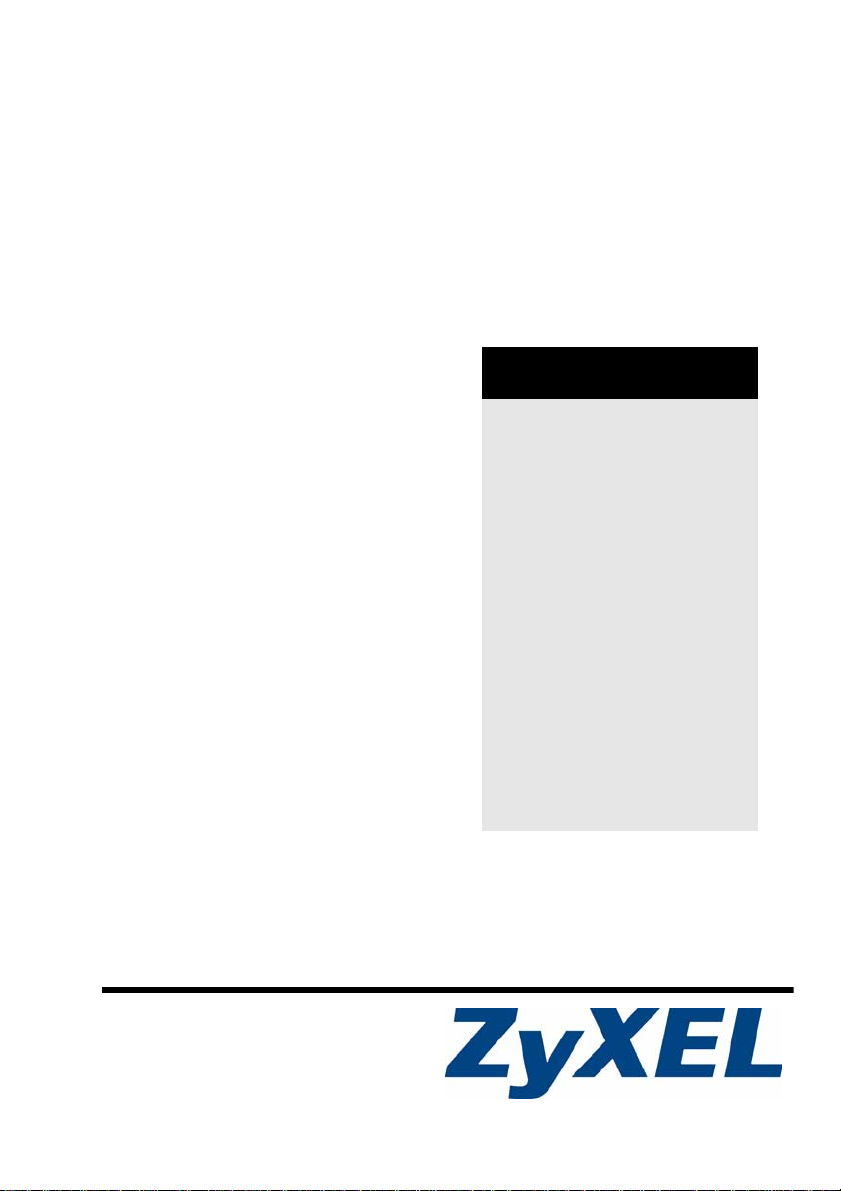
V500 Series
IP Phone
Models:
V500-T1
V501-T1
Quick Start Guide
Version 1.00
01/2009
Edition 3
CONTENTS
ENGLISH 3
DEUTSCH 17
ESPAÑOL 35
FRANÇAIS 51
ITALIANO 69
NEDERLANDS 87
РУССКИЙ 103
简体中文 123
繁體中文 139
Copyright © 2008. All rights reserved.
Page 2
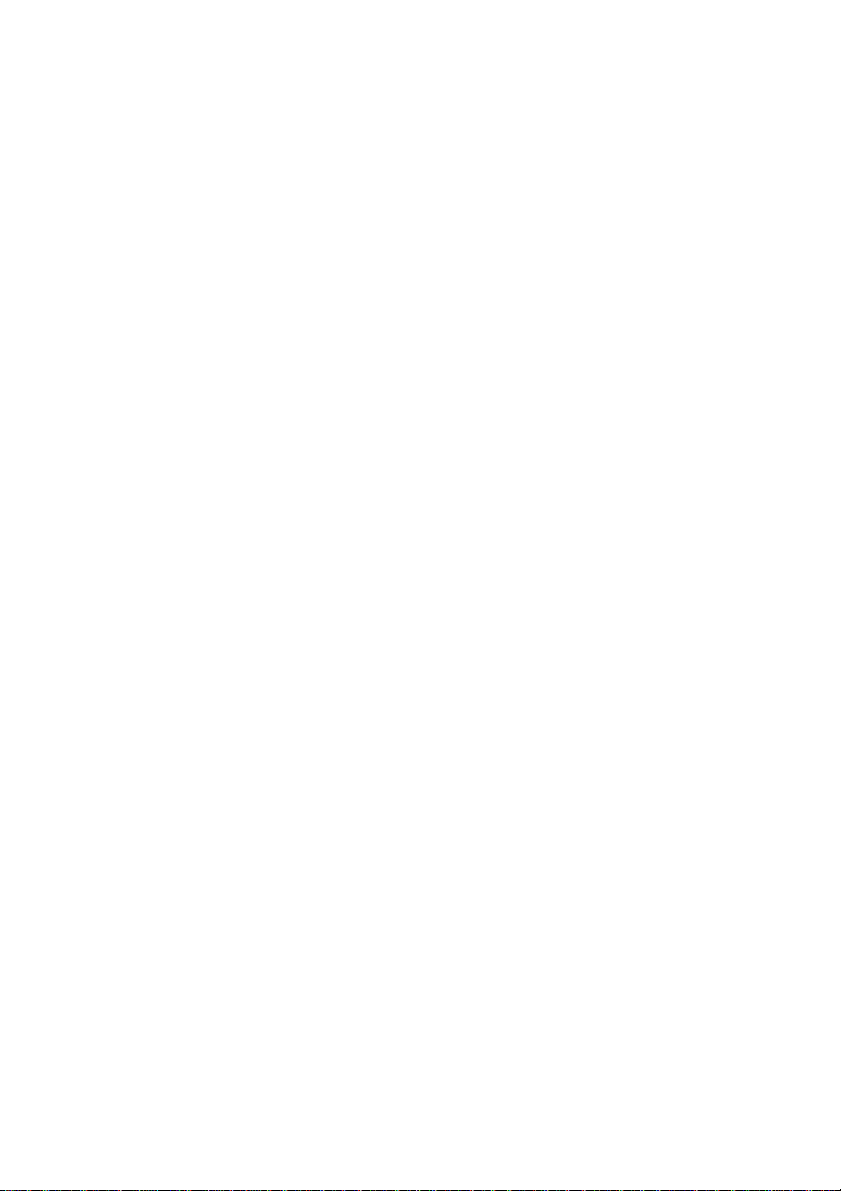
Page 3
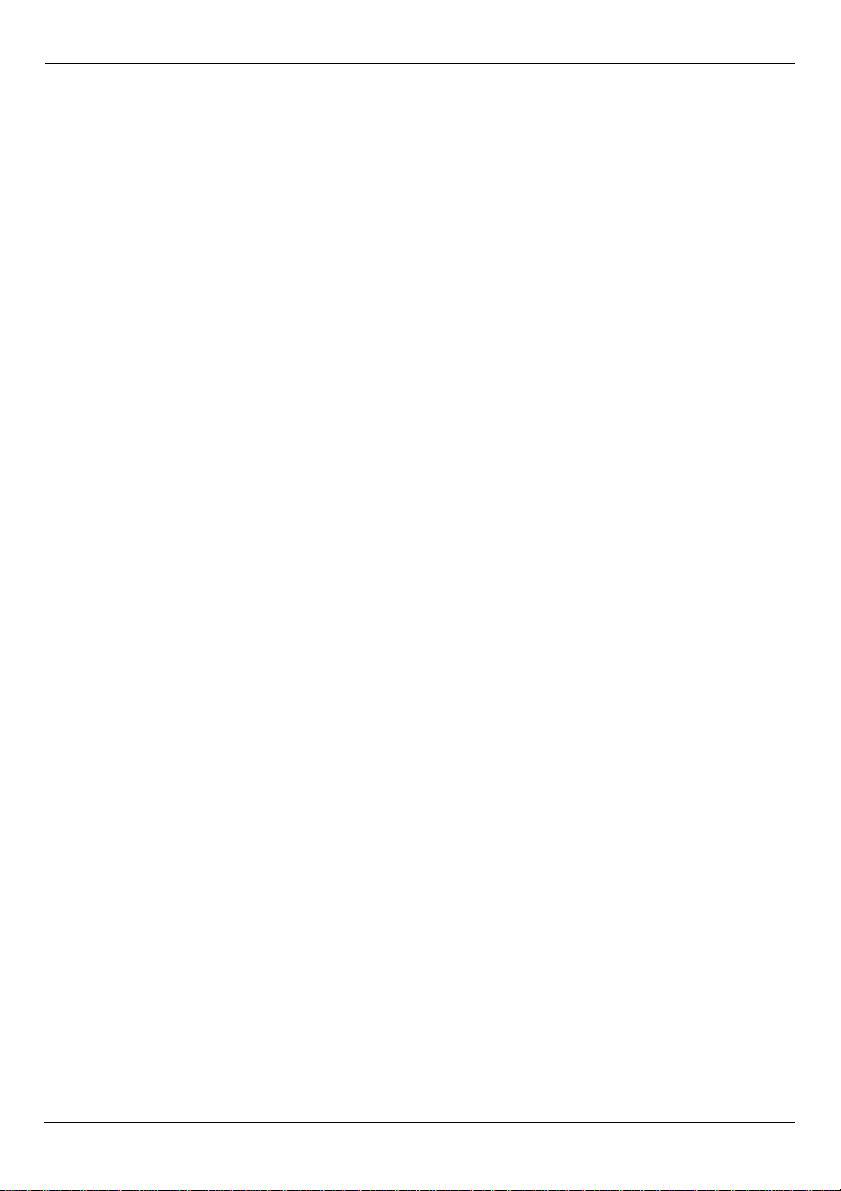
ENGLISH
ENGLISH
Overview
At the time of writing, this Quick Start Guide covers the following models:
• V500-T1: IP Phone.
• V501-T1: IP Phone with Power over Ethernet (PoE).
This Quick Start Guide shows you how to set up and use your V500. It includes the
following sections:
• Hardware and Connections - introduces the physical features of the V500 and shows you
how to connect it to your network.
• Initial Configuration - discusses how to set up your network configuration and SIP server
registration using the V500’s LCD screen and keypad.
• Phone Operation - covers how to use the V500’s basic telephone functions, such as mak-
ing a call.
You can also configure the V500 via the web configurator using a computer connected to
the V500’s PC port. See your User’s Guide for details.
3
Page 4
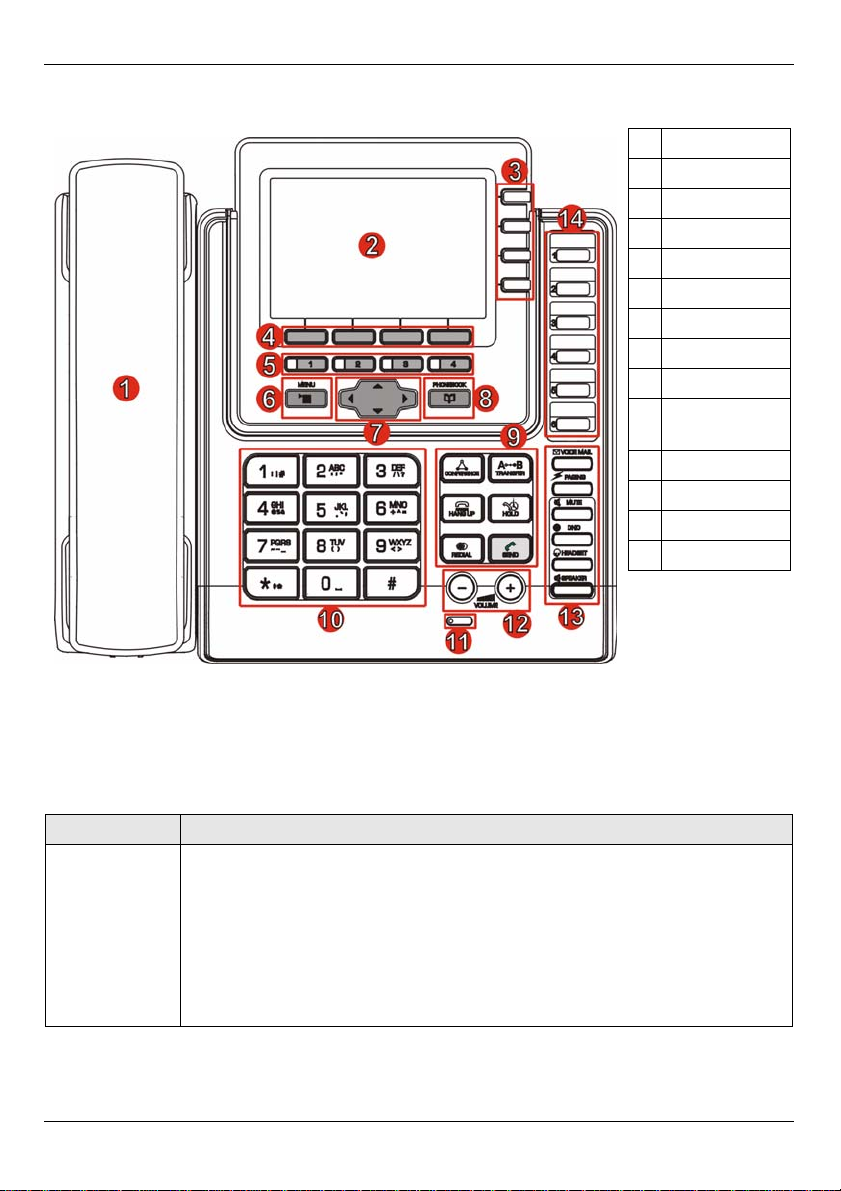
ENGLISH
1 Hardware and Connections
1 Handset
2 LCD screen
3 Account keys
4Softkeys
5 Line keys
6 Menu
7 Navigator
8 Phonebook
9 Action keys
10 Alphanumeric
keypad
11 Microphone
12 Volume keys
13 Function keys
14 Custom keys
The following table describes some of the hardware features used for basic operations.
See the hardware chapter in your User’s Guide for full descriptions of all features.
FEATURE DESCRIPTION
Account keys Use these to select the SIP account you want to use. You can configure up
to four SIP accounts on the V500.
Note: You can select an account only when it has been
configured (use the Advanced Setting > SIP
Configuration LCD screen menus to configure an
account).
4
Page 5
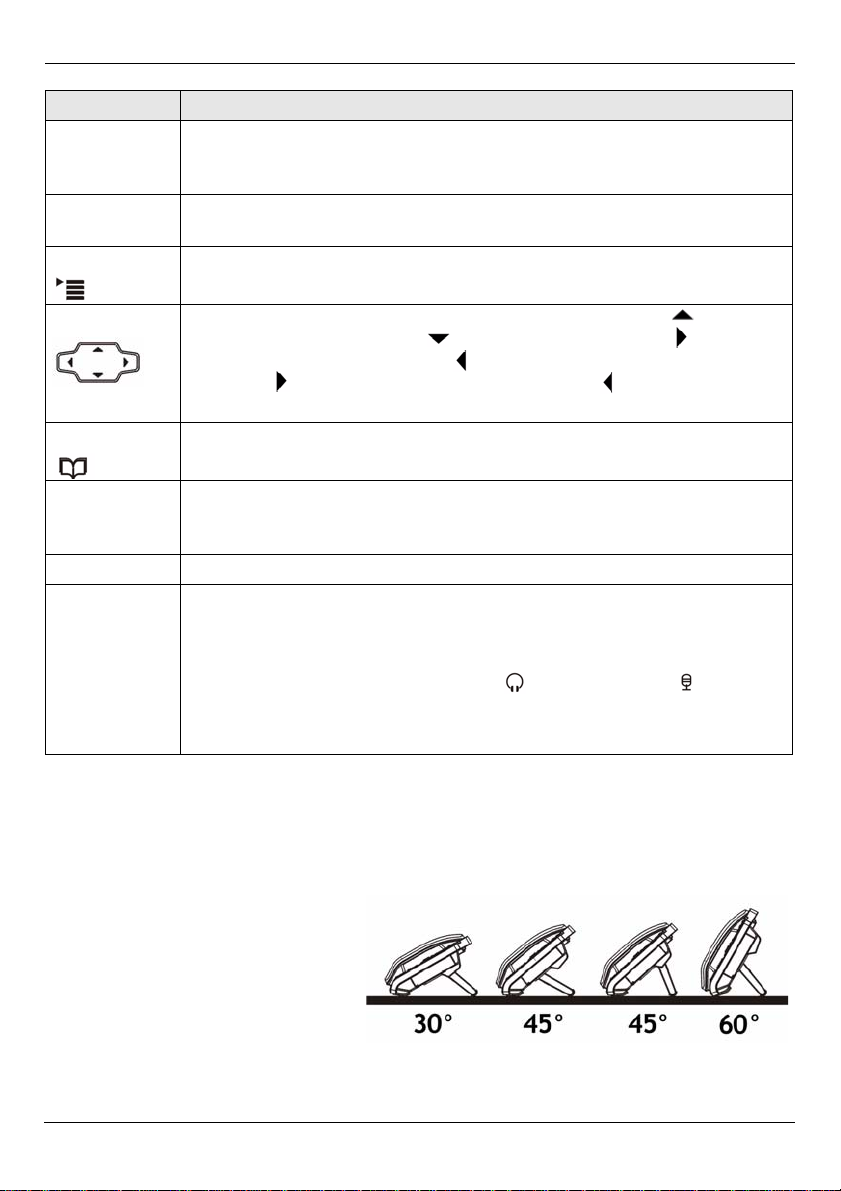
ENGLISH
FEATURE DESCRIPTION
Softkeys These keys’ functions depend on the screen currently displayed on the LCD
screen. A word or symbol displayed on the LCD screen above a softkey
shows its current function.
Line keys Press these to select the phone line you want to use. The V500 has four
phone lines.
Menu Press this to display the V500’s configuration menu. Press it again to exit
the menu. The menu is not accessible when a call is in progress.
Navigator Press these keys to move around the V500’s screens. Press to go up
one line in a menu, and press to go down one line. Press to move
one space to the right, and press to move one space to the left. You can
also press to make a menu selection, and press to return to the
previous menu.
Phonebook Use this to display the list of contacts stored in the V500. You can add, edit
and delete phonebook entries from this screen.
Alphanumeric
keypad
Microphone The microphone is active when the V500 is in speakerphone mode.
Volume keys Use the + key to increase the volume, and use the - key to decrease it.
Use these to enter numbers, letters and symbols. Use the # key to switch
between Number mode, Uppercase mode, Lowercase mode and Symbol
mode.
• When you use the handset, these keys control the handset’s speaking
and listening volume.
• When you use the headset, these keys control the speaking and
listening volume on the headphone ( ) and microphone ( ) ports on
the V500.
• When you use the speakerphone, these keys control the internal
speaker and microphone (Mic) volume.
1.1 Stand Installation
Attach the included stand, unless you want to hang the V500 on a wall (see your User’s
Guide for wall-mounting instructions).
There are four ways to attach the
included stand, as shown.
5
Page 6
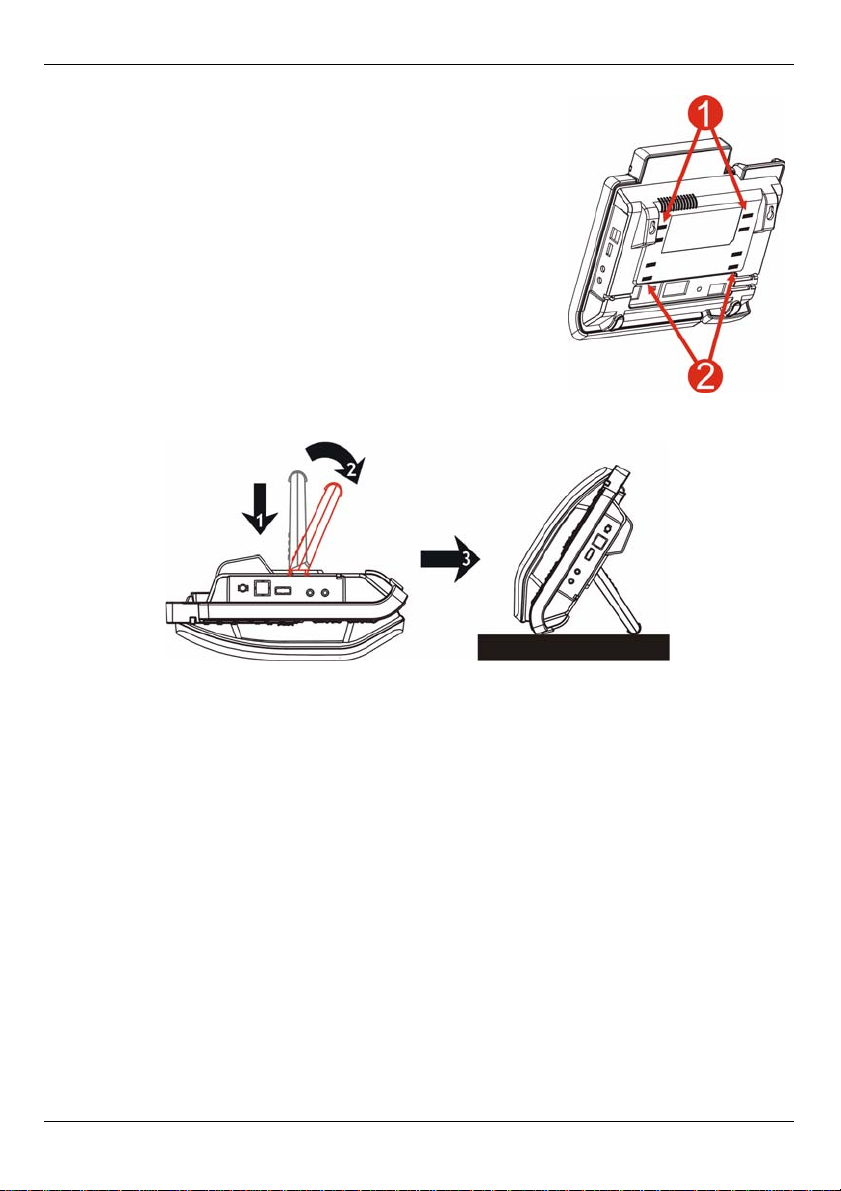
ENGLISH
If you want to stand the V500 at its lower angle (nearer the
horizontal) use the holes marked 1 in the following figure.
Use the holes marked 2 to stand the V500 at its higher angle
(nearer the vertical).
Take the stand and connect it to the V500 as shown in the following figure.
1 Insert the two connectors on the longer side of the stand first.
2 Pivot the stand down until the other two connectors are inserted.
3 Turn the V500 the right way up. Check that the stand is securely attached.
6
Page 7
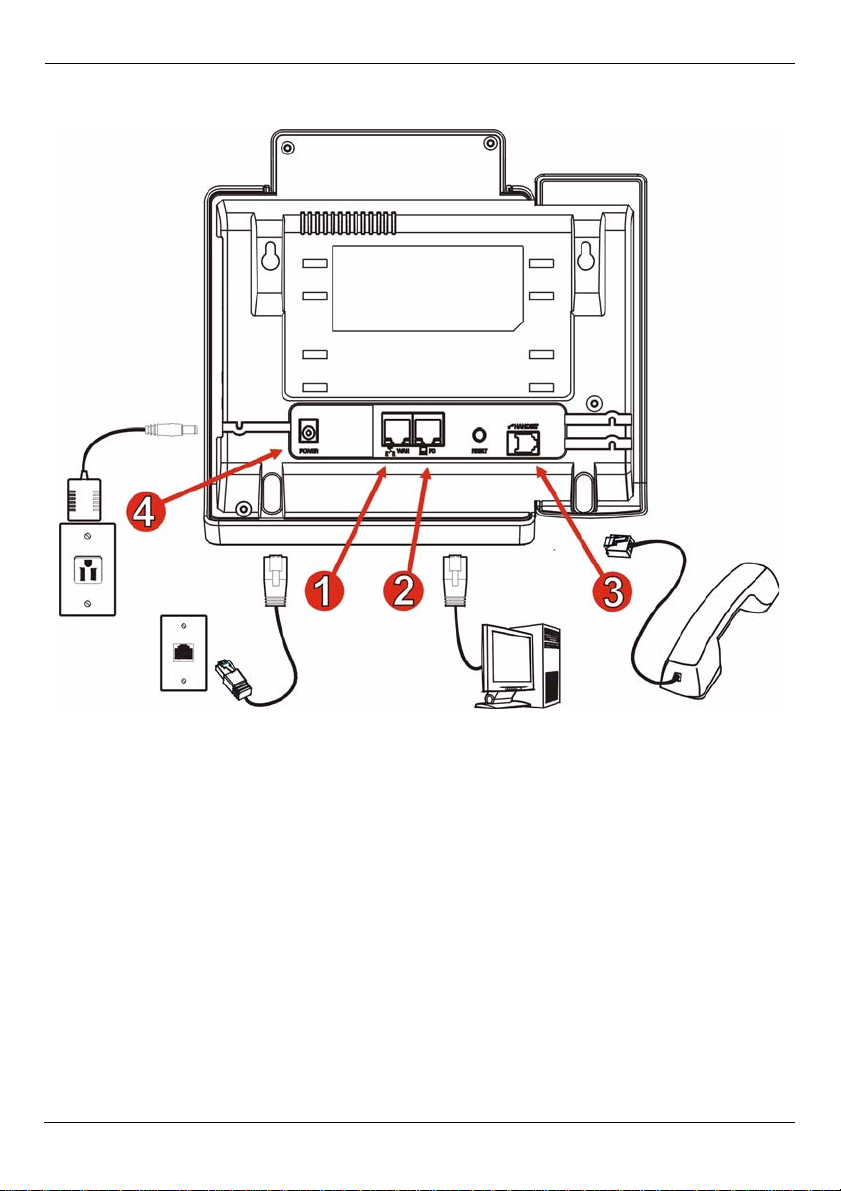
ENGLISH
1.2 Rear Panel Hardware Connections
1WAN: Use an Ethernet cable to connect the V500 to your network.
V501-T1 only: If you are using Power over Ethernet (PoE), connect the Ethernet cable
supplying power to this port. See Section 1.3 on page 8 for more information on PoE.
2PC (optional): Use an Ethernet cable to connect your computer to the PC port on the
V500 to access your network through the V500, or to configure the V500 using the web
configurator (see your User’s Guide for information on using the web configurator).
3 HANDSET: Connect the included handset cable to the HANDSET port on the V500.
Connect the other end to the handset. Hang up the receiver before you connect the
power.
4POWER: Connect the included power adaptor to the POWER socket on the V500. Plug
the power adapter into an appropriate power source.
V501-T1 only: If you are using Power over Ethernet (PoE), you do not need to connect the
power adaptor.
7
Page 8
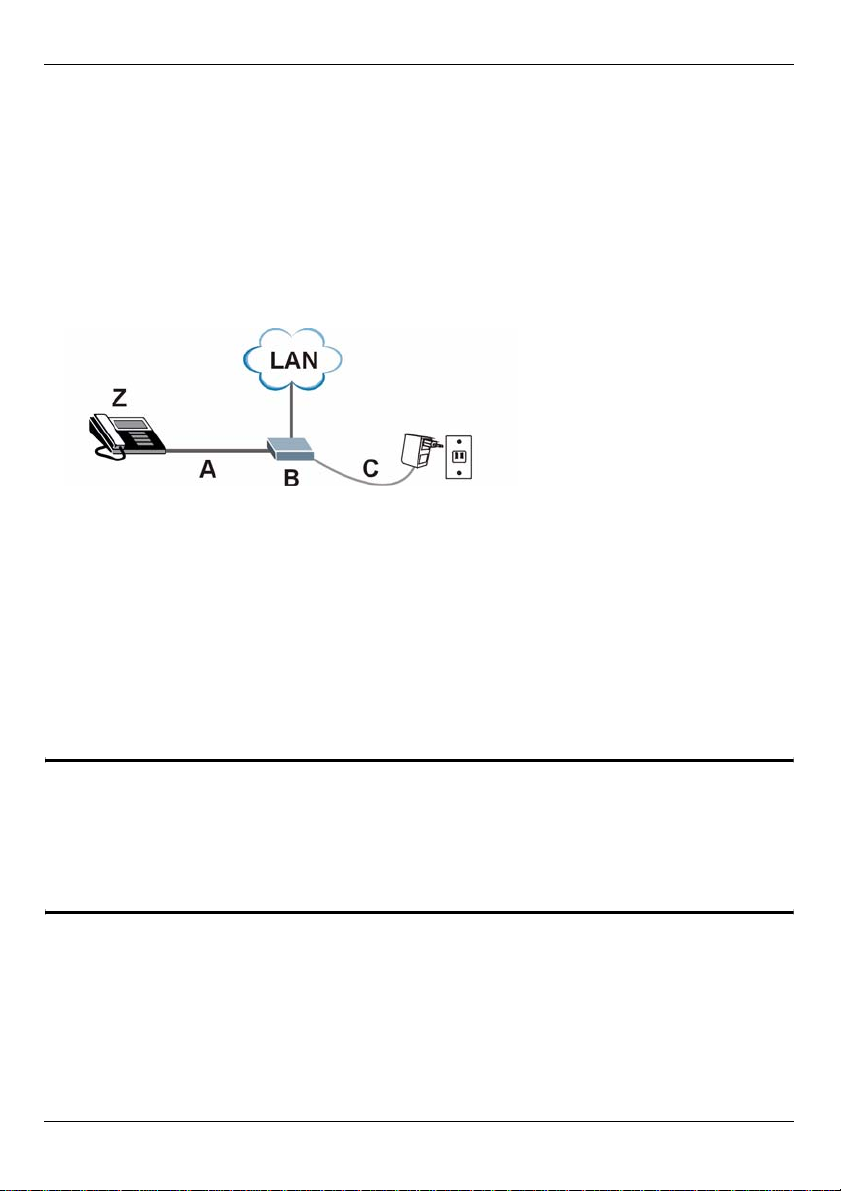
ENGLISH
1.3 V501-T1 Only: Power over Ethernet (Optional)
Power over Ethernet (PoE) is the ability to provide power to your V501-T1 via an 8-pin CAT
5 Ethernet cable, eliminating the need for a nearby power source.
A PoE injector (not included) is also needed to supply the Ethernet cable with power. This
feature allows increased flexibility in the location of your V501.
In the following figure, Z is your V501, A is the CAT 5 Ethernet cable, B is the PoE injector
and C is the power cable.
2 Initial Configuration
This section describes how to use the phone’s LCD screen menus to:
• Set up Your Network Connection
and
• Set up Your Voice Account
The phone does not need to be connected to a computer to do this.
" When entering information, use the # key to cycle between Uppercase,
Lowercase, Symbol and Number modes. The current mode is displayed
on the LCD screen.
Press a key multiple times to access the different characters. For example,
in Uppercase mode press 9 four times to enter “Z”.
8
Page 9
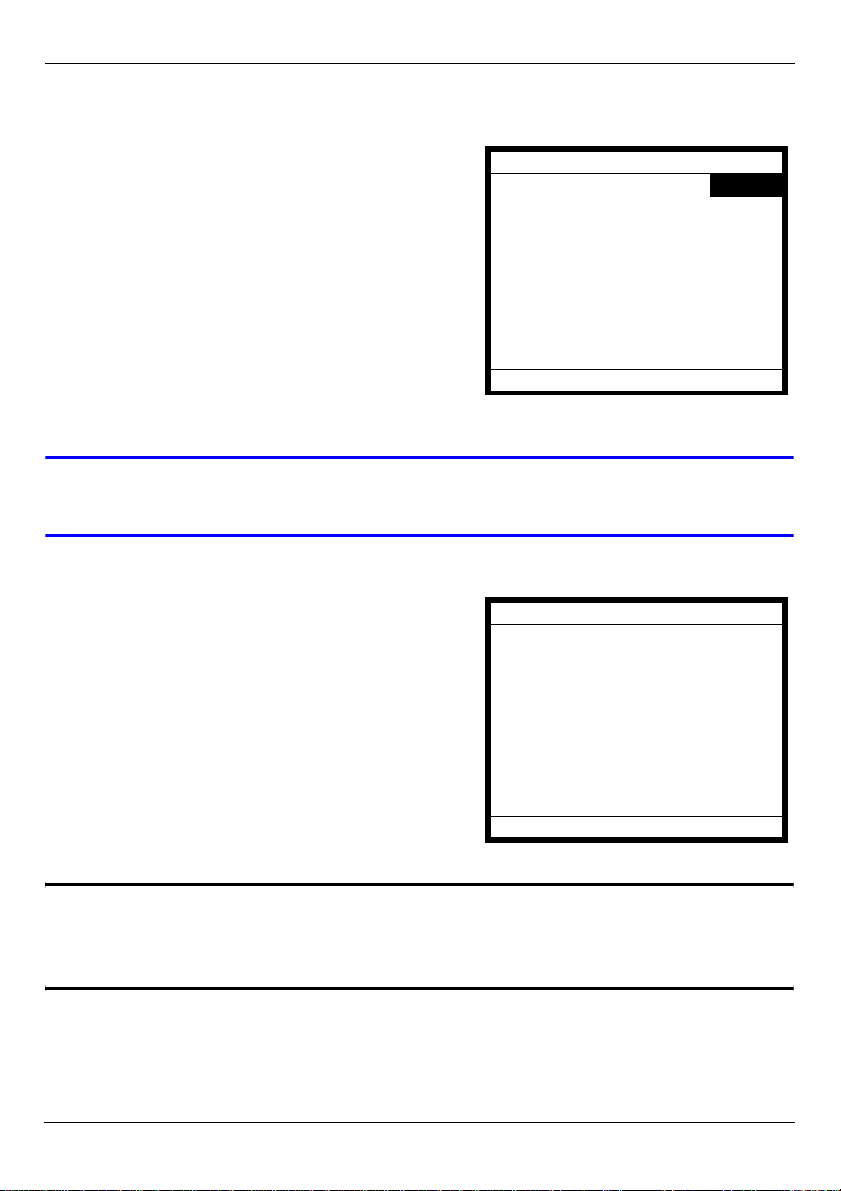
ENGLISH
2.1 Set up Your Network Connection
When you have finished your hardware
connections, look at the LCD screen. The V500
displays your Voice over Internet (VoIP) account
registration status in the tabs on the right, and time
and date details in the top section.
The V500 allows you to configure up to four VoIP
accounts (also known as SIP accounts). When a
VoIP account is not active, Unused displays. When
an account is active but not successfully
registered, No Reg displays in the tab. When an
account is active and successfully registered, the
tab displays the account name (SIP 1 in this
example).
11:45 2008-12-12
ZyXEL
SIP 1
Unused
Unused
Unused
V If the LCD screen displays nothing, recheck your hardware connections.
See section 1.2.
Follow these steps to configure your network settings.
1 Press the Menu key, and use the navigator to
select Advanced Setting. Press Select.
Menu Setting
1 System Info
2 Ring Setting
3 Volume Setting
4 Call Preference
5 Phonebook
6 Advanced Setting
7 System Restart
8 Logo Setting
Select Back
" You can also use the alphanumeric keypad to make your selections in the
LCD screen. For example, you can press the 6 key in the Menu Setting
screen (above) to go to the Advanced Setting screen.
9
Page 10
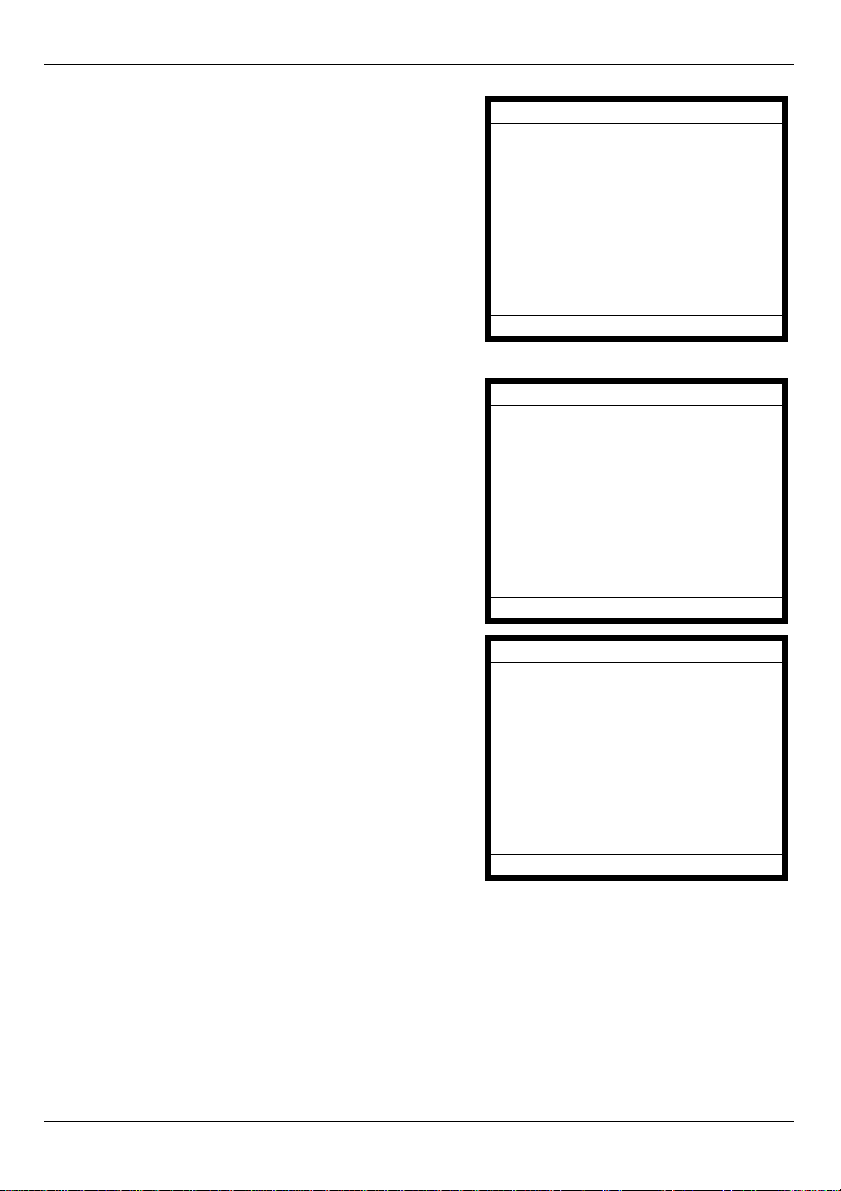
ENGLISH
2 Select Network Setting.
Choose from the following options:
• If you were given a username and password for
network access, go to section 2.1.1 on page 10.
• If you were given an IP address and subnet mask
to use, go to section 2.1.2 on page 12.
• If you were not given an IP address to use, go to
section 2.1.3 on page 12.
2.1.1 Set Up PPPoE
1 If you were given a username and password,
select PPPoE (Off) in the Advanced Setting >
Network Setting menu. Press the On softkey to
have the V500 use PPPoE.
The screen displays PPPoE (On). Press Select
to enter your information.
2 Press 1 to enter the user name for your
account.
Advanced Setting
1 Network Setting
2 SIP Configuration
3 Auto Provision (Off)
4 Programmable Key
5 Display Adjusting
6 Call Feature Mode
7 Language Support
Select Back
Network Setting
1 PPPoE (On)
2 Static IP (Off)
3 DHCP (Off)
Select On Back
PPPoE
1 Username
2 Password
10
Select Back
Page 11
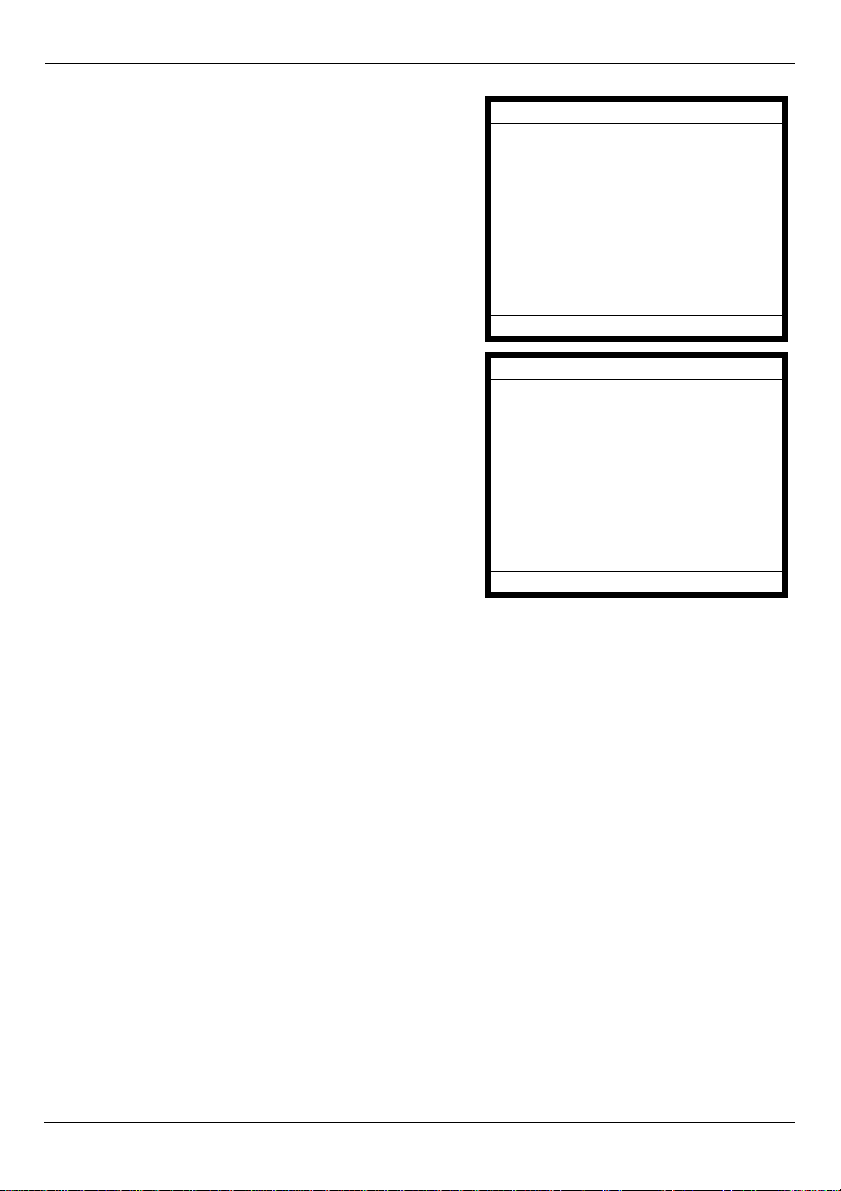
ENGLISH
3 The PPPoE Username screen displays. Press
Edit and enter your user name. (Press the #
key to cycle between Number, Uppercase,
Lowercase and Symbol entry mode.)
Press Save when you are done, then press 2 to
enter the PPPoE Password screen. Press Edit.
4 Enter your password, then go down to Confirm
and re-enter it. Press Save when you are done.
PPPoE Username Number
Current:
New: User123
Save . <- Back
Edit Password Lowercase
Current:
New: NewPassword
Confirm: NewPassword
Save <- Back
11
Page 12
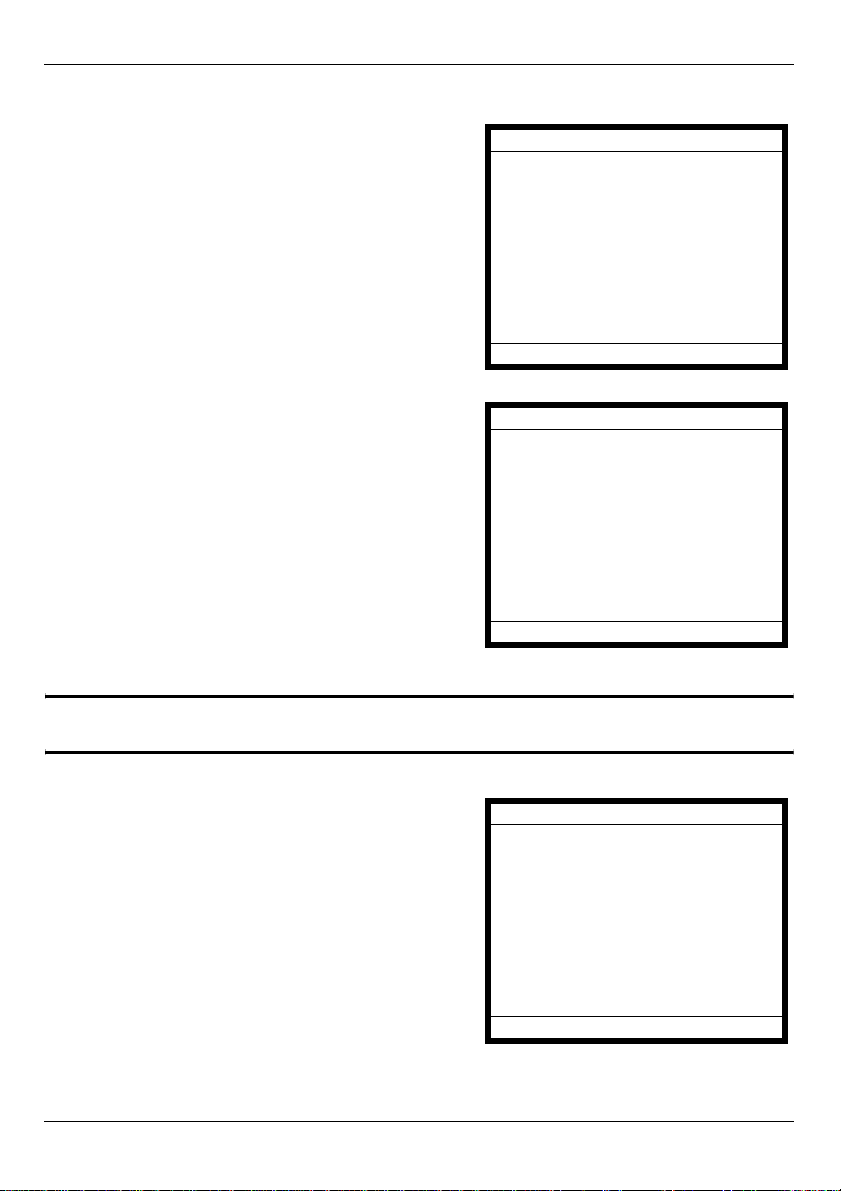
ENGLISH
2.1.2 Set Up a Static IP Address
1 If you have an IP address to use, select Static
IP (Off) in the Advanced Setting > Network
Setting menu. Press the On softkey to have the
V500 use a static IP address.
The screen displays Static IP (On). Press Select
to enter your information.
Network Setting
1 PPPoE (Off)
2 Static IP (On)
3 DHCP (Off)
Select On Off Back
2 Use the options in this menu to enter the static
IP address, gateway and DNS information
provided by your Internet Service Provider (ISP)
or network administrator. Press Back to return
to the previous screen.
Static IP
1 IP Address
2 Default Gateway
3 Subnet Mask
4 1st DNS
5 2nd DNS
Select Back
2.1.3 Get an IP Address Automatically
" The V500 is set to get an IP address automatically by default.
1 If you have neither a username and password
nor an IP address to use, select DHCP (Off) in
the Advanced Setting > Network Setting menu.
Press the On softkey to have the V500 use
DHCP.
DHCP allows your V500 to get an IP address
automatically. Press Back to return to the
previous screen.
Network Setting
1 PPPoE (Off)
2 Static IP (Off)
3 DHCP (On)
12
Select On Off Back
Page 13
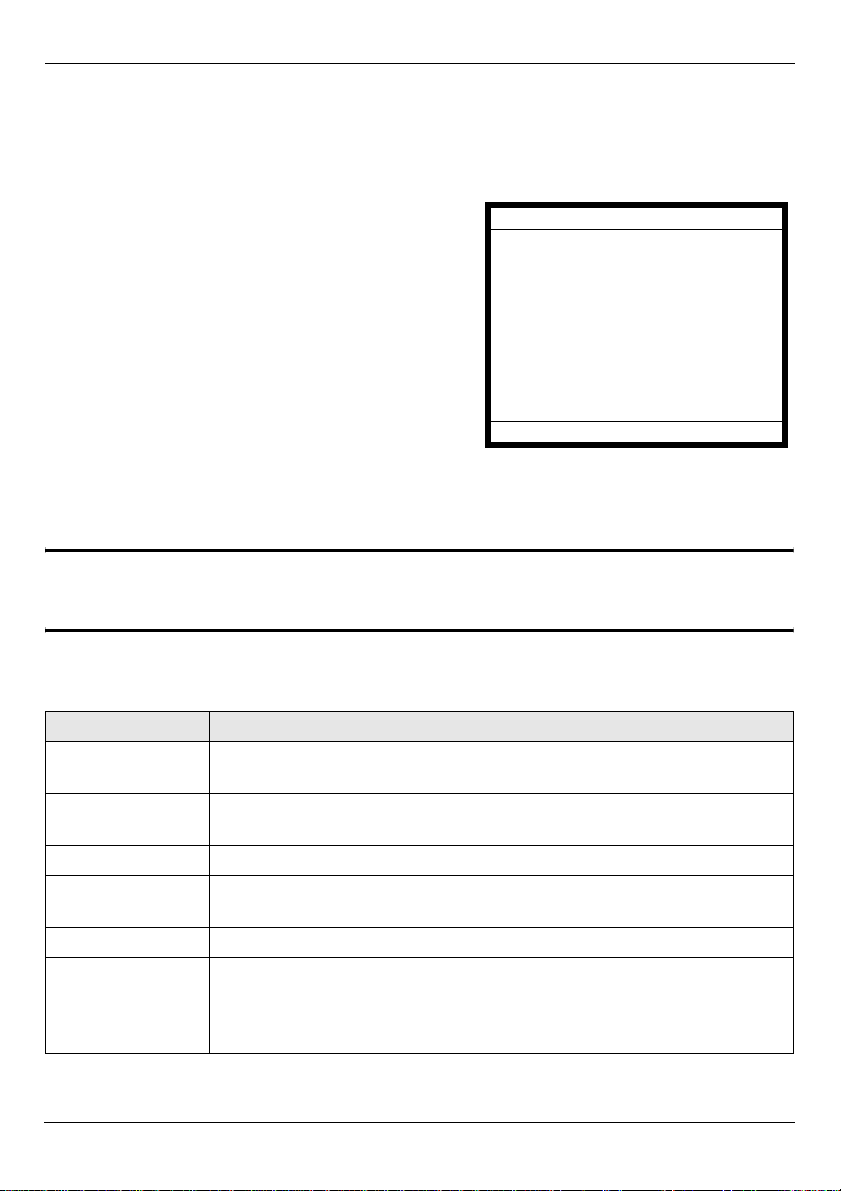
ENGLISH
2.2 Set up Your Voice Account
Follow these steps to configure your VoIP account.
1 Press the Menu key, then press 6 to enter the Advanced Setting menu.
2 Press 2 to enter the SIP Configuration menu.
3 If VoIP 1 Config. does not display Active, select
its entry and press the Active softkey. If the SIP
account is not active, you cannot use it to make
or receive calls.
4 Press 1 to select the SIP 1 Configuration menu. You can configure up to four SIP
accounts on the V500 (see the User’s Guide for details).
Enter the information exactly as given to you by your VoIP service provider.
SIP Configuration
1 VoIP 1 Config. (On)
2 VoIP 2 Config. (Off)
3 VoIP 3 Config. (Off)
4 VoIP 4 Config. (Off)
Select On Off Back
" If your VoIP service provider did not give you information to use for any of
the fields in this menu, leave them at their default settings.
The following table describes the fields in this menu.
FIELD DESCRIPTION
1 Display Name Choose a name for this SIP account. This name displays in the SIP
account’s tab on the V500’s LCD screen.
2 SIP Number This is your SIP account number. If you have a SIP account like
1234567@voip-provider.com, the SIP Number is 1234567.
3 SIP Local Port This is the port on the V500 used for SIP calls. The default is 5060.
4 SIP Server Addr This is the IP address of the server your VoIP service provider uses for
SIP calls.
5 SIP Server Port This is the port on the SIP server used for SIP calls. The default is 5060.
6 SIP Register
Server
This is the IP address of the server your VoIP service provider uses to
register the V500. If your VoIP service provider did not give you a
specific SIP register server address, enter the SIP Server address
again.
13
Page 14
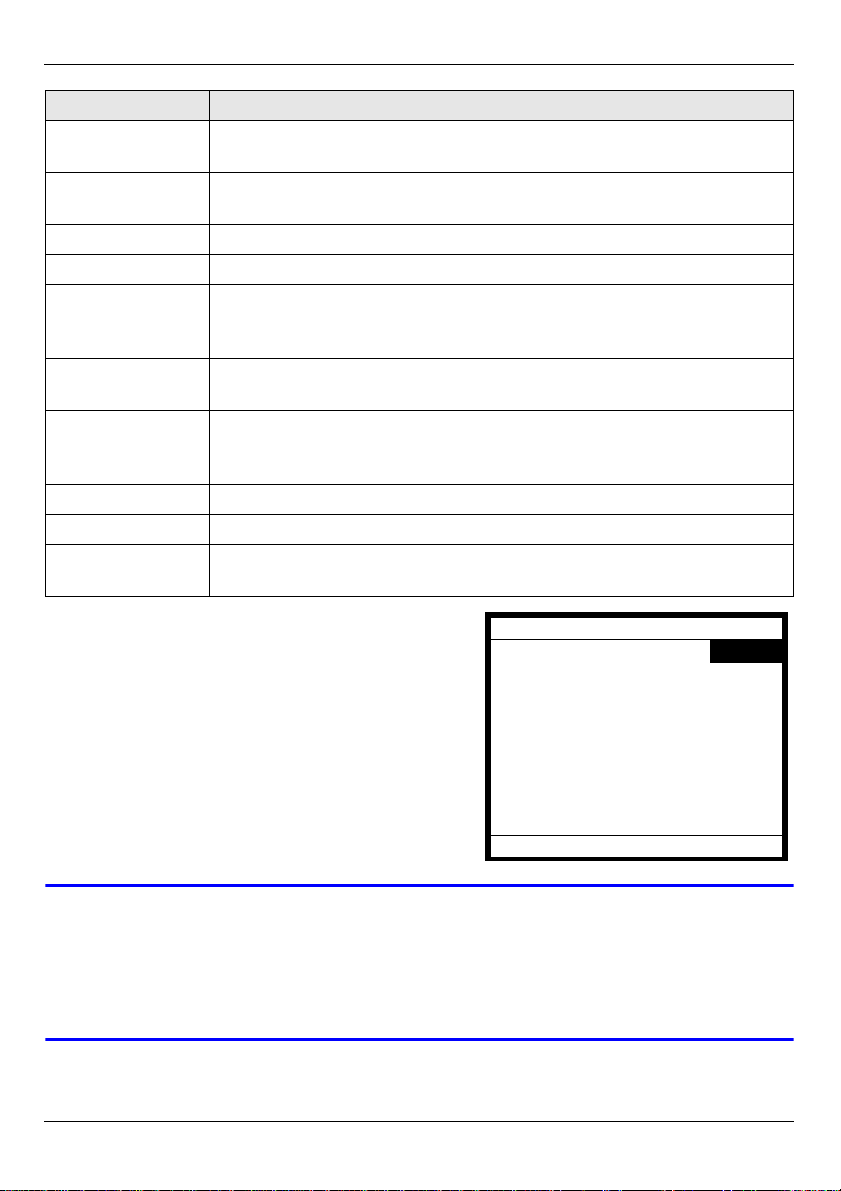
ENGLISH
FIELD DESCRIPTION
7 SIP Register
Port
8 SIP Service
Domain
9 SIP Auth ID This is the user name for this SIP account.
10 Auth Password This is the password for this SIP account.
11 Codec Priority Your V500 and the SIP server must use the same voice codec (coder /
12 Voicemail
Number
13 DNS SRV (Off) Turn this on (select On) to have the V500 use the DNS servers you
14 Call ID Use this to turn outgoing caller ID on (On) or off (Off).
15 NAT Setting Use this to configure Network Address Translation.
16 Backup SIP
Server
This is the port the SIP register server uses to register the V500. The
default is 5060.
If you have a SIP account like 1234567@voip-provider.com, the
SIP Service Domain is voip-provider.com.
decoder). Select the codecs you want the V500 to try using first, second
and third.
This is the number you enter to access your voicemail messages for this
SIP account.
configured in section 2.1.2. Turn it off (select Off) if you do not want the
V500 to use DNS. DNS SRV is off by default.
Use this to set up the SIP server(s) the V500 uses if it cannot access the
main SIP server.
5 When you are done configuring SIP 1
Configuration, press Back. The upper right
part of the LCD screen displays the SIP account
name you registered (“SIP1”, in this example).
6 See section 3 for how to test your V500’s
configuration by making a call.
11:45 2008-12-12
ZyXEL
SIP 1
Unused
Unused
Unused
V If your SIP account does not register successfully (Unused or No Reg is
still displayed in the main screen) or you cannot make a call, check your
connections and re-enter your SIP settings. Restart the V500 (turn the
power off, then back on). If this does not help, contact your network
administrator or VoIP service provider.
14
Page 15
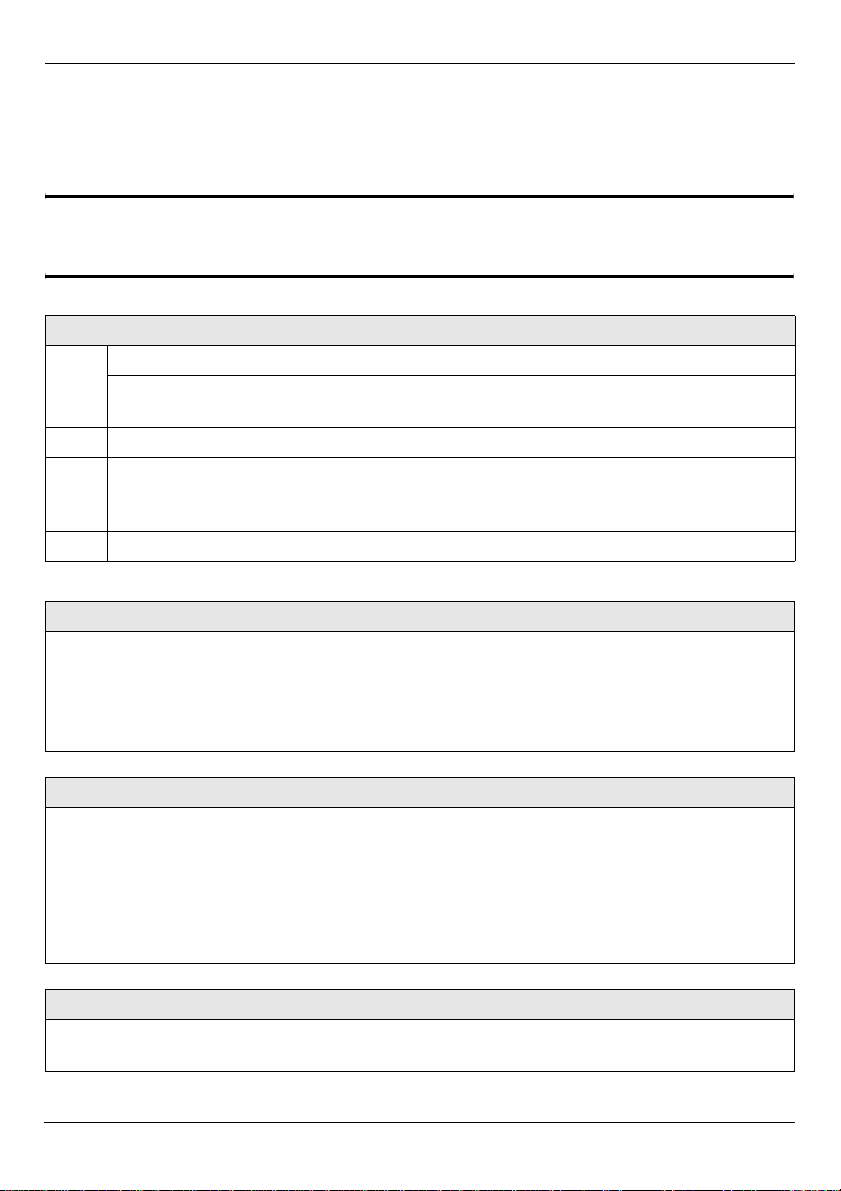
ENGLISH
3 Phone Operation
This section describes how to use your V500’s basic telephone functions.
" For more information on the V500’s telephone functions, see the hardware
chapter in your User’s Guide.
MAKING A CALL
1 Pick up the handset.
A Line key LED turns on. The LCD screen shows which SIP account you are using.
Change these, if you want, using the Line and Account keys.
2 Check that you can hear a dial tone.
3 Enter the number you want to call. If you have numbers stored in the V500’s phone
book, you can use the navigator to select from the list of entries. See your User’s
Guide for more information on using the phone book.
4 Press the yellow SEND key to start the call.
RECEIVING A CALL
When the phone rings, do one of the following:
• Pick up the handset to receive the call using the handset.
• Press the SPEAKER key to receive the call using the internal speakerphone.
• Press the HEADSET key to receive the call using an external headset.
ENDING A CALL
When you want to end a call, press the HANG UP key. Alternatively, do one of the
following:
• If you are using the handset, replace it in the cradle.
• If you are using the internal speakerphone, press the SPEAKER key.
• If you are using an external headset, press the HEADSET key.
PLACING A CALL ON HOLD
Press the HOLD key once to place a call on hold. Press it a second time to return to the call.
You can make a call on another line (press another line key) then return to the call on hold.
15
Page 16

ENGLISH
USING VOICEMAIL
Once you have configured your SIP account’s voicemail number on the V500, press the
VOICEMAIL key to check your messages.
Use the Advanced Setting > SIP Configuration > SIP 1 ~ 4 Configuration > Voicemail
Number menu to set the voicemail account number. The account you check when you press
the VOICEMAIL key depends on which SIP account is currently active. See your User’s
Guide for more information.
MAKING A CONFERENCE CALL
Take the following steps to make a three-way conference call.
1 Either start a call, or receive a call. Make sure you know which line the call is using (the
corresponding Line key lights up).
2 Ensure the call is active (you can talk with the other person). Press the Conference key.
This “marks” the first call you want to mix into the conference call.
3 Press another Line key. You can either receive an incoming call, make another outgoing
call, or resume an existing call that you previously put on hold.
4 Ensure the call is active and press the Conference key again. The three-way
conference call begins. All three parties can talk with one another.
TRANSFERRING A CALL
Take the following steps to transfer an ongoing call to another phone number.
1 During the ongoing call, press the Transfer key. The next available line automatically
activates. Ensure you can hear a dial tone.
2 Dial the number to which you want to transfer the call.
3 To transfer the call, either:
• Wait until you hear the ringing tone, then put down the handset, press the Speaker
key or the Headset key (depending on which you are using) to end the call.
• Wait for the other person to answer, then end the call.
Viewing a Product’s Certification(s)
1 Go to www.zyxel.com.
2 Select your product from the drop-down list box on the ZyXEL home
page to go to that product's page.
3 Select the certification you wish to view from this page.
16
Page 17
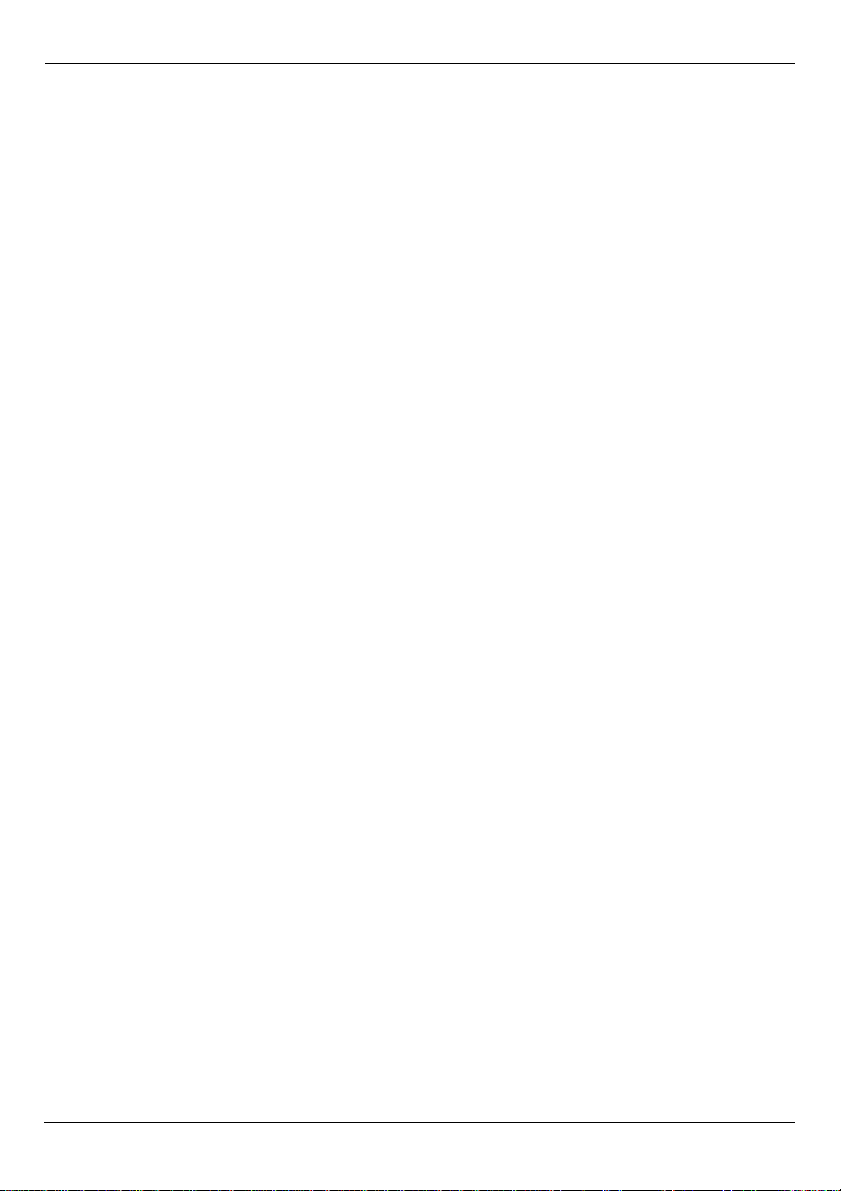
DEUTSCH
DEUTSCH
Übersicht
Zum Zeitpunkt der Druckstellung umfasst die Kurzanleitung die folgenden Modelle:
• V500: IP-Phone.
• V501: IP-Phone mit PoE (Power over Ethernet).
In dieser Kurzanleitung wird beschrieben, wie Sie das I-Phone V500 einrichten und
bedienen. Es umfasst die folgenden Abschnitte:
• Hardware und Anschlüsse - hier werden die physikalischen Merkmale des V500 erläu-
tert, und es wird beschrieben, wie das Gerät an das Netzwerk angeschlossen wird.
• Erstkonfiguration - hier wird beschrieben, wie die Netzwerkkonfiguration eingerichtet und
der SIP-Server über den LCD-Bildschirm und die Tastatur des V500 registriert wird.
• Die wichtigsten Telefonfunktionen - hier werden die Bedienungsgrundlagen des V500
wie Anrufen beschrieben.
Das V500 kann mit dem Web-Konfigurator über einen am PC-Port des V500
angeschlossenen Computer konfiguriert werden. Ausführliche Informationen dazu finden
Sie im Benutzerhandbuch.
17
Page 18
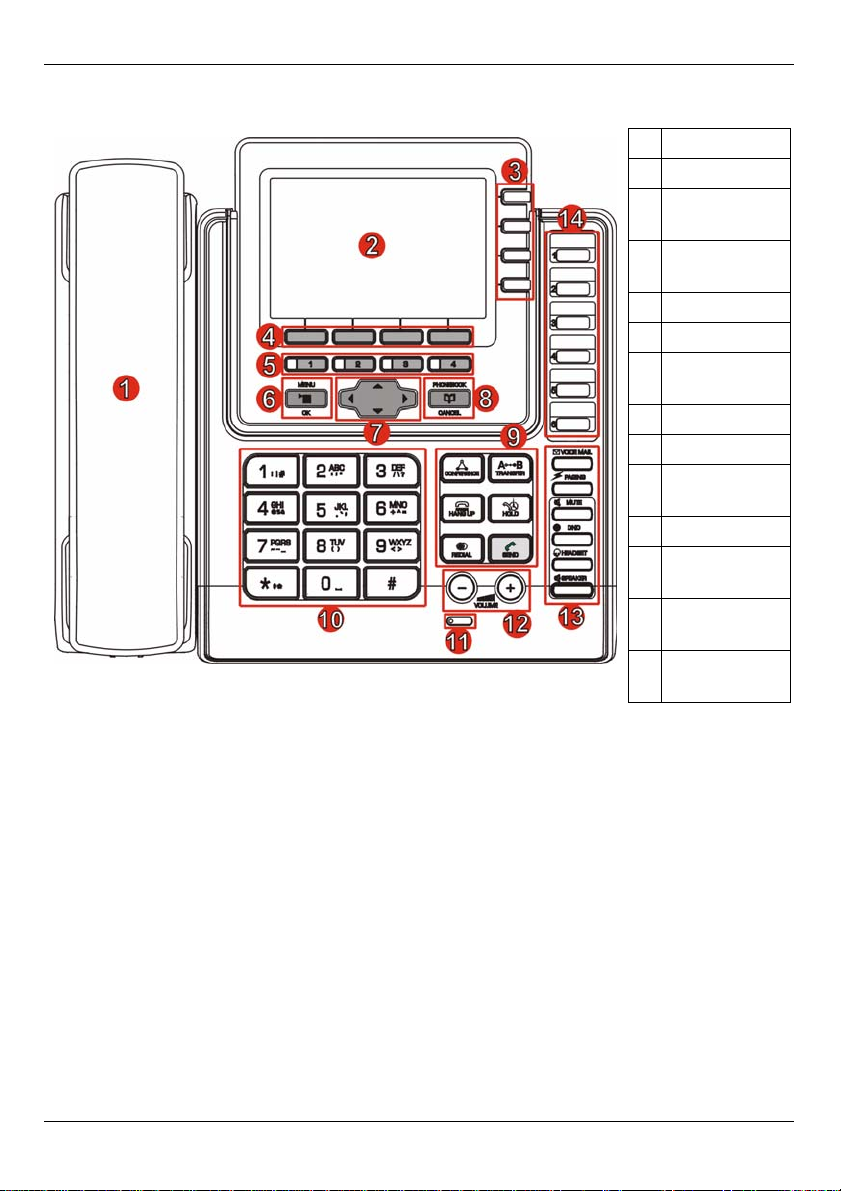
DEUTSCH
1 Hardware und Anschlüsse
1 Telefonhörer
2 LCD-Display
3SIP
Kontotasten
4Softkey-
Ta st e n
5 Leitungstasten
6 Menu
7 Navigationsta
sten
8 Telefonbuch
9 Aktionstasten
10 Alphanumeris
che Tastatur
11 Mikrofon
12 Lautstärketast
en
13 Funktionstaste
n
14 Benutzerdefini
erte Tasten
18
Page 19
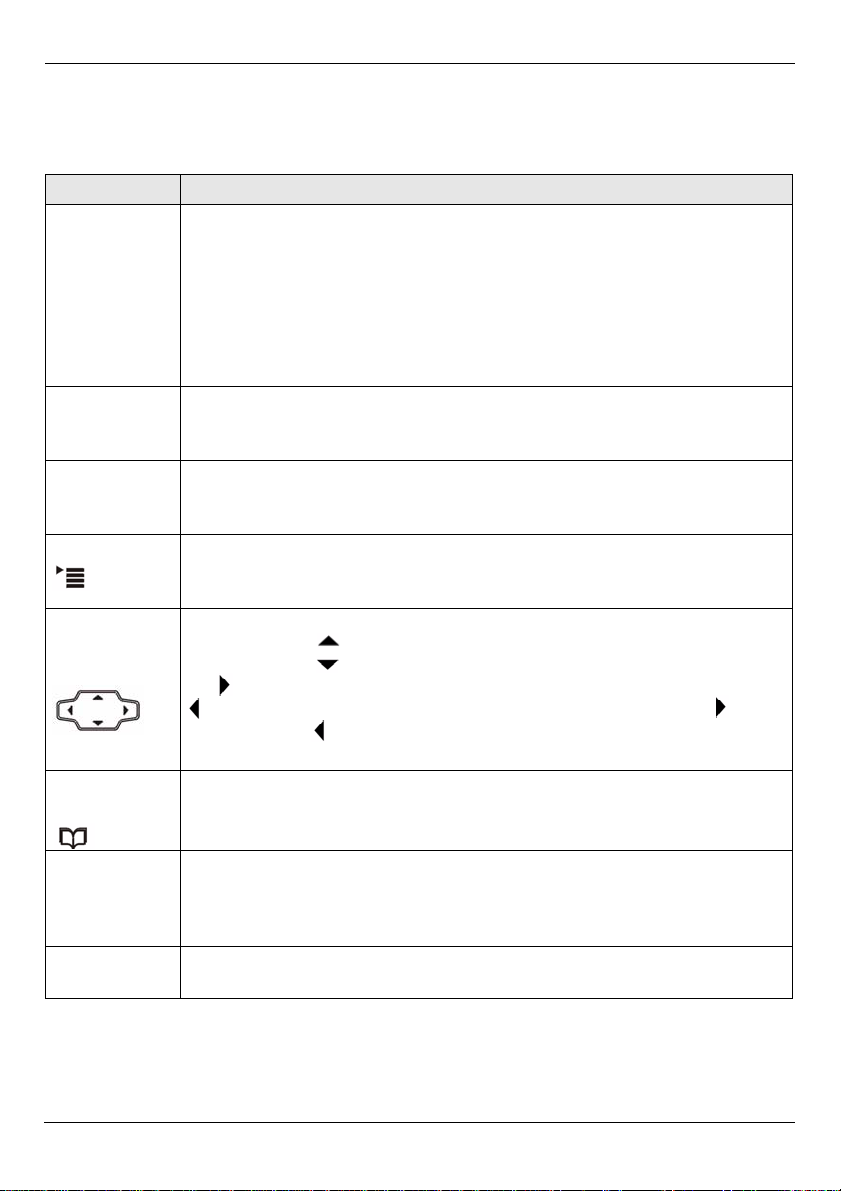
DEUTSCH
In der folgenden Tabelle sind einige der für die Grundfunktionen erforderlichen Tasten und
Anschlüsse beschrieben. Eine umfassende Beschreibung aller Tasten finden Sie im
Kapitel Hardware des Benutzerhandbuchs.
FUNKTION BESCHREIBUNG
Account keys
(SIP
Kontotasten)
Mit diesen Tasten können Sie das gewünschte SIP-Konto wählen. Auf dem
V500 können Sie bis zu vier SIP-Konten konfigurieren.
Hinweis: Sie können nur ein konfiguriertes Konto verwenden
(ein Konto können Sie im LCD-Menü unter Advanced
Setting (Erweiterte Einstellungen) > SIP
Configuration (SIP-Konfiguration) einrichten).
Softkeys
(SoftkeyTasten)
Line keys
(Leitungstasten
)
Menu (Menü) Drücken hier, um das Konfigurationsmenü des V500 aufzurufen. Drücken
Navigator
(Navigationsta
sten)
Phonebook
(Telefonbuch)
Die Funktion dieser Tasten hängt vom aktuell auf dem LCD-Bildschirm
angezeigten Fenster ab. Ein über den Softkey-Tasten auf dem LCDBildschirm angezeigtes Symbol oder Wort zeigt die aktuelle Funktion an.
Mit diesen Tasten können Sie die gewünschte Leitung wählen. Das V500
verfügt über vier Telefonleitungen.
Sie erneut auf , um das Menü zu beenden. Während eines
Telefongesprächs kann das Menü nicht aufgerufen werden.
Drücken Sie auf diese Tasten, um in den Fenstern des V500 zu navigieren.
Drücken Sie auf , um in einem Menü eine Zeile nach oben zu gehen, und
drücken Sie auf , um eine Zeile nach unten zu wechseln. Drücken Sie
auf , um sich ein Zeichen nach rechts zu bewegen, und drücken Sie auf
, um ein Zeichen nach links zu gehen. Sie können ein Menü mit
auswählen. Mit können Sie dann zum vorhergehenden Menü
zurückkehren.
Das Telefonbuch ist eine Liste der Kontakte, die im V500 gespeichert sind.
In diesem Fenster können Sie Einträge zum Telefonbuch hinzufügen,
bearbeiten und daraus löschen.
Alphanumeric
keypad
(Alphanumeris
che Tastatur)
Microphone
(Mikrofon)
Mit diesen Tasten können Sie Zahlen, Buchstaben und Symbole eingeben.
Mit der Taste # können Sie zwischen dem Zahlenmodus, dem
Großbuchstabenmodus, dem Kleinbuchstabenmodus und dem
Zeichenmodus wechseln.
Das Mikrofon ist aktiv, wenn das V500 im Freisprechmodus ist.
19
Page 20
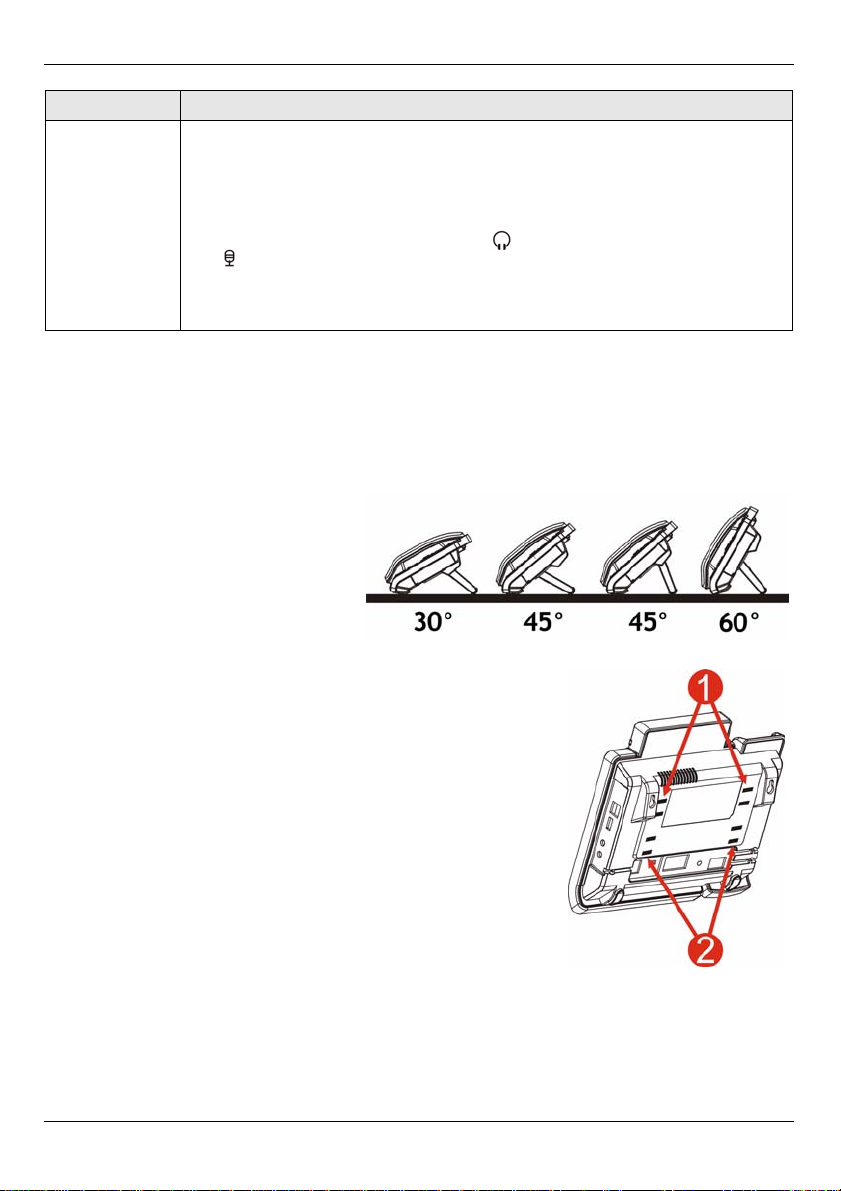
DEUTSCH
FUNKTION BESCHREIBUNG
Volume keys
(Lautstärketast
en)
Mit der Taste + können Sie die Lautstärke erhöhen, mit der Taste - können
Sie sie verringern.
• Wenn Sie den Hörer angeschlossen haben, wird mit diesen Tasten die
Sprech- und Hörlautstärke des Hörers eingestellt.
• Wenn Sie ein Headset verwenden, wird mit diesen Tasten die Sprech-
und Hörlautstärke des Kopfhörer- ( ) und des Mikrofonanschlusses
( ) des V500 eingestellt.
• Wenn Sie die Freisprecheinrichtung verwenden, können Sie mit diesen
Tasten die Lautstärke des internen Lautsprechers und Mikrofons (Mic)
einstellen.
1.1 Aufstellen des Ständers
Befestigen Sie den dazugehörigen Ständer, wenn Sie das V500 nicht an einer Wand
montieren möchten (eine Anleitung für die Wandmontage finden Sie im
Benutzerhandbuch).
Der Ständer kann wie abgebildet auf
vier Arten befestigt werden.
Wenn Sie das V500 in einem flachen Winkel (fast
waagerecht) aufstellen möchten, verwenden Sie die in der
folgenden Abbildung mit 1 gekennzeichneten Löcher. Wenn
Sie das V500 in einem steileren Winkel aufstellen möchten
(eher senkrecht), verwenden Sie die mit 2
gekennzeichneten Löcher.
20
Page 21
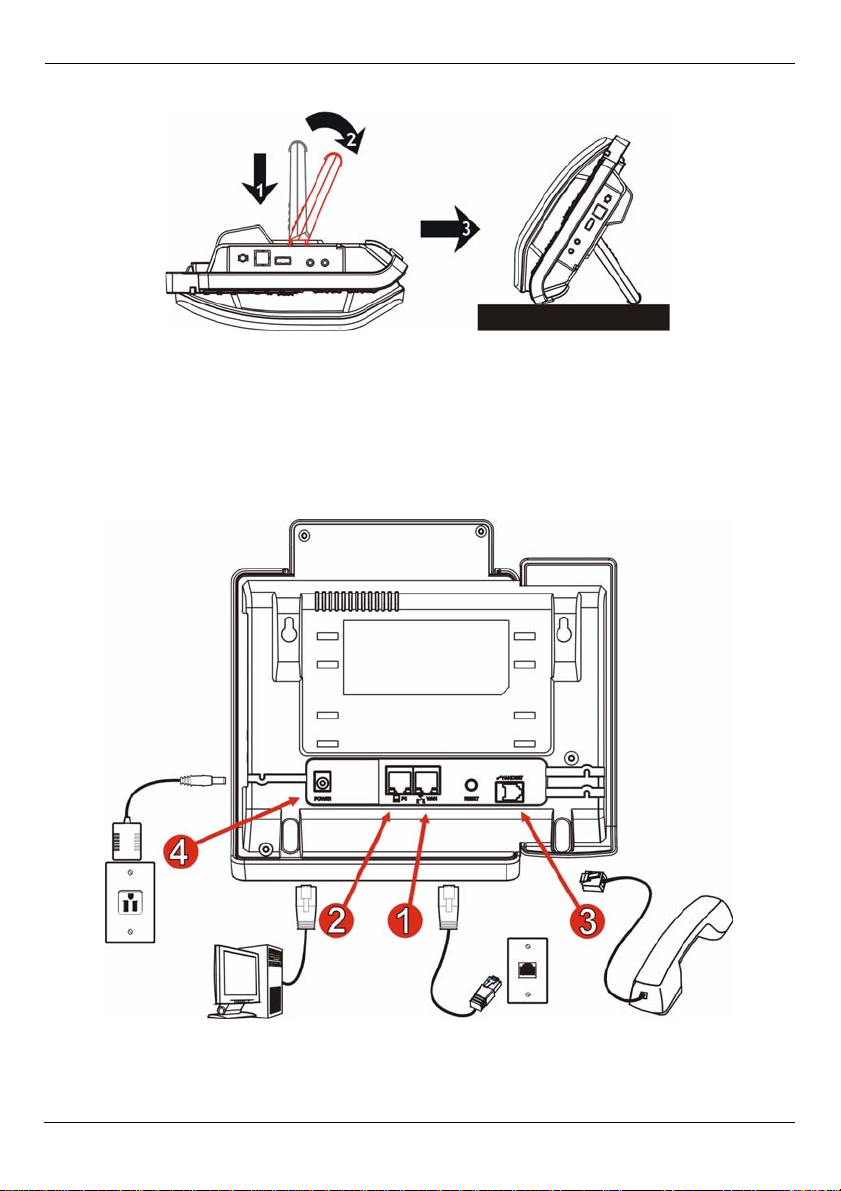
DEUTSCH
Verbinden Sie den Ständer wie in der folgenden Abbildung dargestellt mit dem V500.
1 Schließen Sie erst die zwei Stecker an der längeren Seite des Ständers an.
2 Drehen Sie den Ständern nach unten, bis die zwei Stecker eingesteckt sind.
3 Drehen Sie das V500 ganz nach oben. Stellen Sie sicher, dass der Ständer gut
befestigt ist.
1.2 Anschlüsse ander Geräterückseite
21
Page 22
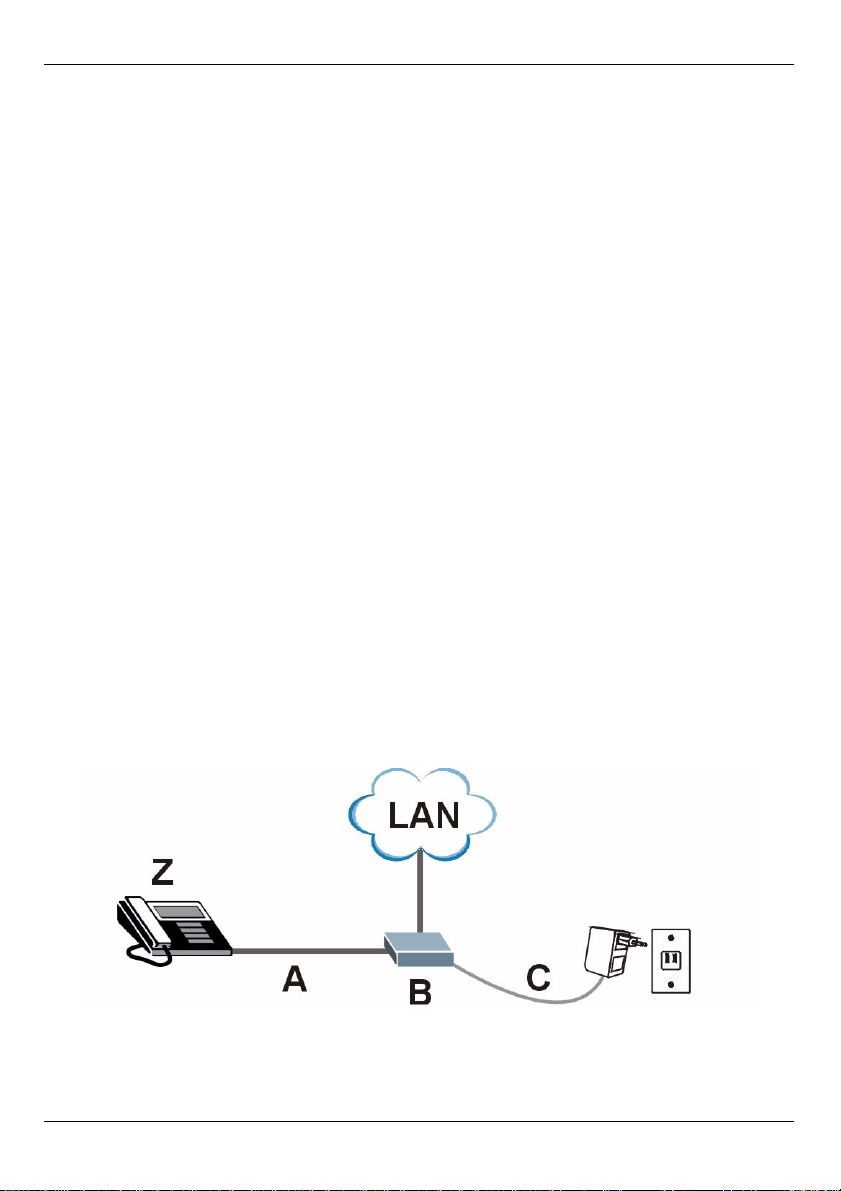
DEUTSCH
1WAN: Das V500 wird mit einem Ethernet-Kabel an das Netzwerk angeschlossen.
Nur V501: Wenn Sie PoE (Power over Ethernet) verwenden, schließen Sie hier ein
Ethernet-Kabel an, das diesen Port mit Strom versorgt. Weitere Informationen zu PoE
finden Sie unter Abschnitt 1.3 auf Seite 22.
2PC (optional): Schließen Sie Ihren Computer mit einem Ethernet-Kabel an den PC-Port
des V500 an, um über das V500 auf das Netzwerk zuzugreifen oder um das V500 mit
dem Web-Konfigurator zu konfigurieren (weitere Informationen zur Verwendung des
Web-Konfigurators finden Sie im Benutzerhandbuch).
3 TELEFONHÖRER: Schließen Sie das mitgelieferte Hörerkabel an den Port für den
Telefonhörer des V500 an. Schließen sie das andere Ende des Kabels an des Hörers
an. Legen Sie den Hörer auf, bevor Sie das Gerät an das Stromnetz anschließen.
4POWER: Schließen Sie die den mitgelieferten Netzadapter an den Netzanschluss
(POWER) des V500 an. Schließen Sie den Netzadapter an eine geeignete Stromquelle
an.
Nur V501: Wenn Sie PoE (Power over Ethernet) verwenden, wird der Netzadapter nicht
benötigt.
1.3 Nur V501: Power over Ethernet (optional)
Mit PoE (Power over Ethernet) kann das V501 über ein 8-poliges CAT 5-Ethernet-Kabel
mit Strom versorgt werden, sodass keine zusätzliche Stromquelle erforderlich ist.
Um das Ethernet-Kabel mit Strom zu versorgen wird außerdem ein PoE-Injektor (nicht im
Lieferumfang enthalten) benötigt. Dieses Leistungsmerkmal erhöht die Flexibilität bei der
Wahl des Aufstellorts für das V501.
In der folgenden Abbildung ist Z das V501, A das CAT 5-Ethernet-Kabel, B der PoEInjektor und C das Netzkabel.
22
Page 23
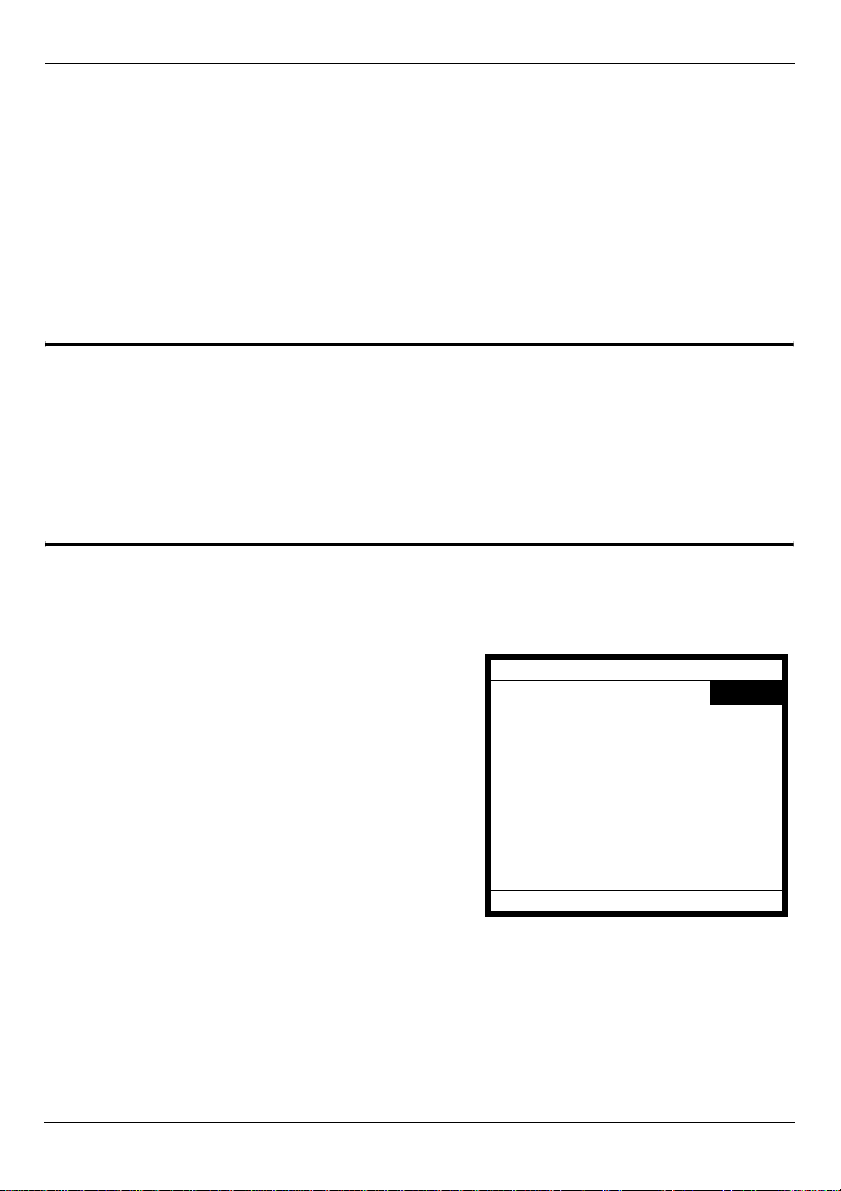
DEUTSCH
2 Erstkonfiguration
In diesem Abschnitt wird beschrieben, wie die Menüs auf dem LCD-Bildschirm des IPPhones verwendet werden:
• Einrichten der Netzwerkverbindung
und
• Einrichten des Voice-Kontos
Das IP-Phone muss dazu nicht an einen Computer angeschlossen sein.
" Bei der Eingabe Ihrer Daten können Sie mit der Taste # zwischen dem
Großbuchstabenmodus, dem Kleinbuchstabenmodus, dem
Zeichenmodus und dem Zahlenmodus wechseln. Der jeweils aktive
Modus wird auf dem LCD-Bildschirm angezeigt.
Durch Drücken einer Taste können verschiedene Zeichen eingegeben
werden. Z. B. drücken Sie im Großbuchstabenmodus viermal auf die
Tas te 9, um ein “Z” einzugeben.
2.1 Einrichten der Netzwerkverbindung
Nachdem Sie die Hardware angeschlossen haben,
werden auf dem LCD-Bildschirm einige
Informationen angezeigt. Auf dem V500 wird rechts
Ihr VoIP-Registrierungsstatus (VoIP) und oben das
Datum und die Uhrzeit angezeigt.
Beim V500 können Sie bis zu vier VoIP-Konten
(auch SIP-Konten genannt) konfigurieren . Wenn
ein VoIP-Konto nicht aktiv ist, erscheint die
Meldung Unused (Nicht verwendet). Wenn ein
VoIP-Konto aktiv ist aber nicht erfolgreich
registriert wurde, erscheint die Meldung No Reg
(Nicht registriert). Wenn ein Konto aktiv ist und
erfolgreich registriert wurde, wird der Name des
Kontos angezeigt (in diesem Beispiel SIP 1).
23
11:45 12.12.2008
ZyXEL
SIP 1
Nicht
verwend
Nicht
verwend
Nicht
verwend
Page 24
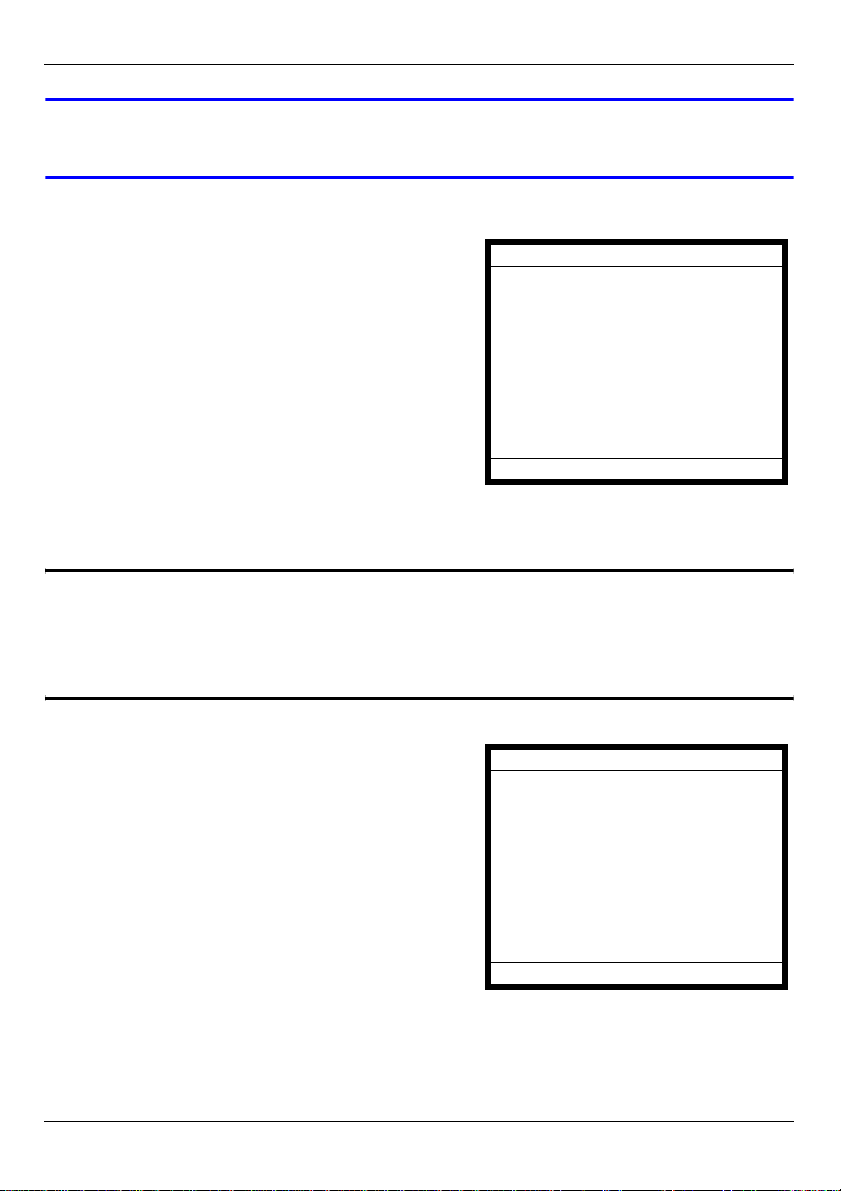
DEUTSCH
V Wenn auf dem LCD-Bildschirm nichts angezeigt wird, prüfen Sie die
Hardwareanschlüsse. Siehe Abschnitt 1.2.
Führen Sie die folgenden Schritte aus, um Ihre Netzwerkeinstellungen zu konfigurieren.
1 Drücken Sie auf die Taste Menu, und wählen
Sie mit den Navigationstasten die Option
Advanced Setting (Erweiterte Einstellungen).
Drücken Sie auf Select (Wählen).
Menüeinstellung
1 Systeminfo
2 Klingeltoneinstellung
3 Lautstärkeeinstellung
4 Anrufpräferenz
5 Telefonbuch
6 Erweiterte Einstellungen
7 Systemneustart
8 Logoeinstellung
Wählen Zurück
" Sie können die Auswahl auf dem LCD-Bildschirm auch mit den
alphanumerischen Tasten vornehmen. Z. B. können Sie mit der Taste 6 im
Fenster Menu Setting (Menüeinstellung) (oben) das Fenster Advanced
Setting (Erweiterte Einstellungen) aufrufen.
2 Wählen Sie Network Setting
(Netzwerkeinstellung).
Wählen Sie eine dieser Optionen:
• Wenn Sie einen Benutzernamen und ein Kennwort für den Netzwerkzugriff haben, gehen Sie
weiter zu 2.1.1 auf Seite 25.
• Wenn Sie eine IP-Adresse und eine SubnetzMaske erhalten haben, gehen Sie weiter zu 2.1.2
auf Seite 26.
• Wenn Sie keine IP-Adresse erhalten haben,
gehen Sie weiter zu 2.1.3 auf Seite 27.
24
Erweiterte Einstellungen
1 Netzwerkeinstellung
2 SIP-Konfiguration
3 Automatisch einrichten (Aus)
4 Programmierbare Taste
5 Displayeinstellung
6 Anruffunktion
7 Sprachunterstützung
Wählen Zurück
Page 25
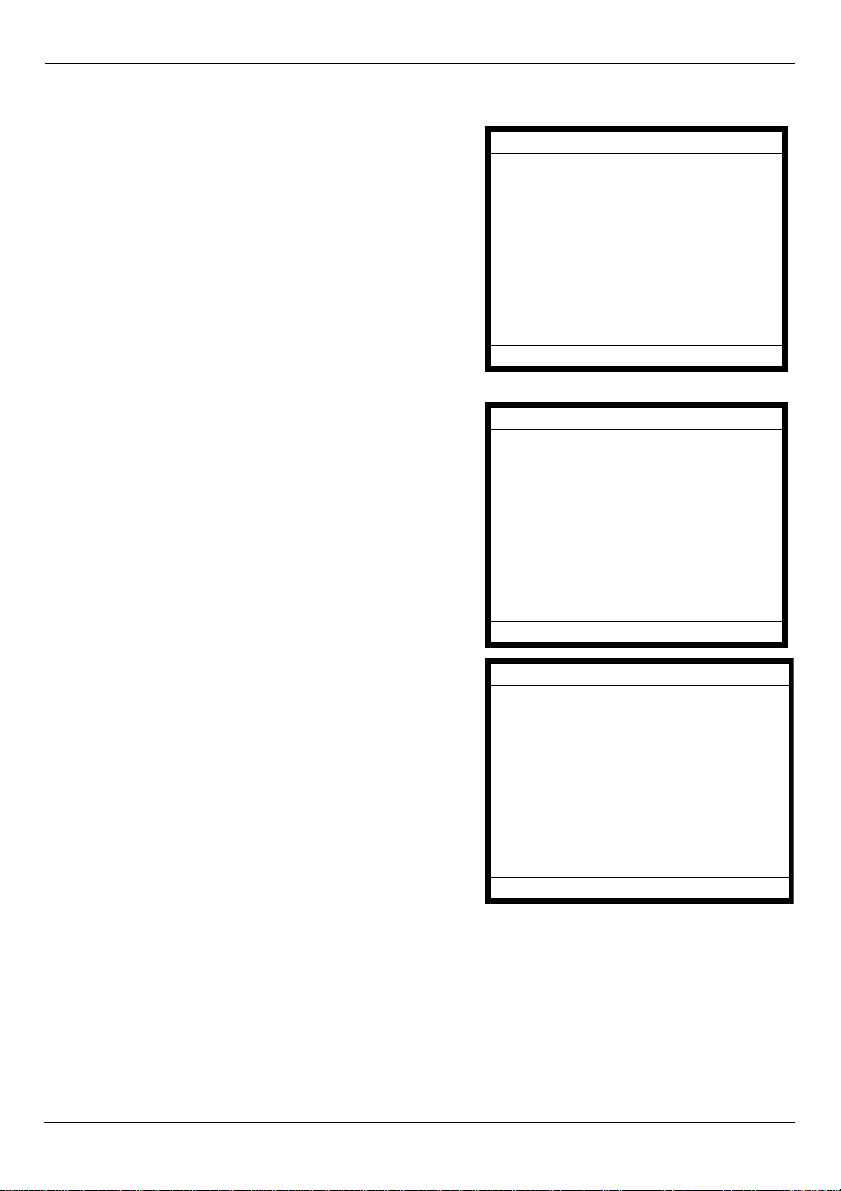
DEUTSCH
2.1.1 Einrichten von PPPoE
1 Wenn Sie einen Benutzernamen und ein
Kennwort erhalten haben, wählen Sie im Menü
Advanced Setting (Erweiterte Einstellungen) >
Network Setting (Netzwerkeinstellungen) die
Option PPPoE (Off) (PPPoE (Aus)). Drücken
Sie auf die Softkey-Taste On (Ein), damit das
V500 PPPoE verwendet.
Auf dem Bildschirm wird PPPoE (On) (PPPoE
(Ein)) angezeigt. Drücken Sie auf Select
(Wählen), um Ihre Daten einzugeben.
Netzwerkeinstellung
1 PPPoE (Ein)
2 Statische IP (Aus)
3 DHCP (Aus)
Wählen Ein Zurück
2 Drücken Sie auf 1, um den Benutzernamen für
Ihr Konto einzugeben.
3 Das Fenster PPPoE Username (PPPoE-
Benutzername) erscheint. Drücken Sie auf Edit
PPPoE
1 Benutzername
2 Kennwort
Wählen Zurück
PPPoE-Benutzername Nummer
(Bearbeiten), und geben Sie Ihren
Benutzernamen ein. (Mit der Taste # können
Sie zwischen dem Zahlenmodus, dem
Aktuell:
Neu: Benutzer123
Großbuchstabenmodus, dem
Kleinbuchstabenmodus und dem
Zeichenmodus wechseln.)
Speichern <- Zurück
Wenn Sie fertig sind, drücken Sie auf Save (Speichern). Drücken Sie dann auf 2, um das
Fenster PPPoE Password (PPPoE-Kennwort) aufzurufen. Drücken Sie auf Edit
(Bearbeiten).
25
Page 26
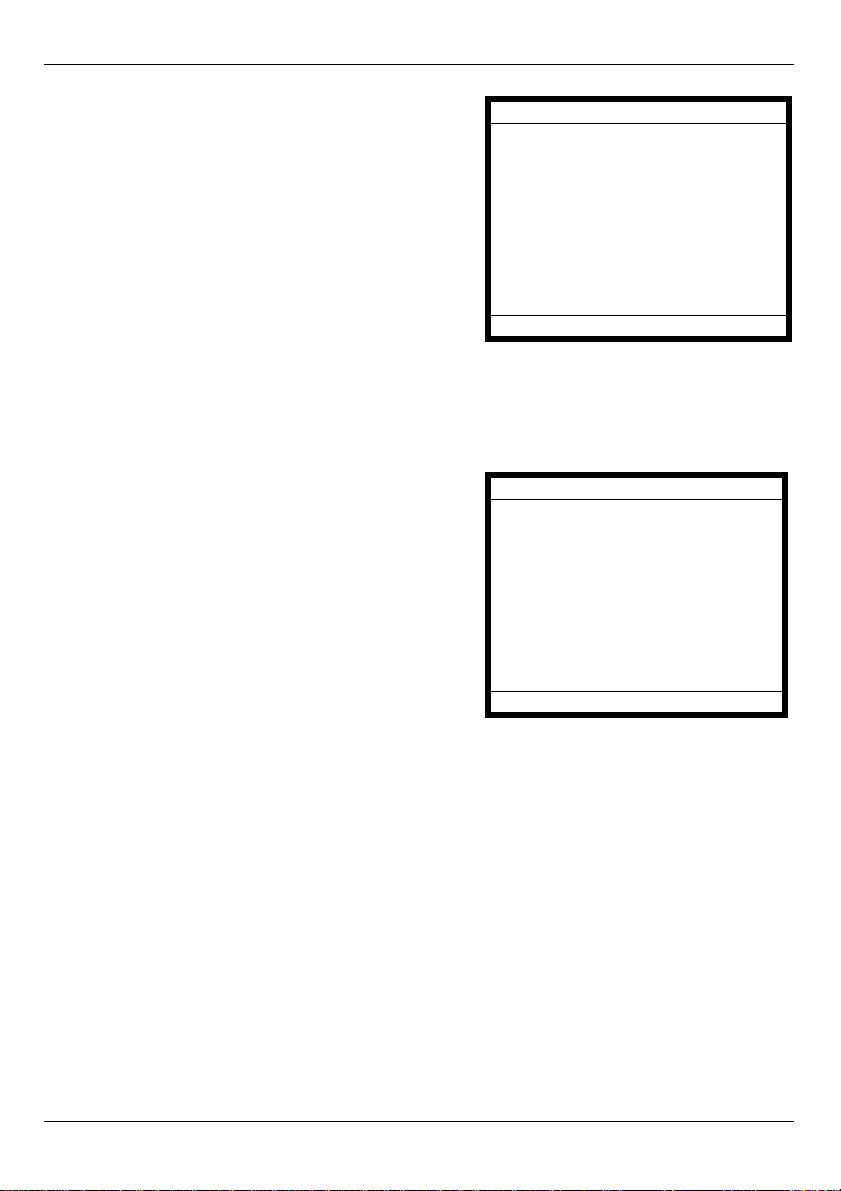
DEUTSCH
4 Geben Sie Ihr Kennwort ein, wechseln Sie zu
Confirm (Bestätigen), und geben Sie es dort
erneut ein. Wenn Sie fertig sind, drücken Sie
auf Save (Speichern).
2.1.2 Einrichten einer statischen IP-Adresse
1 Wenn Sie eine IP-Adresse haben, wählen Sie
im Menü Advanced Setting (Erweiterte
Einstellungen) > Network Setting
(Netzwerkeinstellungen) die Option Static IP
(Off) (Statische IP (Aus)). Drücken Sie auf die
Softkey-Taste On (Ein), damit das V500 eine
statische IP verwendet.
Auf dem Bildschirm wird Static IP (On) (Statische
IP (Ein)) angezeigt. Drücken Sie auf Select
(Wählen), um Ihre Daten einzugeben.
Kennwort bearbeiten
Aktuell:
Neu: Neues Kennwort
Bestätigen: Neues Kennwort
Kleinbuchstabenmodus
Speichern <- Zurück
Netzwerkeinstellung
1 PPPoE (Aus)
2 Statische IP (Ein)
3 DHCP (Aus)
Wählen Zurück
26
Page 27
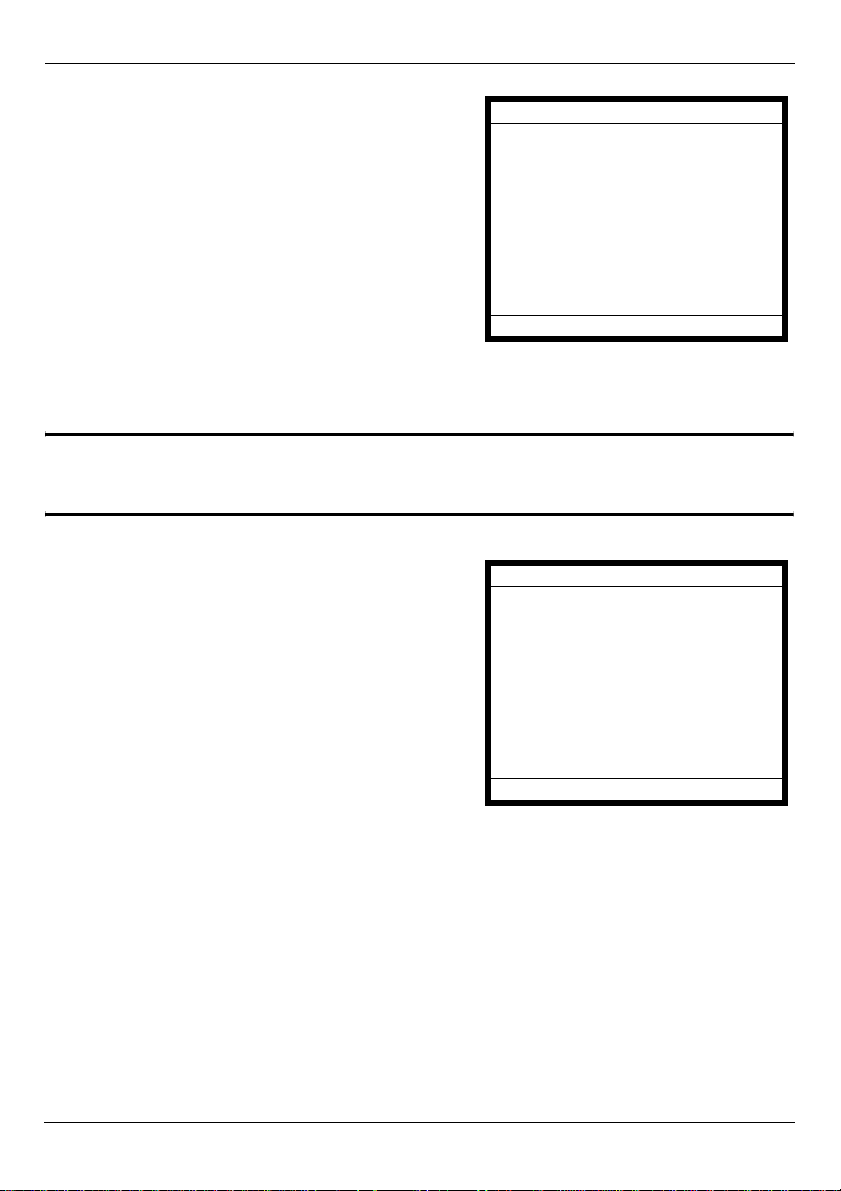
DEUTSCH
2 Verwenden Sie die Optionen in diesem Menü,
um die statische IP-Adresse, das Gateway und
die DNS-Daten einzugeben, die Sie von Ihrem
Internetdienstanbieter (ISP) oder
Netzwerkverwalter erhalten haben. Drücken Sie
auf Back (Zurück), um zum vorhergehenden
Fenster zurückzukehren.
Statische IP
1 IP-Adresse
2 Standard-Gateway
3 Subnetzmaske
4 1. DNS /DNS
5 2. DNS /DNS
Wählen Zurück
2.1.3 Automatisches Beziehen einer IP-Adresse
" Das V500 ist so voreingestellt, dass es standardmäßig automatisch eine
IP-Adresse bezieht.
1 Wenn Sie weder einen Benutzernamen, noch
ein Kennwort, noch eine IP-Adresse haben,
wählen Sie im Menü Advanced Setting
(Erweiterte Einstellungen) > Network Setting
(Netzwerkeinstellungen) die Option DHCP (Off)
(DHCP (Aus)). Drücken Sie auf die SoftkeyTas te On (Ein), damit das V500 DHCP
verwendet.
Mit DHCP kann das V500 eine IP-Adresse
automatisch beziehen. Drücken Sie auf Back
(Zurück), um zum vorhergehenden Fenster
zurückzukehren.
Netzwerkeinstellung
1 PPPoE (Aus)
2 Statische IP (Aus)
3 DHCP (Ein)
Wählen Zurück
27
Page 28
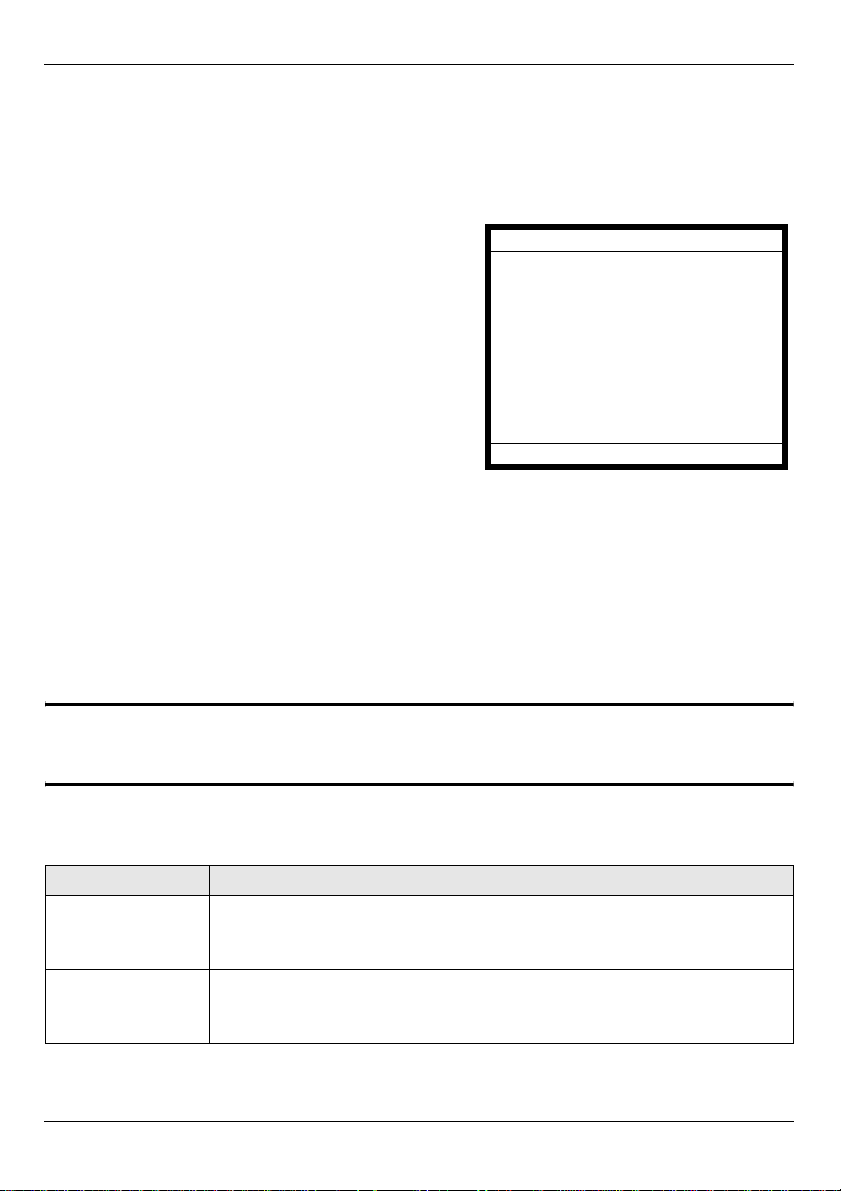
DEUTSCH
2.2 Einrichten des Voice-Kontos
Führen Sie diese Schritte aus, um Ihr VoIP-Konto zu konfigurieren.
1 Drücken Sie auf die Taste Menu, und wählen Sie mit 6 die Option Advanced Setting
(Erweiterte Einstellungen).
2 Rufen Sie mit 2, um das Menü SIP
Configuration (SIP-Konfiguration) aufzurufen.
3 Wenn die Option VoIP 1 Config. (VoIP 1-
Konfig.) nicht als Active (Aktiv) angezeigt wird,
wählen Sie diesen Eintrag, und drücken Sie auf
die Softkey-Taste Active (Aktiv). Wenn das SIPKonto nicht aktiv ist, können Sie es nicht
verwenden, um Anrufe zu tätigen oder zu
empfangen.
4 Rufen Sie mit 1 das Menü SIP 1 Configuration (SIP 1 Konfiguration) auf. Auf dem
V500 können Sie bis zu vier SIP-Konten konfigurieren (ausführliche Informationen
dazu finden Sie im Benutzerhandbuch).
Geben Sie Ihre Daten genau so ein, wie Sie sie von Ihrem VoIP-Dienstanbieter erhalten
haben.
SIP-Konfiguration
1 VoIP 1-Konfig. Ein
2 VoIP 2-Konfig. Aus
3 VoIP 3-Konfig. Aus
4 VoIP 4-Konfig. Aus
Wählen Aus Zurück
" Wenn Sie von Ihrem VoIP-Dienstanbieter keine Daten für diese Felder
erhalten haben, lassen Sie die Standardeinstellungen stehen.
In der folgenden Tabelle werden die Felder dieses Menüs beschrieben.
FELD BESCHREIBUNG
1 Display Name
(Angezeigter
Name)
2 SIP Number
(SIP-Nummer)
Geben Sie den Namen für dieses SIP-Konto ein. Dieser Name wird auf
der Registerkarte des SIP-Kontos auf dem LCD-Bildschirm des V500
angezeigt.
Dieses ist die Nummer Ihres SIP-Kontos. Wenn Sie ein SIP-Konto von
der Art 1234567@voip-provider.com haben, ist die SIP-Nummer
1234567.
28
Page 29
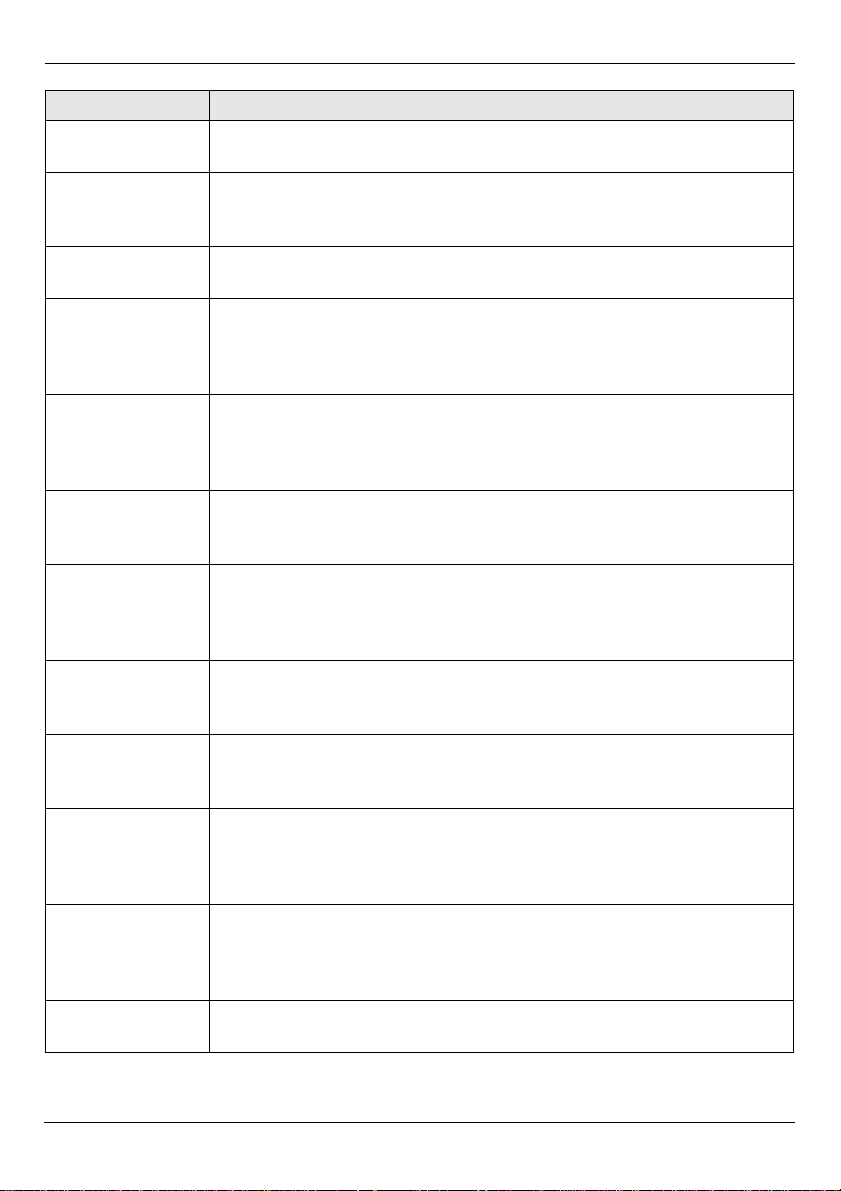
FELD BESCHREIBUNG
3 SIP Local Port
(Lokaler SIP-Port)
4 SIP Server Addr
(SIP-ServerAdresse)
5 SIP Server Port
(SIP-Server-Port)
6 SIP Register
Server (SIPRegistrierungsserv
er)
7 SIP Register
Port (SIPRegistrierungsPort)
8 SIP Service
Domain (SIPServicedomain)
9 SIP Auth ID
(SIPAuthentifizierungsID)
10 Auth Password
(Authentifizierungs
kennwort)
11 Codec Priority
(Codec-Priorität)
12 Voicemail
Number
(VoicemailNummer)
13 DNS SRV /
DNS
14 Call ID
(Anrufer-ID)
Dieses ist der Port des V500, der für SIP-Anrufe verwendet wird. Die
Standardeinstellung ist 5060.
Dieses ist die IP-Adresse des Servers, den Ihr VoIP-Dienstanbieter für
SIP-Anrufe verwendet.
Dieses ist der Port auf dem SIP-Server, der für SIP-Anrufe verwendet
wird. Die Standardeinstellung ist 5060.
Dieses ist die IP-Adresse des Servers, den Ihr VoIP-Dienstanbieter
verwendet, um das V500 zu registrieren. Wenn Sie von Ihrem VoIPDienstanbieter keine genaue SIP-Registerserveradresse erhalten
haben, geben sie noch einmal die SIP Server-Adresse ein.
Dieses ist der Port, den der SIP-Registerserver verwendet, um das
V500 zu registrieren. Die Standardeinstellung ist 5060.
Wenn Sie ein SIP-Konto von der Art 1234567@voip-provider.com
haben, ist die SIP-Dienstdomain voip-provider.com.
Dieses ist der Benutzername für dieses SIP-Konto.
Dieses ist das Kennwort für dieses SIP-Konto.
Das V500 und der SIP-Server müssen denselben Voice-Codec (Coder/
Decoder) verwenden. Wählen Sie die Codecs aus, die das V500 an
erster, an zweiter und an dritter Stelle verwenden soll.
Dieses ist die Nummer, die Sie eingeben müssen, um auf Ihre
Voicemail-Nachrichten dieses SIP-Kontos zuzugreifen.
Aktivieren Sie diese Funktion (wählen Sie On (Ein)), damit das V500 die
in Abschnitt 2.1.2 konfigurierten DNS-Server verwendet. Deaktivieren
Sie diese Funktion (wählen Sie Off (Aus)), damit das V500 nicht den
DNS-Server verwendet. DNS SRV ist standardmäßig deaktiviert.
Mit dieser Funktion können Sie die Anrufer-ID einschalten (On (Ein))
oder ausschalten (Off (Aus)).
DEUTSCH
29
Page 30
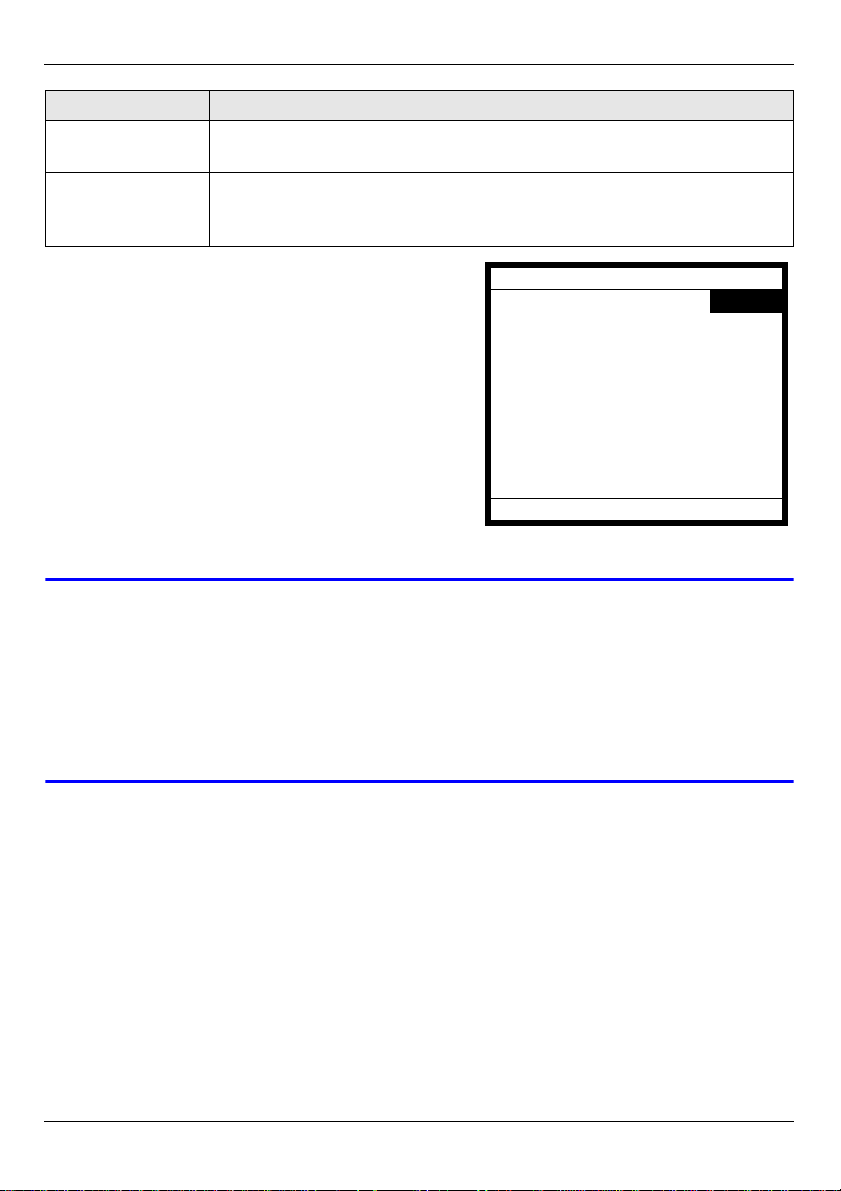
DEUTSCH
FELD BESCHREIBUNG
15 NAT Setting
(NAT-Einstellung)
16 Backup SIP
Server (SIPSicherungsserver)
5 Wenn Sie die Konfiguration bei SIP 1
Configuration (SIP 1-Konfiguration) beendet
haben, drücken Sie auf Back (Zurück). Im
rechten oberen Bereich des LCD-Bildschirms
erscheint der registrierte SIP-Kontoname (in
diesem Beispiel “SIP1”).
6 In Abschnitt 3 finden Sie eine Beschreibung,
wie Sie die Konfiguration Ihres V500 mit einem
Anruf prüfen können.
Hier können Sie NAT konfigurieren.
Hier können Sie die SIP-Server festlegen, die das V500 verwenden soll,
wenn es nicht auf den SIP-Hauptserver zugreifen kann.
11:45 12.12.2006
ZyXEL
V Wenn Ihr SIP-Konto nicht erfolgreich registriert wurde (wenn im
Hauptfenster weiterhin Unused (Nicht verwendet) oder No Reg (Nicht
registriert) angezeigt wird) oder Sie keinen Anruf tätigen können, prüfen Sie
die Kabelverbindungen, und konfigurieren Sie erneut Ihre SIPEinstellungen. Starten Sie das V500 neu (schalten Sie es aus und gleich
wieder ein). Wenn das nicht hilft, wenden Sie sich an Ihren
Netzwerkverwalter oder an Ihren VoIP-Dienstanbieter.
SIP 1
Nicht
verwend
Nicht
verwend
Nicht
verwend
30
Page 31

DEUTSCH
3 Die wichtigsten Telefonfunktionen
In diesem Abschnitt wird beschrieben, wie Sie die Telefon-Grundfunktionen des V500
verwenden.
" Weitere Informationen zu den Telefonfunktionen des V500 finden Sie im
Kapitel zur Hardware in Ihrem Benutzerhandbuch.
TÄTIGEN EINES ANRUFS
1 Nehmen Sie den Hörer auf.
Eine Leitungstasten-LED beginnt zu leuchten. Auf dem LCD-Bildschirm wird
angezeigt, welches Konto Sie verwenden. Sie können Leitung und Konto mit den
Leitungs- und Kontotasten ändern.
2 Prüfen Sie, ob ein Freizeichen zu hören ist.
3 Geben Sie die gewünschte Rufnummer ein. Wenn Sie im Telefonbuch des V500
Nummern gespeichert haben, können Sie mit den Navigationstasten eine Nummer
aus der Liste der Einträge auswählen. Weitere Informationen zum Verwenden des
Telefonbuchs finden Sie im Benutzerhandbuch.
4 Drücken Sie auf SEND (Senden), um den Anruf zu starten.
ANNEHMEN EINES ANRUFS
Wenn das Telefon klingelt, führen Sie einen der folgenden Schritte aus:
• Nehmen Sie den Hörer auf, um den Anruf am Hörer anzunehmen.
• Drücken Sie auf die Taste SPEAKER (Lautsprecher), um den Anruf mit der Freisprech-
funktion zu empfangen.
• Drücken Sie auf die Taste HEADSET, um den Anruf mit einem externen Headset zu emp-
fangen.
31
Page 32

DEUTSCH
BEENDEN EINES ANRUFS
Wenn Sie einen Anruf beenden möchten, drücken Sie auf die Taste HANG UP (Auflegen).
Sie können auch einen der folgenden Schritte ausführen:
• Wenn Sie den Hörer verwenden, setzen Sie ihn in die Ladestation.
• Wenn Sie die interne Freisprechfunktion verwenden, drücken Sie auf die Taste
SPEAKER Lautsprecher.
• Wenn Sie ein externes Headset verwenden, drücken Sie auf die Taste HEADSET.
HALTEN EINER VERBINDUNG
Drücken Sie einmal auf HOLD, um eine Verbindung in eine Warteposition zu setzen. Drücken
Sie ein zweites Mal auf die Taste, um zu dieser Verbindung zurückzukehren. Sie können auf
einer anderen Leitung telefonieren (drücken Sie dazu auf eine andere Leitungstaste) und
dann zum Gespräch in Warteposition zurückzukehren.
VERWENDEN VON VOICEMAIL
Wenn Sie auf dem V500 die Voicemail-Nummer Ihres SIP-Kontos konfiguriert haben,
drücken Sie auf VOICEMAIL, um Ihre Nachrichten abzuhören.
Die Nummer des Voicemail-Kontos wird im Menü Advanced Setting (Erweiterte
Einstellungen) > SIP Configuration (SIP-Konfiguration) > SIP 1 ~ 4 Configuration (SIPKonfiguration 1-4)> Voicemail Number (Voicemail-Nummer) eingerichtet. Das Konto, das
bei Drücken der Taste VOICEMAIL abgerufen wird, hängt davon ab, welches SIP-Konto
gerade aktiv ist. Weitere Informationen finden Sie im Benutzerhandbuch.
TÄTIGEN EINES KONFERENZGESPRÄCHS
Führen Sie die folgenden Schritte aus, um eine Dreierkonferenz aufzubauen.
1 Entweder tätigen Sie einen Anruf oder Sie erhalten einen Anruf. Sie müssen dazu
wissen, auf welcher Leitung das Gespräch erfolgt (die entsprechende Line-Taste
leuchtet).
2 Stellen Sie sicher, dass der Anruf aktiv ist (Sie müssen mit der anderen Person
sprechen können). Drücken Sie auf die Konferenz-Taste. Dieses “kennzeichnet” den
ersten Anruf, den Sie in das Konferenzgespräche aufnehmen.
3 Drücken Sie auf eine weitere Line-Taste. Sie können entweder einen eingehenden
Anruf annehmen, einen abgehenden Anruf tätigen oder einen Anruf wieder aktivieren,
den Sie zuvor in Warteposition gesetzt haben.
4 Stellen Sie sicher, dass der Anruf aktiv ist, und drücken Sie erneut auf die Konferenz-
Taste. Die Dreierkonferenz beginnt. Nun können alle drei Teilnehmer miteinander
sprechen.
32
Page 33

DEUTSCH
WEITERLEITEN EINES ANRUFS
Führen Sie die folgenden Schritte aus, um ein laufendes Gespräch auf eine andere
Telefonnummer weiterzuleiten.
1 Drücken Sie während eines laufenden Telefongesprächs auf die Transfer-Taste. Die
nächste freie Leitung wird automatisch aktiviert. Stellen Sie sicher, dass ein Freizeichen
zu hören ist.
2 Wählen Sie die Nummer, an die ein Anruf weitergeleitet werden soll.
3 Um den Anruf weiterzuleiten, führen Sie einen der folgenden Schritte aus:
• Warten Sie, bis Sie den Klingelton hören, legen Sie dann den Hörer auf und drücken
Sie auf die Lautsprecher-Taste (je nachdem, was Sie verwenden), um den Anruf zu
beenden.
• Warten Sie, bis die andere Person abhebt, und beenden Sie den Anruf.
Produktzertifizierungen anzeigen
1 Zu www.zyxel.com.
2 Wählen Sie aus der Drop-down-Liste auf der ZyXEL-Homepage Ihr
Produkt aus, um zur entsprechenden Produktseite zu gelangen.
3 Wählen Sie aus, welche Zertifizierung Sie auf dieser Seite ansehen
33
Page 34

DEUTSCH
34
Page 35

ESPAÑOL
ESPAÑOL
Vista general
En el momento de escribir esta Guía de instalación rápida se cubren los siguientes
modelos:
• V500: Teléfono IP.
• V501: Teléfono IP con Power over Ethernet (PoE).
Esta Guía de inicio rápido le muestra cómo configurar y usar su V500. Incluye las
siguientes secciones:
• Hardware y conexiones - introduce las características físicas del V500 y le muestra cómo
conectarlo a su red.
• Configuración inicial - explica cómo ajustar su configuración de red y el registro del servi-
dor SIP usando la pantalla LCD y el teclado del V500.
• Uso del teléfono - cubre cómo usar las funciones de teléfono básicas del V500, como
realizar una llamada.
También puede configurar el V500 a través del configurador web con un ordenador
conectado al puerto PC del V500. Consulte la Guía del usuario para más detalles.
35
Page 36

1 Hardware y conexiones
ESPAÑOL
1 Auricular
2 Pantalla LCD
3 Teclas de
cuentas
4 Teclas suaves
5 Teclas de
línea
6 Menú
7 Navegador
8 Agenda
9 Teclas de
acción
10 Teclado
alfanumérico
11 Micrófono
12 Teclas de
volumen
13 Teclas de
función
14 Teclas
personales
36
Page 37

ESPAÑOL
La tabla siguiente describe algunas de las características usadas para las operaciones
básicas. Consulte el capítulo del hardware en su Guía del usuario para una descripción
completa de todas las características.
CARACTERÍSTICA DESCRIPCIÓN
Account keys
(Teclas de cuentas)
Utilícelas para seleccionar la cuenta SIP que desea usar. Puede
configurar hasta cuatro cuentas SIP en el V500.
Nota: Puede seleccionar una cuenta sólo cuando ha sido
configurada (utilice los menús de la pantalla LCD
Advanced Setting (Configuración avanzada) >
SIP Configuration (Configuración SIP) para
configurar una cuenta).
Teclas suaves
(Softkeys)
Line keys (Teclas de
línea)
Menu (Menú) Presione esto para mostrar el menú de configuración del V500.
Navigator
(Navegador)
Phonebook
(Agenda)
Las funciones de estas teclas dependen de lo mostrado actualmente
en la pantalla LCD. Una palabra o símbolo en la pantalla LCD sobre
una tecla muestra su función actual.
Presiónelas para seleccionar la línea telefónica que desea utilizar. El
V500 tiene cuatro líneas telefónicas.
Presione de nuevo para salir del menú. El menú no es accesible
durante una llamada.
Presione estas teclas para moverse por las pantallas del V500.
Presione para subir una línea en un menú y presione para
bajar una línea. Presione para mover un espacio a la derecha y
presione para mover un espacio a la izquierda. También puede
presionar para realizar una selección de menú y presionar para
regresar al menú anterior.
Utilícela para mostrar la lista de contactos guardados en el V500.
Puede añadir, editar y eliminar entradas de la agenda en esta
pantalla.
Alphanumeric
keypad (Teclado
alfanumérico)
Microphone
(Micrófono)
Utilice estas teclas para introducir números, letras y símbolos. Utilice
la tecla # para cambiar entre el modo Number (Número), Uppercase
(Mayúsculas), Lowercase (Minúsculas) y Symbol (Símbolo).
El micrófono está activado cuando el V500 está en modo altavoces.
37
Page 38

ESPAÑOL
CARACTERÍSTICA DESCRIPCIÓN
Volume keys (Teclas
de volumen)
Utilice la tecla + para subir el volumen y utilice la tecla - para bajarlo.
• Cuando utilice el auricular, las teclas controlarán el volumen del
habla y escucha del auricular.
• Cuando utilice el auricular, estas teclas controlarán el volumen de
habla y escucha en los puertos de auriculares ( ) y micrófono
( ) del V500.
• Cuando utilice el altavoz, estas teclas controlarán el volumen del
altavoz interno y del Mic (micrófono).
1.1 Instalación de pie
Coloque el soporte incluido, a menos que desee colgar el V500 en una pared (consulte su
Guía del usuario para instrucciones de montaje en la pared).
Hay cuatro modos de colocar el
soporte incluido.
Si desea colocar de pie el V500 por su lado más bajo (más
en horizontal) utilice los agujeros marcados 1 en la figura
siguiente. Utilice los agujeros marcados 2 para colocar de
pie el V500 por su lado más alto (más en vertical).
38
Page 39

ESPAÑOL
Conecte el soporte al V500 como se muestra en la figura siguiente.
1 Inserte primero los dos conectores del lado más largo del soporte.
2 Gire el soporte hasta que los otros dos conectores queden insertados.
3 Gire el V500 hacia arriba. Compruebe que el soporte quede bien fijo.
1.2 Panel posterior Conexiones de hardware
39
Page 40

ESPAÑOL
1WAN: Utilice un cable Ethernet para conectar el V500 a su red.
Sólo V301: Si utiliza Power over Ethernet (PoE), conecte el cable de suministro eléctrico
Ethernet en este puerto. Consulte Sección 1.3 en la página 40 para más información sobre
PoE.
2PC (opcional): Utilice un cable Ethernet para conectar su ordenador al puerto PC del
V500 para acceder a su red a través del V500 o para configurar el V500 usando el
configurador de red (consulte la Guía del usuario para más información sobre el uso
del configurador de red).
3 HANDSET: Conecte el cable del auricular incluido en el puerto HANDSET del V500.
Conecte el otro extremo en el auricular. Descuelgue el receptor antes de conectar la
alimentación.
4POWER: Conecte el adaptador de corriente incluido en el zócalo POWER del V500.
Conecte el adaptador de corriente en una fuente de corriente apropiada.
Sólo V301: si utiliza Power over Ethernet (PoE), no necesita conectar el adaptador de
corriente.
1.3 Sólo V301: Power over Ethernet (opcional)
Power over Ethernet (PoE) es la posibilidad de suministrar corriente a su V501 a través de
un cable Ethernet CAT 5 de 8 contactos, eliminando la necesidad de tener un enchufe
cerca.
Necesitará también un inyector PoE (no incluido) para que el cable Ethernet suministre
corriente. Esta característica permite una mayor flexibilidad para la ubicación de su V501.
En la figura siguiente, Z es su V501, A es el cable Ethernet CAT 5, B es el inyector PoE y
C es el cable de corriente.
40
Page 41

ESPAÑOL
2 Configuración inicial
Esta sección describe cómo usar los menús de la pantalla LCD del teléfono para:
• Configurar su conexión de red
y
• Configurar su cuenta de voz
El teléfono no necesita estar conectado a un ordenador para hacer esto.
" Cuando introduzca información, utilice la tecla # para cambiar entre los
modos Uppercase (Mayúsculas), Lowercase (Minúsculas), Symbol
(Símbolos) y Number (Números). El modo actual aparece en la pantalla
LCD.
Presione una tecla varias veces para acceder a los distintos caracteres.
Por ejemplo, en el modo Uppercase (Mayúsculas), presione 9 cuatro
veces para escribir “Z”.
2.1 Configurar su conexión de red
Cuando finalice sus conexiones de hardware, mire
al pantalla LCD. El V500 muestra el estado de
registro de su cuenta Voice over Internet (VoIP) en
las fichas de la derecha y los detalles de fecha y
hora en la parte superior.
El V500 le permite configurar hasta cuatro cuentas
VoIP (también conocidas como cuentas SIP).
Cuando una cuenta VoIP no está activa, aparecerá
Unused (Sin usar). Cuando una cuenta está
activada pero no tiene registro, No Reg aparecerá
en la ficha. Cuando una cuenta está activada y
registrada con éxito, la ficha muestra el nombre de
la cuenta (SIP 1 en este ejemplo).
11:45 2008-12-12
ZyXEL
V Si el LCD no muestra nada, vuelva a comprobar sus conexiones de
hardware. Consultar sección 1.2.
Siga estos pasos para ajustar su configuración de red.
41
SIP 1
Sin usar
Sin usar
Sin usar
Page 42

ESPAÑOL
1 Presione la tecla Menu y utilice el navegador
para seleccionar Advanced Setting
(Configuración avanzada). Presione Select
(Seleccionar).
Configuración del menú
1 Información del sistema
2 Configuración del anillo
3 Configuración del volumen
4 Preferencias de llamada
5 Agenda
6 Configuración avanzada
7 Reiniciar sistema
8 Configuración del logotipo
Seleccio
nar
Atrás
" También puede usar el teclado alfanumérico para realizar sus selecciones
en la pantalla LCD. Por ejemplo, puede presionar la tecla 6 en la pantalla
Menu Setting (Configuración del menú) (arriba) para ir a la pantalla
Advanced Setting (Configuración avanzada).
2 Seleccione Network Setting (Configuración de
red).
Elija entre las siguientes opciones:
• Si se le ha facilitado un nombre de usuario y una
contraseña para el acceso a la red, vaya a la sección 2.1.1 en la página 43.
• Si se le ha facilitado una dirección IP y una máscara de subred, vaya a la sección 2.1.2 en la
página 44.
• Si no se le ha facilitado una dirección IP, vaya a la
sección 2.1.3 en la página 45.
Configuración avanzada
1 Configuración de red
2 Configuración SIP
3 Provisión automática (Desactivado)
4 Clave programable
5 Ajuste de pantalla
6 Modo característica llamada
7 Soporte de idiomas
Seleccio
Atrás
42
Page 43

ESPAÑOL
2.1.1 Configurar PPPoE
1 Si se le ha facilitado un nombre de usuario y
una contraseña, seleccione PPPoE (Off) en el
menú Advanced Setting (Configuración
avanzada) > Network Setting (Configuración
de red). Presione la tecla suave On (Activado)
para que el V500 utilice PPPoE.
La pantalla mostrará PPPoE (On). Presione
Select (Seleccionar) para introducir la
información.
Configuración de red
1 PPPoE (Activado)
2 IP estática (Desactivado)
3 DHCP (Desactivado)
2 Presione 1 para introducir el nombre de usuario
de su cuenta.
3 Aparecerá la pantalla PPPoE Username
(Nombre de usuario PPPoE). Presione Edit
(Editar) y escriba su nombre de usuario.
(Presione la tecla # para cambiar entre los
modos Number (Números), Uppercase
(Mayúsculas), Lowercase (Minúsculas) y
Symbol (Símbolos)).
Presione Save (Guardar) cuando haya finalizado,
luego presione 2 para entrar en la pantalla
PPPoE Password (Contraseña PPPoE).
Presione Edit (Editar).
Seleccio
PPPoE
1 Nombre de usuario
2 Contraseña
Seleccio
Nombre de usuario PPPoE
Números
Actual:
Nueva: User123
Guardar <- Atrás
Activado Atrás
Atrás
43
Page 44

ESPAÑOL
4 Escriba su contraseña, baje hasta Confirm
(Confirmar) y vuelva a escribirla. Presione Save
(Guardar) de nuevo cuando haya finalizado.
2.1.2 Configurar una dirección IP estática
1 Si tiene una dirección IP, seleccione Static IP
(Off) en el menú Advanced Setting
(Configuración avanzada) > Network Setting
(Configuración de red). Presione la tecla suave
On (Activado) para que el V500 utilice una
dirección IP estática.
La pantalla mostrará Static IP (On). Presione
Select (Seleccionar) para introducir la
información.
Editar contraseña
Actual:
Nueva: Nueva contraseña
Confirmar: Nueva contraseña
Modo Minúsculas
Guardar <- Atrás
Configuración de red
1 PPPoE (Desactivado)
2 IP estática (Activado)
3 DHCP (Desactivado)
2 Utilice las opciones de este menú para
introducir la información de dirección IP
estática, puerta de enlace y DNS facilitada por
su Internet Service Provider (ISP) o
administrador de red. Presione Back (Atrás)
para regresar a la pantalla anterior.
44
Seleccio
IP estática
1 Dirección IP
2 Puerta de enlace predeterminada
3 Máscara de subred
4 1er DNS
o
5 2
DNS
Seleccio
Atrás
Atrás
Page 45

ESPAÑOL
2.1.3 Obtener una dirección IP automáticamente
" El V500 ha sido configurado por defecto para obtener una dirección IP
automáticamente.
1 Si no tiene un nombre de usuario y contraseña
ni una dirección IP, seleccione DHCP (Off) en el
menú Advanced Setting (Configuración
avanzada) > Network Setting (Configuración
de red). Presione la tecla suave On (Activado)
Configuración de red
1 PPPoE (Desactivado
2 IP estática (Desactivado)
3 DHCP (Activado)
para que el V500 utilice DHCP.
DHCP permite a su V500 obtener una dirección
IP automáticamente. Presione Back (Atrás) para
regresar a la pantalla anterior.
Seleccio
Atrás
2.2 Configurar su cuenta de voz
Siga estos pasos para configurar su cuenta VoIP.
1 Presione la tecla Menu, luego presione 6 para entrar en el menú Advanced Setting
(Configuración avanzada).
2 Presione 2 para entrar en el menú SIP
Configuration (Configuración SIP).
3 Si VoIP 1 Config. no muestra Active (Activado)
seleccione su entrada y presione la tecla suave
Active (Activado). Si la cuenta SIP no está
activada, no podrá usarla para realizar o recibir
llamadas.
Configuración SIP
1 VoIP 1 Config. (Activado)
2 VoIP 2 Config. (Desactivado)
3 VoIP 3 Config. (Desactivado)
4 VoIP 4 Config. (Desactivado)
Seleccio
Desactiv
ado
Atrás
4 Presione 1 para seleccionar el menú SIP 1
Configuration (Configuración SIP 1). Puede configurar hasta cuatro cuentas SIP en el
V500 (consulte la Guía del usuario para más detalles).
Escriba la información exacta facilitada por su proveedor de servicios VoIP.
45
Page 46

ESPAÑOL
" Si su proveedor de servicios VoIP no le ha facilitado la información para
usar cualquiera de los campos del menú, déjelos con sus valores
predeterminados.
La siguiente tabla describe los campos de este menú.
CAMPO DESCRIPCIÓN
1 Display Name
(Mostrar nombre)
2 SIP Number
(Número SIP)
3 SIP Local Port
(Puerto local SIP)
4 SIP Server Addr
(Dir servidor SIP)
5 SIP Server Port
(Puerto servidor
SIP)
6 SIP Register
Server (Servidor
registro SIP)
7 SIP Register
Port (Puerto
registro SIP)
8 SIP Service
Domain (Dominio
de servicio SIP)
9 SIP Auth ID
(Identifícador
autent SIP)
10 Auth Password
(Autent
contraseña)
11 Codec Priority
(Prioridad códec)
Elija un nombre para esta cuenta SIP. Este nombre aparece en la ficha
de la cuenta SIP de la pantalla LCD del V500.
Éste es su número de cuenta SIP. Si tiene una cuenta SIP como
1234567@voip-provider.com, el SIP Number (Número SIP) es
1234567.
Éste es el puerto del V500 usado para llamadas SIP. El predeterminado
es 5060.
Ésta es la dirección IP del servidor que su proveedor de servicios VoIP
utiliza para las llamadas SIP.
Éste es el puerto del servidor SIP usado para llamadas SIP. El
predeterminado es 5060.
Ésta es la dirección IP del servidor que su proveedor de servicios VoIP
utiliza para registrar el V500. Si su proveedor de servicios VoIP no le ha
dado una dirección de servidor de registro SIP específica, escriba la
dirección SIP Server de nuevo.
Éste es el puerto que el servidor de registro SIP utiliza para registrar el
V500. El predeterminado es 5060.
Si tiene una cuenta SIP como 1234567@voip-provider.com, el SIP
Service Domain es voip-provider.com.
Éste es el nombre de usuario para esta cuenta SIP.
Ésta es la contraseña para esta cuenta SIP.
Su V500 y el servidor SIP deben usar el mismo códec de voz
(codificador / decodificador). Seleccione los códecs que desea que el
V500 intente usar primero, segundo y tercero.
46
Page 47

ESPAÑOL
CAMPO DESCRIPCIÓN
12 Voicemail
Number (Número
correo de voz)
13 DNS SRV /
DNS
14 Call ID
(Identifícador
llamada)
15 NAT Setting
(Configuración
NAT)
16 Backup SIP
Server (Copiar
servidor SIP)
5 Cuando haya terminado de configurar SIP 1
Configuration (Configuración SIP 1), presione
Back (Atrás). La esquina superior derecha de
la pantalla mostrará el nombre de la cuenta SIP
que ha registrado (“SIP1”, en este ejemplo).
6 Consulte la sección 3 sobre cómo comprobar la
configuración de su V500 realizando una
llamada.
Éste es el número que escribe para acceder a sus mensajes de correo
de voz para esta cuenta SIP.
Actívelo (seleccione On) para que el V500 utilice los servidores DNS
configurados en la sección 2.1.2. Desactívelo (seleccione Off) si no
desea que el V500 utilice DNS. DNS SRV está desactivado por defecto.
Utilícelo para activar el identificador del autor de llamada saliente (On) o
para desactivarlo (Off).
Utilícelo para configurar Network Address Translation (Traducción de
Dirección de Red).
Utilice esto para configurar el/los servidor(es) SIP que el V500 utilizará
si no puede acceder al servidor SIP principal.
11:45 2006-12-12
ZyXEL
SIP 1
Sin usar
Sin usar
Sin usar
V Si su cuenta SIP no se registra con éxito (Unused o No Reg continúa
apareciendo en la pantalla principal) o si no puede realizar una llamada,
compruebe sus conexiones y vuelva a introducir su configuración SIP.
Reinicie el V500 (apague la alimentación, luego vuelva a encenderla). Si
esto no ayuda, contacte con su administrador de red o proveedor de
servicios VoIP.
47
Page 48

ESPAÑOL
3 Uso del teléfono
Esta sección describe cómo usar las funciones telefónicas básicas de su V500.
" Para más información sobre las funciones telefónicas del V500, consulte el
capítulo del hardware en su Guía del usuario.
REALIZAR UNA LLAMADA
1 Descuelgue el auricular.
Se enciende el LED de la tecla Line. La pantalla LCD muestra la cuenta SIP que está
utilizando. Cambie estos valores, si lo desea, usando las teclas Line y Account.
2 Compruebe si se escucha el tono de marcado.
3 Escriba el número al que desea llamar. Si ha guardado números en la agenda del
V500, puede usar el navegador para seleccionar entre la lista de entradas. Consulte
la Guía del usuario para más información sobre el uso de la agenda.
4 Presione la tecla amarilla SEND (ENVIAR) para iniciar la llamada.
RECIBIR UNA LLAMADA
Cuando el teléfono suene, haga lo siguiente:
• Descuelgue el auricular para recibir la llamada usando el auricular.
• Presione la tecla SPEAKER (ALTAVOZ) para recibir la llamada usando el altavoz interno.
• Presione la tecla HEADSET (AURICULARES) para recibir la llamada con unos auricu-
lares externos.
FINALIZAR UNA LLAMADA
Cuando desee finalizar una llamada, presione la tecla HANG UP (COLGAR). También
puede hacer lo siguiente:
• Si está utilizando el auricular, vuelva a colocarlo en la base.
• Si está utilizando el altavoz interno, presione la tecla SPEAKER (ALTAVOZ).
• Si está utilizando unos auriculares externos, presione la tecla HEADSET (AURICU-
LARES).
48
Page 49
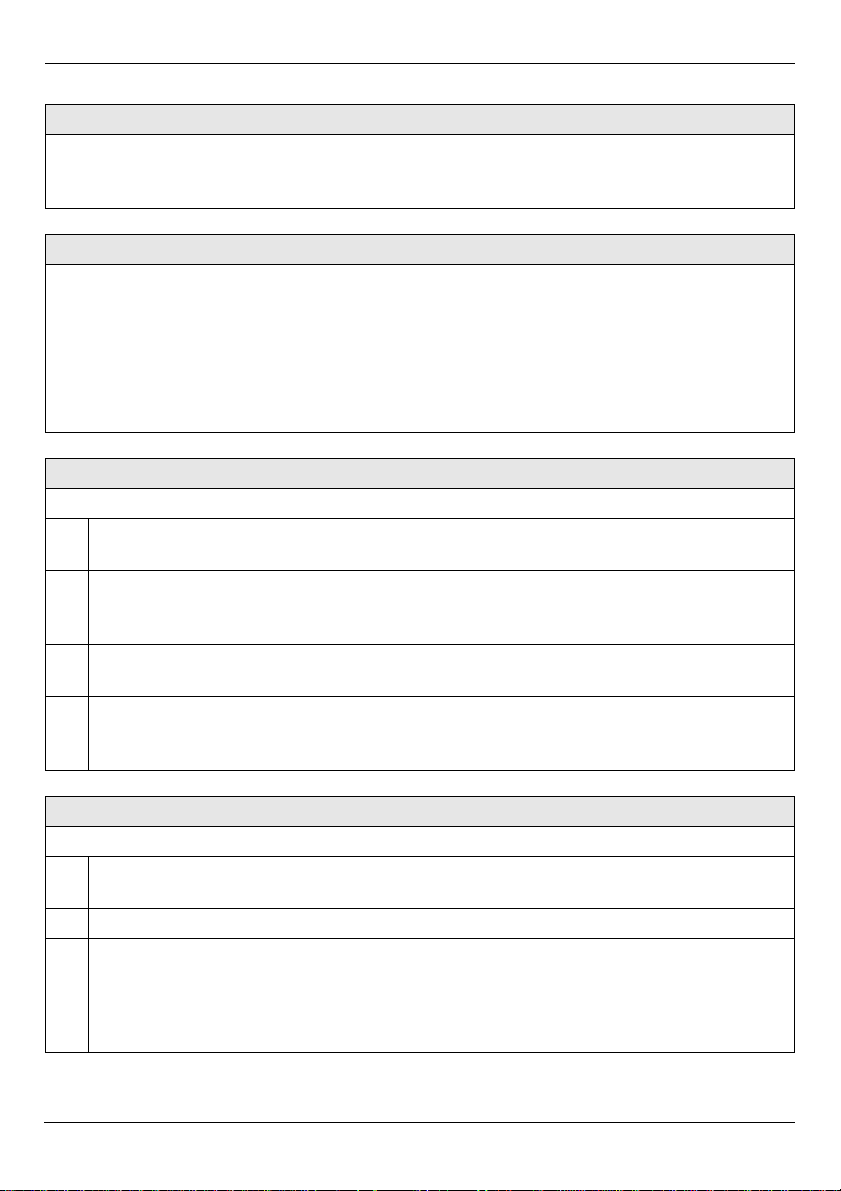
ESPAÑOL
Poner una llamada en espera
Presione la tecla HOLD una vez para colocar una llamada en espera. Presiónela de nuevo
para volver a la llamada. Puede realizar una llamada en otra línea (presione otra tecla de
línea) y regresar a la llamada en espera.
UTILIZAR CORREO DE VOZ
Una vez configurado el número de correo de voz de su cuenta SIP en el V500, presione la
tecla VOICEMAIL para comprobar sus mensajes.
Utilice el menú Advanced Setting (Configuración avanzada) > SIP Configuration
(Configuración SIP) > SIP 1 ~ 4 Configuration (Configuración SIP 1~4) > Voicemail
Number (Número de correo de voz para ajustar el número de cuenta del correo de voz. La
cuenta que comprueba cuando presiona la tecla VOICEMAIL dependerá de qué cuenta SIP
está activada actualmente. Vea su Guía del usuario para más información.
REALIZAR UNA LLAMADA DE CONFERENCIA
Siga estos pasos para realizar una llamada de conferencia a tres.
1 Inicie una llamada, o reciba una. Asegúrese de saber la línea que utiliza la llamada (la
tecla Line correspondiente se enciende).
2 Asegúrese de que la llamada esté activada (puede hablar con la otra persona).
Presione la tecla Conference (Conferencia). Esto “marca” la primera llamada que
desea mezclar en la llamada de conferencia.
3 Presione otra tecla Line. Puede recibir una llamada entrante, realizar otra llamada o
reanudar la llamada existente puesta en espera.
4 Asegúrese de que la llamada esté activada y presione la tecla Conference
(Conferencia) de nuevo. Comenzará la conferencia a tres. Todos podrán hablar entre
sí.
TRANSFERIR UNA LLAMADA
Siga estos pasos para transferir una llamada en curso a otro número de teléfono.
1 Durante la llamada, presione la tecla Transfer (Transferir). La siguiente línea disponible
se activará automáticamente. Asegúrese de escuchar el tono de marcado.
2 Marque el número al que desea transferir la llamada.
3 Para transferir la llamada:
• Espere a escuchar el tono de marcado, luego cuelgue el auricular, presione la tecla
Speaker (ALTAVOZ) o la tecla Headset (AURICULARES) (dependiendo de lo que
esté utilizando) para finalizar la llamada.
• Espere a que la otra persona responda y luego finalice la llamada.
49
Page 50

ESPAÑOL
Ver el/los certificado(s) de un producto
1 Vaya a www.zyxel.com.
2 Seleccione su producto de la lista desplegable en la página inicial de
ZyXEL para ir a la página de ese producto.
3 Seleccione el certificado que desee visualizar en esta página.
50
Page 51

FRANÇAIS
FRANÇAIS
Aperçu
Au moment de la rédaction, ce guide de mise en route rapide couvre les modèles
suivants :
• V500 : Téléphone IP.
• V501 : Téléphone IP avec PoE (Power over Ethernet).
Ce guide de mise en route rapide vous montre comment installer et utiliser votre V500. Il
comporte les sections suivantes :
• Matériel et connexions - présente les caractéristiques physiques du V500 et vous montre
comment le connecter à votre réseau.
• Configuration initiale - traite de la configuration de votre réseau et de l'enregistrement du
serveur SIP à l'aide de l'écran LCD et du clavier du V500.
• Opération téléphonique - explique comment utiliser les fonctions téléphoniques de base
du V500, comme effectuer un appel par exemple.
Vous pouvez aussi configurer le V500 via le configurateur web à l'aide d'un ordinateur
connecté au port PC du V500. Consultez votre guide de l'utilisateur pour plus de détails.
51
Page 52

1 Matériel et connexions
FRANÇAIS
Combiné
1
Ecran LCD
2
Touches du
3
compte
Touches
4
programmables
Touches de
5
ligne
Menu
6
Navigateur
7
Annuaire
8
Touches
9
d'action
Clavier
10
alphanumérique
Microphone
11
Touches de
12
volume
Touches de
13
fonction
Touches
14
personnalisées
52
Page 53

FRANÇAIS
Le tableau suivant décrit certaines des caractéristiques matérielles utilisées pour les
opérations de base. Voir le chapitre matériel dans votre guide de l'utilisateur pour les
descriptions complètes de toutes les caractéristiques.
CARACTÉRISTIQUES DESCRIPTION
Account keys (Touches
du compte)
Utilisez celles-ci pour sélectionner le compte SIP que vous
désirez utiliser. Vous pouvez configurer jusqu'à quatre comptes
SIP sur le V500.
Remarque : Vous pouvez sélectionner un compte
uniquement quand il a été configuré (utilisez les
menus de l'écran LCD Advanced Setting
(Paramètre avancé) > SIP Configuration
(Configuration SIP) pour configurer un compte).
Softkeys (Touches
programmables)
Line keys (Touches de
ligne)
Menu Appuyez ici pour afficher le menu de configuration du V500.
Navigator (Navigateur) Appuyez sur ces touches pour vous déplacer parmi les écrans du
Phonebook (Annuaire) Utilisez ceci pour afficher la liste des contacts enregistrés dans le
Alphanumeric keypad
(Clavier
alphanumérique)
Microphone Le microphone est actif quand le V500 est en mode
Ces fonctions de touches dépendent de l'écran en cours
d'affichage sur l'écran LCD. Un mot ou un symbole affiché sur
l'écran LCD au dessus d'une touche programmable indique sa
fonction actuelle.
Appuyez sur celles-ci pour sélectionner la ligne de téléphone que
vous désirez utiliser. Le V500 a quatre lignes.
Appuyez à nouveau pour quitter le menu. Le menu n'est pas
accessible durant un appel.
V500. Appuyez sur pour monter d'une ligne dans un menu, et
appuyez sur pour descendre d'une ligne. Appuyez sur pour
vous déplacer d'un espace à droite, et appuyez sur pour vous
déplacer d'un espace à gauche. Vous pouvez aussi appuyer sur
pour sélectionner un menu, et appuyez sur pour retourner
au menu précédent.
V500. Vous pouvez ajouter, éditer et supprimer des entrées
d'annuaire à partir de cet écran.
Utilisez ces touches pour saisir des chiffres, lettres et symboles.
Utilisez la touche # pour basculer entre le mode Number
(Chiffre), Uppercase (Majuscule), Lowercase (Minuscule) et
Symbol (Symbole).
speakerphone.
53
Page 54

FRANÇAIS
CARACTÉRISTIQUES DESCRIPTION
Volume keys (Touches
de volume)
Utilisez la touche + pour augmenter le volume, et utilisez la touche
- pour le réduire.
• Quand vous utilisez le combiné, ces touches contrôlent le
volume du micro et de l'écouteur du combiné.
• Quand vous utilisez le casque, ces touches contrôlent le
volume du micro et des écouteurs du casque ( ) et des ports
( ) microphone du V500.
• Quand vous utilisez le speakerphone, ces touches contrôlent
le volume du haut-parleur et du microphone (Mic) internes.
1.1 Installation du socle
Fixez le socle inclus, sauf si vous désirez accrocher le V500 à un mur (voir votre guide de
l'utilisateur pour les instructions de fixation murale).
Il y a quatre manières de fixer le socle
inclus, comme indiqué.
Si vous voulez faire tenir le V500 sur son angle le plus bas
(plus proche de l'horizontale) utilisez les trous marqués 1
dans la figure suivante. Utilisez les trous marqués 2 pour
faire tenir le V500 sur son angle le plus élevé (plus près de
la verticale).
54
Page 55

FRANÇAIS
Prenez le socle et connectez-le au V500 comme indiqué dans la figure suivante.
1 Insérez d'abord les deux connecteurs sur le côté le plus long du socle.
2 Faites pivoter le socle vers le bas jusqu'à ce que les deux autres connecteurs soient
insérés.
3 Tournez le V500 du bon côté vers le haut. Vérifiez que le socle est correctement fixé.
1.2 Connexions matérielles du panneau arrière
55
Page 56

FRANÇAIS
1 WAN : Utilisez un câble Ethernet pour connecter le V500 à votre réseau.
V501 seulement : Si vous utiliser PoE (Power over Ethernet), connectez le câble Ethernet
fournissant l'alimentation à ce port. Voir Section 1.3 à la page 56 pour les informations sur
PoE.
2PC (optionnel) : Utilisez un câble Ethernet pour connecter votre ordinateur au port PC
sur le V500 afin d'accéder à votre réseau via le V500, ou pour configurer le V500 à
l'aide du configurateur web (voir votre guide de l'utilisateur pour les informations
concernant l'utilisation du configurateur web).
3COMBINÉ: Connectez le câble du combiné fourni au port HANDSET (COMBINÉ) du
V500. Connectez l’autre extrémité au combiné. Raccrochez le récepteur avant de
connecter l'alimentation.
4ALIMENTATION: Connectez l'adaptateur d'alimentation inclus à la prise POWER
(ALIMENTATION) sur le V500. Branchez l'adaptateur d'alimentation dans la source de
courant appropriée.
V501 seulement : Si vous utilisez PoE (Power over Ethernet), il n'est pas nécessaire de
connecter l'adaptateur d'alimentation.
1.3 V501 seulement : PoE (Power over Ethernet) (Optionnel)
PoE (Power over Ethernet) permet d'alimenter en courant votre V501 via un câble
Ethernet CAT 5 à 8 broches, éliminant la nécessité d’une prise courant à proximité.
Un injecteur PoE (non fourni) est aussi nécessaire pour alimenter le câble Ethernet. Cette
fonctionnalité offre une plus grande flexibilité pour le choix de l’emplacement de votre
V501.
Dans la figure suivante, Z est votre V501, A est le câble Ethernet CAT 5, B est l'injecteur
PoE et C est le câble d'alimentation.
56
Page 57

FRANÇAIS
2 Configuration initiale
Cette section décrit comment utiliser les menus de l'écran LCD du téléphone pour :
• Installation de votre connexion réseau
et
• Paramétrez votre compte de service vocal
Il n'est pas nécessaire de connecter le téléphone à un ordinateur pour cela.
" Quand vous entrez les informations, utilisez la touche # pour parcourir de
façon cyclique les modes Uppercase (Majuscule), Lowercase
(Minuscule), Symbol (Symbole) et Number (Chiffre). Le mode actuel
s'affiche sur l'écran LCD.
Appuyez plusieurs fois sur une touche pour accéder aux différents
caractères. Par exemple, en mode Uppercase (Majuscule), appuyez sur 9
quatre fois pour saisir “Z”.
2.1 Installation de votre connexion réseau
Quand vous avez effectué les connexions de votre
matériel, regardez l'écran LCD. Le V500 affiche
l'état de l'enregistrement de votre compte VoIP
(Voice over Internet) dans les onglets de droite, et
l'heure et la date dans la section supérieure.
Le V500 vous permet de configurer jusqu'à quatre
comptes VoIP (aussi appelés comptes SIP). Quand
un compte VoIP n'est pas actif, Unused (Non
utilisé) s'affiche. Quand un compte est actif mais
que l'enregistrement a échoué, No Reg (Non Enr)
s'affiche dans l'onglet. Quand un compte est actif
et correctement enregistré, l'onglet affiche le nom
du compte (SIP 1 dans cet exemple).
11:45 12-12-2008
ZyXEL
V Si l'écran LCD n'affiche rien, vérifiez à nouveau vos connexions
matérielles. Voir la section 1.2.
Suivez ces étapes pour configurer les paramètres de votre réseau.
57
SIP 1
Inutilisé
Inutilisé
Inutilisé
Page 58

FRANÇAIS
1 Appuyez sur la touche Menu, et utilisez le
navigateur pour sélectionner Advanced
Setting (Paramètre avancé). Appuyez sur
Select (Sélectionner).
Paramètre du Menu
1 Infos système
2 Réglage de la sonnerie
3 Réglage du volume
4 Préférences d'appel
5 Annuaire
6 Paramètre avancé
7 Redémarrer le système
8 Paramètre du logo
Sélection
Précéden
" Vous pouvez aussi utiliser le clavier alphanumérique pour effectuer vos
sélections dans l'écran LCD. Par exemple, vous pouvez appuyer sur la
touche 6 dans l'écran Menu Setting (Paramètre du menu) (ci-dessus) pour
aller à l'écran Advanced Setting (Paramètre Avancé).
2 Sélectionnez Network Setting (Paramètre
réseau).
Choisissez parmi les options suivantes :
• Si vous avez reçu un nom d'utilisateur et un mot
de passe pour l'accès au réseau, allez à la section 2.1.1 à la page 59.
• Si vous avez reçu une adresse IP et un masque
de sous-réseau à utiliser, allez à la section 2.1.2 à
la page 60.
• Si vous n'avez pas reçu d'adresse IP à utiliser,
allez à la section 2.1.3 à la page 61.
Paramètre avancé
1 Paramètre réseau
2 Configuration SIP
3 Provision Auto (Inactif)
4 Touche programmable
5 Réglage de l'affichage
6 Mode de fonctionnalité d'appel
7 Langues prises en charge
Sélection
Précéden
58
Page 59

FRANÇAIS
2.1.1 Installer PPPoE
1 Si vous avez reçu un nom d'utilisateur et un mot
de passe, sélectionnez PPPoE (Inactif) dans le
menu Advanced Setting (Paramètre avancé) >
Network Setting (Paramètre réseau). Appuyez
sur la touche programmable On (Actif) pour que
le V500 utilise PPPoE.
L'écran affiche PPPoE (Actif). Appuyez sur
Select (Sélectionner) pour entrer vos
informations.
Paramètre réseau
1 PPPoE (Actif)
2 IP statique (Inactif)
3 DHCP (Inactif)
2 Appuyez sur 1 pour entrer le nom d'utilisateur
pour votre compte.
3 L’écran PPPoE Username (Nom d'utilisateur
PPPoE) s’affiche. Appuyez sur Edit (Editer) et
Sélection
PPPoE
1 Nom d'utilisateur
2 Mot de passe
Sélection
Numéro d'utilisateur PPPoE
Actif Retour
Retour
saisissez votre nom d'utilisateur. (Appuyez sur
la touche # pour parcourir de façon cyclique les
modes de saisie Number (Chiffre), Uppercase
Actuel :
Nouveau : Utilisateur123
(Majuscule), Lowercase (Minuscule) et
Symbol (Symbole).)
Enregistr
<- Retour
Appuyez sur Save (Enregistrer) quand vous avez
terminé, appuyez ensuite sur 2 pour entrer dans l'écran PPPoE Password (Mot de passe
PPPoE). Appuyez sur Edit (Editer).
59
Page 60

FRANÇAIS
4 Entrez votre mot de passe, allez ensuite à
Confirm (Confirmer) et ressaisissez-le.
Appuyez sur Save (Enregistrer) quand vous
avez terminé.
2.1.2 Paramétrer une adresse IP statique
1 Si vous avez une adresse IP à utiliser,
sélectionnez Static IP (Off) (IP statique
(Inactive)) dans le menu Advanced Setting
(Paramètre avancé) > Network Setting
(Paramètre réseau). Appuyez sur la touche
programmable On (Actif) pour que le V500
utilise une adresse IP statique.
L'écran affiche IP statique (Active). Appuyez sur
Select (Sélectionner) pour entrer vos
informations.
Modifier le mot de passe
Actuel :
Nouveau : Nouveau mot de passe
Confirmer : Nouveau mot de passe
Mode Minuscule
Enregistr
Paramètre réseau
1 PPPoE (Inactif)
2 IP statique (Actif)
3 DHCP (Inactif)
Sélection
<- Retour
Retour
60
Page 61

FRANÇAIS
2 Utilisez les options de ce menu pour entrer les
informations d'adresse IP statique, de
passerelle et DNS fournies par votre
fournisseur de service Internet (ISP) ou
l'administrateur réseau. Cliquez sur Back
(Retour) pour revenir à l'écran précédent.
IP statique
1 Adresse IP
2 Passerelle par défaut
3 Masque de sous-réseau
4 1er DNS
5 2nd DNS
Sélection
Retour
2.1.3 Obtenir automatiquement une adresse IP
" Le V500 est configuré pour obtenir automatiquement une adresse IP par
défaut.
1 Si vous n'avez ni nom d'utilisateur, ni mot de
passe, ni adresse IP à utiliser, sélectionnez
DHCP (Inactif) dans le menu Advanced Setting
(Paramètre avancé) > Network Setting
(Paramètre réseau). Appuyez sur la touche
programmable On (Actif) pour que le V500
utilise DHCP.
DHCP permet à votre V500 d'obtenir
automatiquement une adresse IP. Cliquez sur
Back (Retour) pour revenir à l'écran précédent.
Paramètre réseau
1 PPPoE (Inactif)
2 IP statique (Inactif)
3 DHCP (Actif)
Sélection
Précéden
61
Page 62

FRANÇAIS
2.2 Paramétrez votre compte de service vocal
Suivez ces étapes pour configurer votre compte VoIP.
1 Appuyez sur la touche Menu, puis sur 6 pour entrer dans le menu Advanced Setting
(Paramètres avancés).
2 Appuyez sur 2 pour entrer dans le menu SIP
Configuration (Configuration SIP).
3 Si VoIP 1 Config. n'affiche pas Active (Actif),
sélectionnez son entrée et appuyez sur la
touche programmable Active (Actif). Quand le
compte SIP n'est pas actif, vous ne pouvez
l'utiliser pour effectuer ou recevoir des appels.
Configuration SIP
1 Config. VoIP 1 (Actif)
2 Config. VoIP 2 (Inactif)
3 Config.VoIP 3 (Inactif)
4 Config. VoIP 4 (Inactif)
Sélection
4 Appuyez sur 1 pour sélectionner le menu SIP 1 Configuration (Configuration de SIP
1). Vous pouvez configurer jusqu'à quatre comptes SIP sur le V500 (voir le guide de
l'utilisateur pour les détails).
Entrez les informations exactement telles qu'elles vous ont été données par votre
fournisseur de service VoIP.
Inactif Retour
" Si votre fournisseur de service VoIP ne vous a pas fourni les informations à
utiliser pour les champs de ce menu, laissez-les à leurs paramètres par
défaut.
Le tableau suivant décrit les champs de ce menu.
CHAMP DESCRIPTION
1) Display Name
(Nom de
l'affichage)
2 SIP Number
(Numéro SIP)
3 SIP Local Port
(Port local SIP)
Choisissez un nom pour ce compte SIP. Ce nom s'affiche dans l'onglet
du compte SIP sur l'écran LCD du V500.
C'est votre numéro de compte SIP. Si vous avez un compte SIP
comme 1234567@voip-provider.com, le Numéro SIP est 1234567.
C'est le port sur le V500 utilisé pour les appels SIP. La valeur par défaut
est 5060.
62
Page 63

CHAMP DESCRIPTION
4 SIP Server Addr
(Adresse du
serveur SIP)
5 SIP Server Port
(Port du serveur
SIP)
6 SIP Register
Server (Serveur de
registre SIP)
7 SIP Register
Port (Port du
registre SIP)
8 SIP Service
Domain (Domaine
de service SIP)
9 SIP Auth ID (ID
Auth SIP)
10 Auth Password
(Mot de passe
auth)
11 Codec Priority
(Priorité de codec)
12 Voicemail
Number (Numéro
de messagerie
vocale)
13 DNS SRV /
DNS
14 Call ID (ID
d'appel)
15 NAT Setting
(Paramètre NAT)
C'est l'adresse IP du serveur utilisée par votre fournisseur de service
VoIP pour les appels SIP.
C'est le port sur le serveur SIP utilisé pour les appels SIP. La valeur par
défaut est 5060.
C'est l'adresse IP du serveur utilisée par votre fournisseur de service
VoIP pour enregistrer le V500. Si votre fournisseur de service VoIP ne
vous a pas donné d'adresse de serveur d'enregistrement SIP
spécifique, entrez à nouveau l'adresse du Serveur SIP.
C'est le port utilisé par le serveur d'enregistrement SIP pour enregistrer
le V500. La valeur par défaut est 5060.
Si vous avez un compte SIP comme 1234567@Voip-provider.com,
le Domaine de service SIP est voip-provider.com.
C'est le nom de l'utilisateur pour ce compte SIP.
C'est le mot de passe pour ce compte SIP.
Votre V500 et le serveur SIP doivent utiliser le même codec vocal
(codeur / décodeur). Sélectionnez les codecs que vous voulez que le
V500 essaie d'utiliser en premier, en second et en troisième.
C'est le numéro que vous entrez pour accéder aux messages de votre
messagerie vocale pour ce compte SIP.
Activez cela (sélectionnez On (Actif)) pour que le V500 utilise les
serveurs DNS que vous avez configuré dans la section 2.1.2.
Désactivez-le (sélectionnez Off (Inactif)) si vous ne voulez pas que le
V500 utilise DNS. DNS SRV est inactif par défaut.
Utilisez cela pour activer (On) ou désactiver (Off) l'ID d'appel sortant.
Utilisez cela pour configurer la Traduction d'adresse de réseau.
FRANÇAIS
63
Page 64

FRANÇAIS
CHAMP DESCRIPTION
16 Backup SIP
Server
(Sauvegarder le
serveur SIP)
5 Quand vous avez terminé de configurer SIP 1
Configuration (Configuration SIP 1), appuyez
sur Back (Retour). La partie supérieure droite
de l'écran LCD affiche le nom du compte SIP
que vous avez enregistré (“SIP1”, dans cet
exemple).
6 Voir la section 3 sur la manière de tester la
configuration de votre V500 en effectuant un
appel.
Utilisez cela pour paramétrer le(s) serveur(s) SIP que le V500 utilise s'il
ne peut accéder au serveur SIP principal.
11:45 12-12-2006
SIP 1
Inutilisé
ZyXEL
Inutilisé
Inutilisé
V Si l'enregistrement de votre compte SIP échoue (Unused (Non utilisé) ou
No Reg (Non Enr) est toujours affiché sur l'écran principal) ou vous ne
pouvez pas effectuer d'appel, vérifiez vos connexions et entrez à nouveau
vos paramètres SIP. Redémarrez le V500 (mettez hors tension puis
remettez sous tension). Si cela ne résout pas le problème, contactez votre
administrateur réseau ou le fournisseur de service VoIP.
64
Page 65

FRANÇAIS
3 Opération téléphonique
Cette section décrit comment utiliser les fonctions téléphoniques de base de votre V500.
" Pour plus d'informations sur les fonctions téléphoniques du V500, voir le
chapitre concernant le matériel dans votre guide de l'utilisateur.
EFFECTUER UN APPEL
1 Décrochez le combiné.
Une LED de touche Line (Ligne) s'allume. L'écran LCD montre le compte SIP que
vous utilisez. Changez ceux-ci, si vous le désirez, à l'aide des touches Line (Ligne) et
Account (Compte).
2 Vérifiez la présence de la tonalité.
3 Entrez le numéro que vous désirez appeler. Si vous avez des numéros stockés dans
l'annuaire du V500, vous pouvez utiliser le navigateur pour sélectionner la liste
d'entrées. Voir votre guide de l'utilisateur pour plus d'informations sur l'utilisation de
l'annuaire.
4 Appuyez sur la touche jaune SEND (ENVOYER) pour effectuer l'appel.
RECEVOIR UN APPEL
Quand le téléphone sonne, effectuez l'une des opérations suivantes :
• Décrochez le combiné pour recevoir l'appel à l'aide du combiné.
• Appuyez sur la touche SPEAKER (HAUT-PARLEUR) pour recevoir l'appel à l'aide du
speakerphone interne.
• Appuyez sur la touche HEADSET (CASQUE) pour recevoir l'appel à l'aide d'un casque
externe.
TERMINER UN APPEL
Quand vous désirez terminer un appel, appuyez sur la touche HANG UP
(RACCROCHER). Vous pouvez aussi procéder de l’une des manières suivantes :
• Si vous utilisez le combiné, replacez-le sur sa base.
• Si vous utilisez le speakerphone interne, appuyez sur la touche SPEAKER (HAUT-PAR-
LEUR).
• Si vous utilisez un casque externe, appuyez sur la touche HEADSET (CASQUE).
65
Page 66

FRANÇAIS
EFFECTUER UN APPEL EN ATTENTE
Appuyez sur la touche HOLD (ATTENTE) une fois pour effectuer un appel en attente.
Appuyez une seconde fois sur celle-ci pour revenir à l'appel. Vous pouvez effectuer un appel
sur une autre ligne (appuyez sur la touche d'une autre ligne) puis retournez sur l'appel en
attente.
UTILISER LA MESSAGERIE VOCALE
Une fois que vous avez configuré le numéro de messagerie vocale de votre compte SIP sur
le V500, appuyez sur la touche VOICEMAIL (MESSAGERIE VOCALE) pour vérifier vos
messages.
Utilisez le menu Advanced Setting (Paramètre avancé) > SIP Configuration
(Configuration SIP) > Configuration SIP 1 ~ 4 > Voicemail Number (Numéro de
messagerie vocale) pour définir le numéro du compte de messagerie. Le compte que vous
vérifiez quand vous appuyez sur la touche VOICEMAIL (MESSAGERIE VOCALE) dépend
du compte SIP actuellement actif. Consultez votre Guide de l'utilisateur pour plus
d'informations.
EFFECTUER UNE CONFÉRENCE TÉLÉPHONIQUE
Effectuez les étapes suivantes pour lancer une conférence téléphonique à trois voies.
1 Vous pouvez soit effectuer un appel, soit recevoir un appel. Pour connaître la ligne
utilisée par l'appel (la touche Line (Ligne) correspondante s'allume).
2 Assurez-vous que l'appel est actif (vous pouvez parler avec l'autre personne). Appuyez
sur la touche Conference (Conférence). Ceci “marque” le premier appel que vous
désirez mixer dans la conférence.
3 Appuyez sur une autre touche Line (Ligne). Vous pouvez recevoir un appel entrant,
effectuer un autre appel sortant, ou continuer un appel existant que vous aviez
précédemment mis en attente.
4 Assurez-vous que l'appel est actif et appuyez à nouveau sur la touche Conference
(Conférence). La conférence à trois voies commence. Les trois parties peuvent parler
entre elles.
TRANSFÉRER UN APPEL
Effectuez les étapes suivantes pour transférer un appel en cours vers un autre numéro de
téléphone.
1 Pendant l'appel en cours, appuyez sur la touche Transfer (Transférer). La ligne
disponible suivante s'active automatiquement. Vérifiez que vous entendez la tonalité.
2 Composez le numéro auquel vous voulez transférer l'appel.
66
Page 67

FRANÇAIS
TRANSFÉRER UN APPEL
3 Pour transférer l'appel, vous pouvez :
• Attendre la tonalité, puis poser le combiné, appuyer sur la touche Speaker (Hautparleur) ou sur la touche Headset (Casque) (selon le cas) pour terminer l'appel.
• Attendez que l'autre personne réponde, puis terminer l'appel.
Afficher une (des) certification(s) d'un produit
1 Allez à www.zyxel.com.
2 Sélectionnez votre produit dans la liste déroulante de la page d'accueil
de ZyXEL pour aller à la page de ce produit.
3 Sélectionnez la certification que vous désirez consulter dans cette page.
67
Page 68

FRANÇAIS
68
Page 69

ITALIANO
ITALIANO
Cenni generali
Alla data di stesura di questa Guida introduttiva, i modelli trattati sono i seguenti:
• V500: Telefono IP.
• V501: Telefono IP con tecnologia PoE (Power over Ethernet).
In questa Guida introduttiva viene spiegato come configurare e utilizzare il V500. In essa
sono incluse le sezioni seguenti:
• Hardware e collegamenti - Introduce le caratteristiche fisiche del V500 e illustra come col-
legarlo alla rete.
• Configurazione iniziale - Spiega come impostare la configurazione della rete e come pro-
cedere con la registrazione al server SIP utilizzando la tastiera e lo schermo LCD del V500.
• Funzionamento del telefono - Spiega come utilizzare le funzioni telefoniche di base del
V500, come ad esempio fare una telefonata.
È possibile configurare il V500 tramite lo strumento di configurazione Web, utilizzando un
computer collegato alla porta PC del V500. Vedere la Guida utente per i dettagli.
69
Page 70

ITALIANO
1 Hardware e collegamenti
1 Cornetta
2 Schermo LCD
3 Tasti account
4Tasti
contestuali
5 Tasti della
linea
6 Menu
7 Navigatore
8Rubrica
9 Tasti azione
10 Tastiera
alfanumerica
11 Microfono
12 Tasti del
volume
13 Tasti funzione
14 Tasti
personalizzati
70
Page 71

ITALIANO
Nella tabella seguente vengono descritte alcune delle caratteristiche hardware utilizzate
per le operazioni di base. Consultare il capitolo sull'hardware nella Guida utente per le
descrizioni complete di tutte le caratteristiche e le funzionalità.
CARATTERIS
TICA
Account keys
(Tasti account)
DESCRIZIONE
Consentono di selezionare l'account SIP da utilizzare. Sul V500 è possibile
configurare fino a quattro account SIP.
Nota: Un account può essere selezionato solo quando è stato
configurato. Utilizzare i menu dello schermo LCD
Advanced Setting (impostazioni avanzate) > SIP
Configuration (configurazione SIP) per configurare un
account.
Softkeys (Tasti
contestuali)
Line keys
(Tasti della
linea)
Menu Apre il menu di configurazione del V500. Premendolo nuovamente si chiude
Navigator
(Navigatore)
Phonebook
(Rubrica)
Le funzioni di questi tasti dipendono dalla schermata visualizzata sullo
schermo LCD in quel particolare momento. La funzione corrente di un tasto
contestuale è indicata da una parola o da un simbolo visualizzato sotto il
tasto sullo schermo LCD.
Consentono di selezionare la linea telefonica da utilizzare. Il V500 dispone
di quattro linee telefoniche.
il menu. Quando è in corso una telefonata, il menu non è accessibile.
Questi tasti consentono di spostarsi nella schermate del V500. Premere
per salire di una riga in un menu e premere per scendere di una riga.
Premere per spostarsi di uno spazio a destra e premere per spostarsi
di uno spazio a sinistra. È possibile anche premere per fare una
selezione di menu e per tornare al menu precedente.
Consente di visualizzare l'elenco dei contatti memorizzati nel V500. Da
questa schermata è possibile aggiungere, modificare ed eliminare voci della
rubrica.
Alphanumeric
keypad
(Tastiera
alfanumerica)
Microphone
(Microfono)
Utilizzare questi tasti per inserire numeri, lettere e simboli. Il tasto #
consente di selezionare le modalità Number (numeri), Uppercase
(maiuscole), Lowercase (minuscole) e Symbol (simboli).
Il microfono è attivo quando il V500 è nella modalità vivavoce.
71
Page 72

ITALIANO
CARATTERIS
TICA
Volume keys
(Tasti del
volume)
DESCRIZIONE
Utilizzare il tasto + per aumentare il volume e il tasto - per diminuirlo.
• Quando si utilizza la cornetta, questi tasti controllano il volume di ascolto
e di parlato della cornetta stessa.
• Quando si utilizza l'auricolare, questi tasti controllano il volume di
ascolto e di parlato sulle porte auricolare ( ) e microfono ( ) del V500.
• Quando si utilizza il vivavoce, questi tasti controllano il volume
dell'altoparlante interno e del microfono (Mic).
1.1 Installazione del supporto
Collegare il supporto fornito a meno che non si desideri fissare il V500 a una parete (per le
istruzioni di montaggio a parete vedere la Guida utente).
Le figure mostrano i quattro modi in
cui è possibile fissare il supporto
fornito a corredo.
Per collocare sul supporto il V500 nell'angolazione più
bassa possibile (prossima alla posizione orizzontale)
utilizzare i fori contrassegnati con 1 nella figura seguente.
Utilizzare i fori contrassegnati con 2 per collocare sul
supporto il V500 nell'angolazione più alta possibile
(prossima alla posizione verticale).
72
Page 73

ITALIANO
Prendere il supporto e collegarlo al V500 come mostrato nella figura seguente.
1 Collegare prima i due connettori del lato più lungo del supporto.
2 Girare il supporto in basso fino a inserire gli altri due connettori.
3 Girare il V500 verso l'alto. Verificare che il supporto sia fissato in modo stabile e sicuro.
1.2 Collegamenti hardware del pannello posteriore
73
Page 74

ITALIANO
1WAN: Utilizzare un cavo Ethernet per collegare il V500 alla rete.
Solo V501: Se si utilizza la tecnologia Power over Ethernet (PoE), collegare a questa porta
il cavo Ethernet che fornisce alimentazione. Vedere Sezione 1.3 a pagina 74 per ulteriori
informazioni su PoE.
2PC (opzionale): Utilizzare un cavo Ethernet per collegare il computer alla porta PC del
V500 per accedere alla rete attraverso il V500, oppure configurare il V500 utilizzando
lo strumento di configurazione Web (vedere la Guida utente per informazioni
sull'utilizzo dello strumento di configurazione Web).
3 HANDSET (cornetta): Collegare il cavo della cornetta fornito a corredo alla porta
HANDSET del V500. Collegare l'altra estremità alla cornetta. Agganciare il ricevitore
prima di collegare l'alimentazione.
4POWER (alimentazione): Collegare l'alimentatore fornito a corredo alla porta POWER
del V500. Collegare l'alimentatore a una fonte di corrente appropriata.
Solo V501: Se si utilizza la tecnologia Power over Ethernet (PoE), non è necessario
collegare l'alimentatore.
1.3 Solo V501: Power over Ethernet (opzionale)
Power over Ethernet (PoE) consente di fornire elettricità al V501 per mezzo di un cavo
Ethernet CAT 5 a 8 poli, eliminando la necessità di disporre di una sorgente di
alimentazione nelle vicinanze.
È necessario utilizzare anche un iniettore PoE (non in dotazione) per fornire corrente al
cavo Ethernet. Questa funzionalità consente una maggiore flessibilità per il
posizionamento del dispositivo V501.
Nella figura seguente, Z è il V501, A è il cavo Ethernet CAT 5, B è l'iniettore PoE e C è il
cavo di alimentazione.
74
Page 75

ITALIANO
2 Configurazione iniziale
In questa sezione viene descritto come utilizzare i menu dello schermo LCD del telefono
per:
• Configurazione della connessione di rete
e
• Configurazione dell'account voce
Per questo non è necessario collegare il telefono a un computer.
" Quando si immettono informazioni, utilizzare il tasto # per passare
ciclicamente tra le modalità Uppercase (maiuscole), Lowercase
(minuscole), Symbol (simboli) e Number (numeri). La modalità
correntemente selezionata appare sullo schermo LCD.
Premere un tasto più volte per accedere ai diversi caratteri. Ad esempio, in
modalità Uppercase (maiuscole) premere quattro volte 9 per inserire “Z”.
2.1 Configurazione della connessione di rete
Una volta terminati i collegamenti hardware,
osservare lo schermo LCD. Il V500 visualizza lo
stato di registrazione dell'account VoIP (Voice over
Internet) nelle schede a destra, insieme a data o
ora nella sezione superiore.
Il V500 consente di configurare fino a quattro
account VoIP (chiamati anche SIP). Quando un
account VoIP non è attivo viene visualizzata
l'indicazione Unused (inutilizzato). Quando un
account è attivo ma la registrazione non è
avvenuta con successo, nella scheda viene
visualizzata l'indicazione No Reg (nessuna
registrazione). Quando un account è attivo e registrato con successo, la scheda visualizza
il nome dell'account (SIP 1 in questo esempio).
11:45 2008-12-12
ZyXEL
SIP 1
Inutilizzat
o
Inutilizzat
o
Inutilizzat
o
V Se nello schermo LCD non viene visualizzato nulla, controllare
nuovamente i collegamenti hardware. Vedere la sezione 1.2.
75
Page 76

ITALIANO
Attenersi alla procedura seguente per configurare le impostazioni di rete.
1 Premere il tasto Menu e utilizzare il navigatore
per selezionare Advanced Setting
(impostazioni avanzate). Premere Select
(seleziona).
Impostazioni menu
1 Info sistema
2 Impostazioni suoneria
3 Impostazioni volume
4 Preferenze telefonate
5 Rubrica
6 Impostazioni avanzate
7 Riavvia sistema
8 Impostazioni logo
Selezion
Indietro
" La tastiera alfanumerica può essere utilizzata anche per fare le selezioni
sullo schermo LCD. Ad esempio è possibile premere il tasto 6 nella
schermata precedente Menu Setting (impostazioni menu) per passare alla
schermata Advanced Setting (impostazioni avanzate).
2 Selezionare Network Setting (impostazioni di
rete).
Scegliere le opzioni seguenti:
• Se per l'accesso alla rete sono stati forniti un
nome utente e una password, passare alla sezione 2.1.1 a pagina 77.
• Se sono stati forniti un indirizzo IP e una
maschera di subnet da utilizzare, passare alla
sezione 2.1.2 a pagina 78.
• Se non è stato fornito un indirizzo IP da utilizzare,
passare alla sezione 2.1.3 a pagina 79.
76
Impostazioni avanzate
1 Impostazioni di rete
2 Configurazione SIP
3 Fornitura automatica (disattivata)
4 Tasto programmabile
5 Regolazione display
6 Modo funzione chiamata
7 Supporto lingua
Selezion
Indietro
Page 77

ITALIANO
2.1.1 Configurazione di PPPoE
1 Se sono stati forniti un nome utente e una
password, selezionare PPPoE (Off) nel menu
Advanced Setting (impostazioni avanzate) >
Network Setting (impostazioni di rete).
Premere il tasto contestuale On (attiva) per
configurare il V500 affinché utilizzi PPPoE.
La schermata visualizza PPPoE (On). Premere
Select (seleziona) per inserire le informazioni in
proprio possesso.
Impostazioni di rete
1 PPPoE (attivato)
2 IP statico (disattivato)
3 DHCP (disattivato)
2 Premere 1 per inserire il nome utente
dell'account.
3 Viene visualizzata la schermata PPPoE
Username (nome utente PPPoE). Premere Edit
Selezion
PPPoE
1 Nome utente
2 Password
Selezion
Nome utente PPPoE Numero
Attiva Indietro
Indietro
(modifica) e inserire il nome utente (premere il
tasto # per selezionare ciclicamente le modalità
d'immissione Number (numeri), Uppercase
Corrente:
Nuovo: Utente123
(maiuscole), Lowercase (minuscole) e Symbol
(simboli)).
Salva <- Indietro
Terminata l'operazione, premere Save (salva) e
quindi premere 2 per entrare nella schermata PPPoE Password. Premere Edit (modifica).
77
Page 78

ITALIANO
4 Immettere la password, passare a Confirm
(conferma) e immetterla nuovamente. Premere
Save (salva) quando terminato.
2.1.2 Configurazione di un indirizzo IP statico
1 Se si dispone di un indirizzo IP da utilizzare,
selezionare Static IP (Off) (IP statico
(disattivato)) nel menu Advanced Setting
(impostazioni avanzate) > Network Setting
(impostazioni di rete). Premere il tasto
contestuale On (attiva) per configurare il V500
affinché utilizzi un indirizzo IP statico.
La schermata visualizza Static IP (On) (IP statico
(attivato)). Premere Select (seleziona) per
inserire le informazioni in proprio possesso.
Modifica password
Corrente:
Nuovo: Nuova password
Conferma: Nuova password
Modalità minuscole
Salva <- Indietro
Impostazioni di rete
1 PPPoE (disattivato)
2 IP statico (attivato)
3 DHCP (disattivato)
Selezion
Indietro
78
Page 79

ITALIANO
2 Utilizzare le opzioni di questo menu per
immettere le informazioni relative a indirizzo IP
statico, gateway e DNS fornite dal proprio ISP
(Internet Service Provider) o dall'amministratore
di rete. Premere Back (indietro) per tornare alla
schermata precedente.
IP statico
1 Indirizzo IP
2 Gateway predefinito
3 Maschera di subnet
4 DNS 1
5 DNS 2
Selezion
2.1.3 Ottenere automaticamente un indirizzo IP
" Il V500 è impostato per ottenere un indirizzo IP automaticamente per
impostazione predefinita.
1 Se non si dispone né di nome utente e
password né di un indirizzo IP da utilizzare,
selezionare DHCP (Off) nel menu Advanced
Setting (impostazioni avanzate) > Network
Setting (impostazioni di rete). Premere il tasto
contestuale On (attiva) per configurare il V500
affinché utilizzi DHCP.
DHCP consente al V500 di ottenere
automaticamente un indirizzo IP. Premere Back
(indietro) per tornare alla schermata precedente.
Impostazioni di rete
1 PPPoE (disattivato)
2 IP statico (disattivato)
3 DHCP (attivato)
Selezion
Indietro
Indietro
79
Page 80

ITALIANO
2.2 Configurazione dell'account voce
Attenersi alla procedura seguente per configurare l'account VoIP.
1 Premere il tasto Menu e quindi premere 6 per entrare nel menu Advanced Setting
(impostazioni avanzate).
2 Premere 2 per entrare nel menu SIP
Configuration (configurazione SIP).
3 Se l'opzione VoIP 1 Config. (configurazione
VoIP 1) non visualizza Active (attiva),
selezionare la voce corrispondente e premere il
tasto contestuale Active (attiva). Se l'account
SIP non è attivo non sarà possibile utilizzarlo
per fare o ricevere telefonate.
Configurazione SIP
1 Configurazione VoIP 1 (Attiva)
2 Configurazione VoIP 2 (Disattivato)
3 Configurazione VoIP 3 (Disattivato)
4 Configurazione VoIP 4 (Disattivato)
Selezion
4 Premere 1 per selezionare il menu SIP 1 Configuration (configurazione SIP 1). Sul
V500 è possibile configurare fino a quattro account SIP (per i dettagli vedere la Guida
utente).
Immettere le informazioni copiandole esattamente da quelle fornite dal proprio operatore di
servizi VoIP.
Disattivato Indietro
" Se l'operatore di servizi VoIP non ha fornito informazioni utilizzabili in
nessuno dei campi di questo menu, lasciarli con le impostazioni predefinite.
La tabella seguente descrive i campi presenti nel menu.
CAMPO DESCRIZIONE
1 Display Name
(nome
visualizzato)
2 SIP Number
(numero SIP)
3 SIP Local Port
(porta locale SIP)
Immettere un nome per questo account SIP. Questo nome viene
visualizzato nella scheda dell'account SIP sullo schermo LCD del V500.
Questo è il numero dell'account SIP. Se il proprio account SIP è del
tipo simile a 1234567@operatore-voip.it, il numero SIP è 1234567.
Questa è la porta del V500 utilizzata per le telefonate SIP. La porta
predefinita è 5060.
80
Page 81

CAMPO DESCRIZIONE
4 SIP Server Addr
(indirizzo server
SIP)
5 SIP Server Port
(porta server SIP)
6 SIP Register
Server (server di
registrazione SIP)
7 SIP Register
Port (porta
registrazione SIP)
8 SIP Service
Domain (dominio
servizio SIP)
9 SIP Auth ID
(identificativo
autorizzazione
SIP)
10 Auth Password
(password
autorizzazione
SIP)
11 Codec Priority
(priorità codec)
12 Voicemail
Number (numero
casella vocale)
13 DNS SRV /
DNS
14 Call ID
(identificativo
chiamante)
15 NAT Setting
(impostazione
NAT)
È l'indirizzo IP del server che l'operatore VoIP utilizza per le telefonate
SIP.
La porta del server SIP utilizzata per le telefonate SIP. La porta
predefinita è 5060.
È l'indirizzo IP del server che l'operatore VoIP utilizza per registrare il
V500. Se l'operatore di servizi VoIP non ha fornito un indirizzo di server
di registrazione SIP specifico, immettere nuovamente l'indirizzo SIP
Server.
È la porta che il server di registrazione SIP utilizza per registrare il V500.
La porta predefinita è 5060.
Se il proprio account SIP è del tipo simile a 1234567@operatore-
voip.it, il valore di SIP Service Domain è operatore-voip.it.
Il nome utente dell'account SIP.
La password dell'account SIP.
Il V500 e il server SIP devono utilizzare lo stesso codec (coder /
decoder) vocale. Selezionare i codec che si desidera V500 utilizzi per
primo, secondo e terzo.
Numero da immettere per accedere ai messaggi della casella vocale
relativa a questo account SIP.
Attivare questa opzione selezionando On (attiva) per configurare il V500
affinché utilizzi i server DNS configurati nella sezione 2.1.2. Disattivare
l'opzione selezionando Off (disattiva) per configurare il V500 a non
utilizzare il DNS. DNS SRV è disattivato per impostazione predefinita.
Consente di attivare (On) o disattivare (Off) l'invio del proprio numero
nelle chiamate in uscita.
Questa sezione consente di configurare la funzione NAT (Network
Address Translation).
ITALIANO
81
Page 82

CAMPO DESCRIZIONE
16 Backup SIP
Server (server SIP
di emergenza)
In questo campo è possibile inserire i server SIP che il V500 può
utilizzare nel caso in cui non sia possibile accedere al server SIP
principale.
ITALIANO
5 Terminata la configurazione in SIP 1
Configuration (configurazione SIP 1), premere
Back (indietro). Nella parte superiore destra
dello schermo LCD viene visualizzato il nome
dell'account SIP registrato (“SIP1” in questo
esempio).
6 Vedere la sezione 3 per sapere come testare la
configurazione del V500 effettuando una
telefonata.
11:45 2006-12-12
ZyXEL
SIP 1
Inutilizzat
o
Inutilizzat
o
Inutilizzat
o
V Se l'account SIP non viene registrato con successo (nella schermata
principale sono ancora visualizzate le indicazioni Unused (inutilizzato) o
No Reg (nessuna registrazione)) oppure se non è possibile effettuare una
telefonata, controllare i collegamenti e immettere nuovamente le
impostazioni SIP. Riavviare il V500 (spegnerlo e poi riaccenderlo). Se
queste misure non funzionano, contattare l'amministratore di rete o
l'operatore di servizi VoIP.
82
Page 83

ITALIANO
3 Funzionamento del telefono
In questa sezione viene descritto come utilizzare le funzioni telefoniche di base del V500.
" Per ulteriori informazioni sulle funzioni telefoniche del V500, vedere il
capitolo sull'hardware nella Guida utente.
FARE UNA TELEFONATA
1 Prendere la cornetta.
Un LED di tasto Line (linea) si accende. Lo schermo LCD visualizza l'account SIP
che si sta utilizzando. Con i tasti Line (linea) e Account è possibile cambiare questi
elementi.
2 Verificare che sia udibile il segnale di linea libera.
3 Immettere il numero da telefonare. Se nella rubrica del V500 sono memorizzati
numeri, è possibile utilizzare il navigatore per selezionare un numero dall'elenco di
voci. Vedere la Guida utente per ulteriori informazioni sulla rubrica telefonica.
4 Premere il tasto SEND (invia) giallo per iniziare la telefonata.
RICEVERE UNA TELEFONATA
Quando il telefono squilla è possibile fare una delle azioni seguenti:
• Prendere la cornetta per ricevere la telefonata utilizzando la cornetta.
• Premere il tasto SPEAKER (altoparlante) per ricevere la telefonata utilizzando la funzione
vivavoce.
• Premere il tasto HEADSET (auricolare) per ricevere la telefonata utilizzando un auricolare
esterno.
TERMINARE UNA TELEFONATA
Per terminare una telefonata, premere il tasto HANG UP (attacca). In alternativa,
eseguire una delle operazioni seguenti:
• Se si utilizza la cornetta, rimetterla sul supporto.
• Se si utilizza il vivavoce, premere il tasto SPEAKER (altoparlante).
• Se si utilizza un auricolare esterno, premere il tasto HEADSET (auricolare).
83
Page 84

ITALIANO
METTERE UNA TELEFONATA IN ATTESA
Premere una volta il tasto HOLD (in attesa) per mettere in attesa una telefonata. Premerlo
una seconda volta per ritornare alla telefonata. È possibile fare una telefonata su un'altra
linea (premere il tasto di un'altra linea) e quindi ritornare alla telefonata in attesa.
UTILIZZO DELLA CASELLA VOCALE
Dopo aver configurato il numero della casella vocale dell'account SIP del V500, premere il
tasto VOICEMAIL (casella vocale) per controllare i messaggi.
Utilizzare il menu Advanced Setting (impostazioni avanzate) > SIP Configuration
(configurazione SIP) > SIP 1 ~ 4 Configuration (configurazione SIP 1-4) > Voicemail
Number (numero casella vocale) per impostare il numero dell'account della casella vocale.
L'account controllato quando si preme il tasto VOICEMAIL (casella vocale) dipende
dall'account SIP correntemente attivo. Vedere la Guida utente per i dettagli.
FARE UNA TELEFONATA IN CONFERENZA
Per effettuare una telefonata in conferenza a tre, attenersi alla procedura seguente.
1 Avviare una telefonata o riceverne una. Tenere presente quale linea si sta utilizzando
per la telefonata (il tasto Line (linea) corrispondente si accende).
2 Assicurarsi che la telefonata sia attiva, che sia cioè possibile parlare con l'interlocutore.
Premere il tasto Conference (conferenza). In questo modo si “contrassegna” la prima
telefonata da unire nella conferenza.
3 Premere un altro tasto Line (linea). È possibile ricevere una telefonata in arrivo, fare
un'altra telefonata in uscita o riprendere una telefonata precedentemente messa in
attesa.
4 Assicurarsi che la telefonata sia attiva e premere nuovamente il tasto Conference
(conferenza). La telefonata a tre in conferenza inizia. I tre partecipanti possono
intervenire quando vogliono alla conferenza.
TRASFERIMENTO DI CHIAMATA
Per trasferire una telefonata in uscita su un altro numero attenersi alla procedura seguente.
1 Durante la telefonata in uscita, premere il tasto Transfer (trasferimento). La prossima
linea disponibile si attiva automaticamente. Verificare che sia udibile il segnale di linea
libera.
2 Comporre il numero a cui si desidera trasferire la telefonata.
84
Page 85

ITALIANO
TRASFERIMENTO DI CHIAMATA
3 Per trasferire la telefonata è possibile eseguire una delle operazioni seguenti:
• Attendere finché non si sente il tono di squillo, quindi terminare la telefonata
mettendo giù la cornetta, premendo il tasto Speaker (altoparlante) o il tasto
Headset (auricolare), in base a ciò che si sta utilizzando.
• Attendere che l'altra persona risponda, quindi terminare la telefonata.
Visualizzazione delle certificazioni di un prodotto
1 Aprire la pagina www.zyxel.com.
2 Selezionare il prodotto dall'elenco di riepilogo a discesa nella Home
Page di ZyXEL per passare alla pagina del prodotto in questione.
3 Selezionare da questa pagina la certificazione che si desidera
85
Page 86

ITALIANO
86
Page 87

NEDERLANDS
NEDERLANDS
Overzicht
Deze beknopte handleiding behandelt de volgende modellen:
• V500: IP telefoon.
• V501: IP telefoon met voeding over Ethernet (PoE).
Deze beknopte handleiding toont, hoe u uw V500 instelt en gebruikt. Het omvat de
volgende paragrafen:
• Hardware en verbindingen - introduceert de fysieke functies van de V500 en toont u hoe
die met uw netwerk te verbinden.
• Eerste configuratie - verklaart hoe uw netwerkconfiguratie dient in te stellen, de SIP serverregistratie op het LCD scherm en het toetsenbord van de V500.
• Telefoonwerking - behandelt de basis telefoonfuncties van de V500, om bijv. een tele-
foongesprek te voeren.
U kunt ook de V500 configureren via de webconfigurator met de computer die verbonden
met de PC poort van de V500. Zie uw Gebruikershandleiding voor details.
87
Page 88
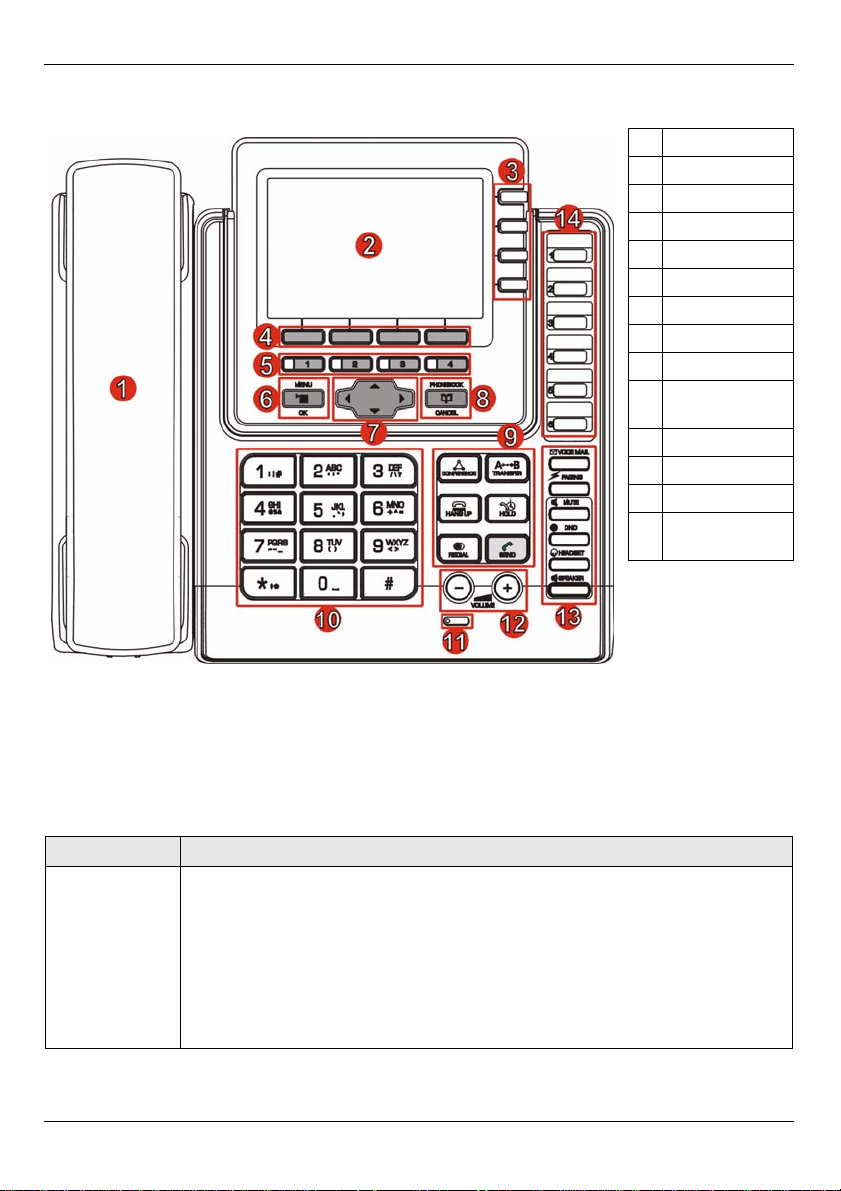
NEDERLANDS
1 Hardware en verbindingen
1 Telefoontoestel
2 LCD scherm
3 Accounttoetsen
4 Softtoetsen
5 Lijntoetsen
6 Menu
7 Navigator
8 Telefoonboek
9Actietoetsen
10 Alphanumeriek
toetsenbord
11 Microfoon
12 Volumetoetsen
13 Functietoetsen
14 Aanpassingstoet
sen
De volgende tabel beschrijft een aantal van de hardware functies die worden gebruikt voor
de basis functionaliteiten. Zie het hoofdstuk "hardware" in uw gebruikershandleiding voor
de volledige beschrijvingen van alle functies.
FUNCTIE BESCHRIJVING
Account keys
(Accounttoetse
Gebruik deze om het SIP account te selecteren dat u wilt gebruiken. U kunt
tot vier SIP accounts configureren op de V500.
n)
Note: U kunt een account alleen selecteren als het werd
geconfigureerd is (gebruik de Geavanceerde
instellingen > SIP Configuratie LCD schermmenu's
om een account te configureren).
88
Page 89

NEDERLANDS
FUNCTIE BESCHRIJVING
Softkeys
(softtoetsen)
Line keys
(Lijntoetsen)
Menu Druk erop om het configuratiemenu van de V500 weer te geven. Druk er
Navigator
(Navigator)
Phonebook
(Telefoonlijst)
Deze functietoetsen zijn afhankelijk van het huidige scherm in het LCD
scherm. Een woord of symbool op het LCD scherm boven een softtoets
geven zijn huidige functie weer.
Druk erop om de telefoonlijn te selecteren die u wilt gebruiken. De V500
heeft vier telefoonlijnen.
opnieuw op om het menu af te sluiten. Het menu is niet toegankelijke als
een telefoongesprek bezig is.
Druk op deze toetsen om zich in de schermen van de V500 te verplaatsen.
Druk op om één lijn te stijgen in het menu, en op om één lijn te dalen.
Druk op voor verplaatsing van één spatie naar rechts, en op voor één
spatie naar links. U kunt ook drukken op om een menuselectie te maken,
en vervolgens op om terug te keren naar het vorige menu.
Gebruik dit om de lijst met contacten opgeslagen in de V500 weer te geven.
U kunt gegevens uit de telefoonlijst toevoegen, bewerken en verwijderen
vanuit dit scherm.
Alphanumeric
keypad
(Alphanumerie
k toetsenbord)
Microphone
(Microfoon)
Volume keys
(Volumetoetse
n)
Gebruik deze om nummers, letters en symbolen in te voeren. Gebruik de #
toets om te schakelen tussen Nummer modus, Hoofdletter modus, Kleine
letter modus en Symbool modus.
De microfoon is actief als de V500 in de luidsprekermodus is.
Gebruik de + toets om het volume te verhogen, en de - toets om het te
verlagen.
• Als u het telefoontoestel gebruikt, controleren deze toetsen het sprrek
en luistervolume van het apparaat.
• Als u het telefoontoestel gebruikt, controleren deze toetsen het spreeken luistervolume van de hoofdtelefoon ( ) en microfoon ( ) poorten op
de V500.
• Als u de telefoon met luidspreker gebruikt, controleren deze toetsen het
volume van de interne luidspreker en microfoon (Mic).
1.1 Bevestiging statief
Bevestig het bijgevoegde statief, tenzij u de V500 wilt ophangen aan een wand (zie uw
Gebruikershandleiding voor instructies van wandinstallatie).
89
Page 90

NEDERLANDS
Er zijn vier manieren om de
bijgevoegde statief te bevestigen,
zoals afgebeeld.
Als u de V500 wilt opzetten aan de laagste hoek (dichter bij
de horizontaal), gebruik de gaten gemarkeerd met 1 in de
volgende figuur. Gebruik de gaten gemarkeerd met 2 om de
V500 aan de hoogste hoek op te zetten (dichter bij de
vertikaal).
Neem het statief en verbind het met de V500 zoals weergegeven in de volgende figuur.
1 Plaats de twee connectoren eerst in de langere kant van het statief.
2 Draai het statief naar beneden tot de andere twee connectoren zijn geplaatst.
3 Draai de V500 met de juiste kant omhoog. Controleer of het statief veilig is bevestigd.
90
Page 91

NEDERLANDS
1.2 Achterpaneel Hardwareverbindingen
1WAN: Gebruik een Ethernetkabel om de V500 te verbinden met uw netwerk.
Uitsluitend V501: als u Stroom over Ethernet (PoE) gebruikt, verbind de Ethernetkabel die
stroom levert voor deze poort. Zie Section 1.3 on page 92 voor meer informatie over PoE.
2PC (optioneel): Gebruik een Ethernetkabel om uw computer met de PC poort te
verbinden op de V500 om uw netwerk te openen via de V500, of de V500 te
configureren met de web configurator (zie uw Gebruikershandleiding voor informatie
over gebruik van de web configurator).
3 Telefoontoestel: Verbind de bijgevoegde telefoonkabel met de HANDSET
(TELEFOONTOESTEL) poort op de V500. Verbind het andere uiteinde met het
telefoontoestel. Hang de ontvanger op voordat u de stroom verbindt.
4STROOM: Verbind de bijgevoegde stroomadaptor met de POWER (STROOM)
aansluiting op de V500. Steek de stroomadapter in de juiste stroombron.
Uitsluitend V501: als u Stroom over Ethernet (PoE) gebruikt, hoeft u de stroomadaptor
niet te verbinden.
91
Page 92

NEDERLANDS
1.3 Uitsluitend V501: Stroom over Ethernet (Optioneel)
Stroom over Ethernet (PoE) is de mogelijkheid om stroom te bieden aan uw V501 via een
8-pen CAT 5 Ethernetkabel, zonder gebruik te maken van de bijgeleverde stroomadapter.
Een PoE injector (niet bijgeleverd) is ook nodig om de Ethernetkabel van stroom te
voorzien. Deze mogelijkheid voegt extra flexibiliteit toe ten aanzien van de locatie van uw
V501.
In de volgende figuur, is Z uw V501, A de CAT 5 Ethernetkabel, B de PoE injector en C de
stroomkabel.
2 Eerste configuratie
Deze paragraaf beschrijft hoe de LCD schermmenu's van de telefoon te gebruiken:
• Uw netwerkverbinding instellen
en
• Uw Voice Account instellen
De telefoon hoeft niet verbonden te zijn met een computer om dit uit te voeren.
" Bij invoeren van informatie, gebruik de # toets om te schakelen tussen
Uppercase (Hoofdletter), Lowercase (Kleine letters), Symbol (Symbool)
en Number (Nummer) modi. De huidige modus wordt weergegeven in het
LCD scherm.
Druk verschillende keren op een toets voor toegang tot de verschillende
tekens. Bijvoorbeeld, in de Hoofdletter modus druk vier keer op 9 om “Z” in
te voeren.
92
Page 93

NEDERLANDS
2.1 Uw netwerkverbinding instellen
Als u uw hardwareverbindingen heeft voltooid,
bekijk dan het LCD scherm. De V500 geeft uw
Voice over Internet (VoIP) account registratiestatus
weer op de tabs aan de rechterkant, en de tijd- en
datumdetails in de bovenste sectie.
De V500 laat u toe om tot vier VoIP accounts te
configureren (ook gekend als SIP accounts). Als
een VoIP account niet actief is, verschijnt
Ongebruikt. Als een account actief is maar niet
probleemloos geregistreerd, verschijnt No Reg op
de tab. Als een account actief is en probleemloos
geregistreerd, verschijnt de tab met de
accountnaam (SIP 1 in dit voorbeeld).
11:45 2008-12-12
ZyXEL
V Als het LCD scherm niets weergeeft, controleer dan opnieuw uw
hardwareverbindingen. Zie paragraaf 1.2.
Volg deze stappen om uw netwerkinstellingen te configureren.
1 Druk op de toets Menu, en gebruik de navigator
om Advanced Setting (Geavanceerde
instellingen) te selecteren. Druk op Select
(Selecteren).
Menu instelling
1 Systeem Info
2 Rinkelinstelling
3 Volume instelling
4 Oproep voorkeur
5 Telefoonlijst
6 Geavanceerde instellingen
7 Systeem opnieuw starten
8 Logo instelling
Selectere
SIP 1
Ongebrui
kt
Ongebrui
kt
Ongebrui
kt
Ter ug
" U kunt ook het alfanumerieke toetsenbord gebruiken om uw selecties te
maken op het LCD scherm. Bijvoorbeeld, u kunt drukken op toets 6 in het
scherm Menu instelling (hierboven) om naar het scherm Advanced
Setting (Geavanceerde instellingen) te gaan.
93
Page 94

NEDERLANDS
2 Selecteer Network Setting (Netwerk instelling).
Kies uit de volgende opties:
• Als u een gebruikersnaam en wachtwoord heeft
voor toegang tot het netwerk, ga naar paragraaf
2.1.1 op pagina 94.
• Als u een IP adres en subnetmasker heeft, ga
naar paragraaf 2.1.2 op pagina 96.
• Als u een IP adres en subnetmasker heeft, ga
naar paragraaf 2.1.3 op pagina 96.
2.1.1 PPPoE instellen
1 Als u een gebruikersnaam en wachtwoord
heeft, selecteer PPPoE (Uit) in het menu
Geavanceerde instellingen >
Netwerkinstelling. Druk op de softtoets Aan om
V500 PPPoE te gebruiken.
Het scherm toont PPPoE (Aan). Druk op
Selecteren om uw informatie in te voeren.
2 Druk op 1 om de gebruikersnaam van uw
account in te voeren.
Geavanceerde instellingen
1 Netwerkinstelling
2 SIP configuratie
3 Auto voorziening (Uit)
4 Programmeerbare toets
5 Schermafstelling
6 Oproep functiemodus
7 Taalsupport
Selectere
Netwerkinstelling
1 PPPoE (Aan)
2 Statisch IP (Uit)
3 DHCP (Uit)
Selectere
PPPoE
1 Gebruikersnaam
2 Wachtwoord
Aan Terug
Ter ug
94
Selectere
Ter ug
Page 95

NEDERLANDS
3 Het scherm PPPoE Gebruikersnaam verschijnt.
Druk op Edit (Bewerken) en voer uw
gebruikersnaam in. (Druk op de toets # om te
schakelen tussen de invoermodi Number
(Nummer), Uppercase (Hoofdletters),
Lowercase (Kleine letters) en Symbol
(Symbool).
Druk op Opslaan als u klaar bent, en druk
vervolgens op 2 om het scherm PPPoE
wachtwoord te openen. Druk op Bewerken.
4 Voer uw wachtwoord in, en ga vervolgens naar
beneden naar Bevestigen en voer het opnieuw
in. Druk op Save (Opslaan) als u klaar bent.
PPPoE Gebruikersnaam Nummer
Huidige:
Nieuw: Gebruiker123
Opslaan <- Terug
Wachtwoord bewerken
Huidige:
Nieuw: NieuwWachtwoord
Bevestigen: NieuwWachtwoord
Kleine letter modus
Opslaan <- Terug
95
Page 96

NEDERLANDS
2.1.2 Een Statisch IP Adres instellen
1 Als u een IP adres heeft, selecteer Statisch IP
(Uit) in het menu Geavanceerde instellingen >
Netwerkinstelling. Druk op de softtoets Aan om
de V500 een statisch IP adres te doen
gebruiken.
Het scherm toont IP (Aan). Druk op Selecteren
om uw informatie in te voeren.
Netwerkinstelling
1 PPPoE (Uit)
2 Statisch IP (Aan)
3 DHCP (Uit)
2 Gebruik de opties in dit menu om het statisch IP
adres, gateway en DNS informatie in te voeren
die u kreeg van uw Internet Service Provider
(ISP) of netwerkbeheerder. Druk op Terug om
terug te keren naar het vorige scherm.
Selectere
Statisch IP
1 IP adres
2 Standaard Gateway
3 Subnetmasker
4 1st DNS / DNS
5 2nd DNS / DNS
Selectere
Ter ug
Ter ug
2.1.3 Automatisch een IP adres krijgen
" De V500 is ingesteld om automatisch per standaard een IP adres te krijgen.
1 Als u geen gebruikersnaam en wachtwoord
noch een IP adres, selecteer DHCP (Uit) in het
menu Geavanceerde instellingen >
Netwerkinstelling. Druk op de softtoets Aan om
V500DHCP te gebruiken.
DHCP laat uw V500 toe om automatisch een IP
adres te krijgen. Druk op Terug om terug te keren
naar het vorige scherm.
Netwerkinstelling
1 PPPoE (Uit)
2 Statisch IP (Uit)
3 DHCP (Aan)
96
Selectere
Ter ug
Page 97

NEDERLANDS
2.2 Uw Voice Account instellen
Volg deze stappen om uw VoIP account te configureren.
1 Druk op de toets Menu, en vervolgens op 6 om het menu Advanced Setting
(Geavanceerde instellingen) te openen.
2 Druk op 2 om het menu SIP Configuration
(SIP?configuratie) te openen.
3 Als VoIP 1 Config. niet Actief toont, selecteer
dan zijn invoer en druk op de softtoets Actief.
Als het SIP account niet actief is, kunt u dit niet
gebruiken of telefoongesprekken ontvangen.
SIP Configuratie
1 VoIP 1 Config. Aan
2 VoIP 2 Config. (Uit)
3 VoIP 3 Config. (Uit)
4 VoIP 4 Config. (Uit)
Selectere
4 Druk op 1 om het menu SIP 1 Configuration (SIP 1 configuratie) te openen. U kunt tot
vier SIP accounts configureren op de V500 (zie de Gebruikershandleiding voor details).
Voer de informatie precies in zoals u die ontving van uw VoIP service provider.
(Uit) Terug
" Als uw VoIP service provider u geen informatie gaf voor deze velden in dit
menu, wijzig de standaardinstellingen dan niet.
De volgende tabel beschrijft de velden in dit menu.
VELD BESCHRIJVING
1 Display Name
(Weergavenaam)
2 SIP Number (SIP
Nummer)
3 SIP Local Port
(SIP Lokale poort)
4 SIP Server Addr
(SIP Server Adres)
5 SIP Server Port
(SIP Serverpoort)
Kies een naam voor dit SIP account. Deze naam wordt weergegeven op
de tab van het SIP account in het LCD?scherm van de V500.
Dit is uw SIP accountnummer. Als u een SIP account heeft zoals
1234567@voip-provider.com, is het SIP Nummer 1234567.
Dit is de poort op de V500 voor SIP oproepen. De standaardwaarde is
5060.
Dit is het IP adres van de server die uw VoIP service provider gebruikt
voor SIP telefoongesprekken.
Dit is de poort op de SIP server gebruikt voor SIP telefoongesprekken.
De standaardwaarde is 5060.
97
Page 98

NEDERLANDS
VELD BESCHRIJVING
6 SIP Register
Server (SIP
registerserver)
7 SIP Register
Port (SIP
Registerpoort)
8 SIP Service
Domain (SIP
Service domein)
9 SIP Auth ID Dit is de gebruikersnaam voor dit SIP account.
10 Auth Password
(Auth wachtwoord)
11 Codec Priority
(Codec prioriteit)
12 Voicemail
Number (Voicemail
nummer)
13 DNS SRV /
DNS
14 Call ID Gebruik dit om het uitgaande caller ID in te schakelen (Aan) of uit (Uit).
15 NAT Setting
(NAT instelling)
16 Backup SIP
Server
Dit is het IP adres van de server dat uw VoIP service provider gebruikt
om de V500 te registreren. Als uw VoIP service provider geen specifiek
SIP register serveradres geeft, voer het SIP Serveradres opnieuw in.
Dit is de poort die de SIP registerserver gebruikt om de V500te
registreren. De standaardwaarde is 5060.
Als u een SIP account heeft zoals 1234567@voip-provider.com, is
het SIP Service domein voip-provider.com.
Dit is de gebruikersnaam voor dit SIP account.
Uw V500 en de SIP server moeten dezelfde voice codec (codeerder/
decodeerder) gebruiken. Selecteer de codecs die u de V500 eerst,
tweede en derde wilt doen gebruiken.
Dit is het nummer dat u invoert om uw voicemail berichten voor dit SIP
account te openen.
Schakel dit in (selecteer Aan) om de V500 de DNS servers te doen
gebruiken die u in paragraaf 2.1.2 configureerde. Schakel dit uit
(selecteer Uit) als u niet wilt dat de V500 DNS gebruikt. DNS SRV is per
standaard uitgeschakeld.
Gebruik dit om de Netwerk adresvertaling te configureren.
Gebruik dit om de SIP server(s) in te stellen die de V500 gebruikt als
deze de hoofd SIP server niet kan openen.
5 als u klaar bent met configuratie van SIP 1
Configuratie, druk op Back (Terug). Het
bovenste rechterdeel van het LCD scherm toont
de SIP accountnaam die u registreerde (“SIP1”,
in dit voorbeeld).
6 Zie paragraaf 3 hoe de configuratie van uw
V500 te testen met een telefoongesprek.
98
11:45 2006-12-12
ZyXEL
SIP 1
Ongebrui
kt
Ongebrui
kt
Ongebrui
kt
Page 99

NEDERLANDS
V Als uw SIP account niet probleemloos registreert (Ongebruikt of No Reg
blijft op het hoofdscherm staan) of u kunt niet bellen, controleer uw
verbindingen en over uw SIP instellingen opnieuw in. Start de V500
opnieuw (schakel stroom uit, en opnieuw in). Als dit niet helpt, neem
contact op met uw netwerkbeheerder of VoIP service provider.
3 Telefoonwerking
Deze paragraaf beschrijft hoe de basis telefoonfuncties van uw V500 te gebruiken.
" Voor meer informatie over de telefoonfuncties van de V500, zie het
hardware hoofdstuk in uw Gebruikershandleiding.
BELLEN
1 Neem de hoorn op.
Een Lijn (Lijn) toets LED schakelt aan. Het LCD scherm toont welk SIP account u nu
gebruikt. Wijzig deze, indien u wilt, met de toetsen Line (Lijn) en Account.
2 Controleer of u een kiestoon kunt horen.
3 Voer het nummer in dat u wilt bellen. Als u opgeslagen nummers heeft in de
telefoonboek van de V500, kunt u de navigator gebruiken om uit de lijst met nummers
te selecteren. Zie uw Gebruikershandleiding voor meer informatie over het gebruik
van de telefoonboek.
4 Druk op de gele toets SEND (VERZENDEN) om het gesprek te starten.
EEN OPROEP ONTVANGEN
Als de telefoon rinkelt, doe dan één van de volgende:
• Neem de hoorn op, om de oproep te ontvangen met het toestel.
• Druk op de toets SPEAKER (LUIDSPREKER) om de oproep te ontvangen met de interne
luidspreker.
• Druk op de toets HEADSET (HOOFDTELEFOON) om de oproep te ontvangen met een
externe hoofdtelefoon.
99
Page 100

NEDERLANDS
EEN GESPREK BEËINDIGEN
Als u een gesprek wilt beëindigen, druk op de toets HANG UP (OPHANGEN). Anderzijds
doet u één van de volgende:
• Als u de hoorn gebruikt, plaats het terug op de haak.
• Als u de interne luidspreker gebruikt, druk op de toets SPEAKER (LUIDSPREKER).
• Als u een externe hoofdtelefoon gebruikt, druk op de toets HEADSET (HOOFDTELE-
FOON).
EEN OPROEP IN WACHTSTAND PLAATSEN
Druk éénmaal op de toets HOLD om een oproep in wachtstand te plaatsen. Druk een tweede
keer om terug te keren naar de oproep. U kunt een oproep doen over een andere lijn (Druk
op een andere lijntoets) en keer vervolgens terug naar de oproep in wachtstand.
VOICEMAIL GEBRUIKEN
Eenmaal uw SIP account voicemailnummer is geconfigureerd V500, druk op de toets
VOICEMAIL om uw berichten na te kijken.
Gebruik het menu Advanced Setting (Geavanceerde instellingen) > SIP Configuration (SIP
configuratie) > SIP 1 ~ 4 Configuration (SIP 1 ~ 4 Configuratie) > Voicemail Number
(Voicemailnummer) om het voicemail accountnummer in te stellen. Het account dat u
controleert als u drukt op de toets VOICEMAIL is afhankelijk van het SIP account dat
momenteel actief is. Zie uw Gebruikershandleiding voor meer informatie.
EEN CONFERENCE CALL MAKEN
Voer de volgende stappen uit om een conference call te maken met drie.
1 Start of ontvang een oproep. Zorg ervoor dat u weet welke lijn de oproep gebruikt (de
overeenkomstige Line (Lijn) toets licht op).
2 Zorg ervoor dat de oproep actief is (u kunt spreken met de andere persoon). Druk op de
toets Conference. Dit “markeert” de eerste oproep die u wilt mengen in de conference
call.
3 Druk op een andere Line (Lijn) toets. U kunt een binnenkomende oproep ontvangen,
een andere uitgaande oproep maken, of een bestaande oproep opnieuw opnemen die u
tevoren in wachtstand plaatste.
4 Zorg ervoor dat de oproep actief is en druk opnieuw op de toets Conference. De
conference call met drie begint. Alle drie partijen kunnen met elkaar spreken.
100
